Page 1
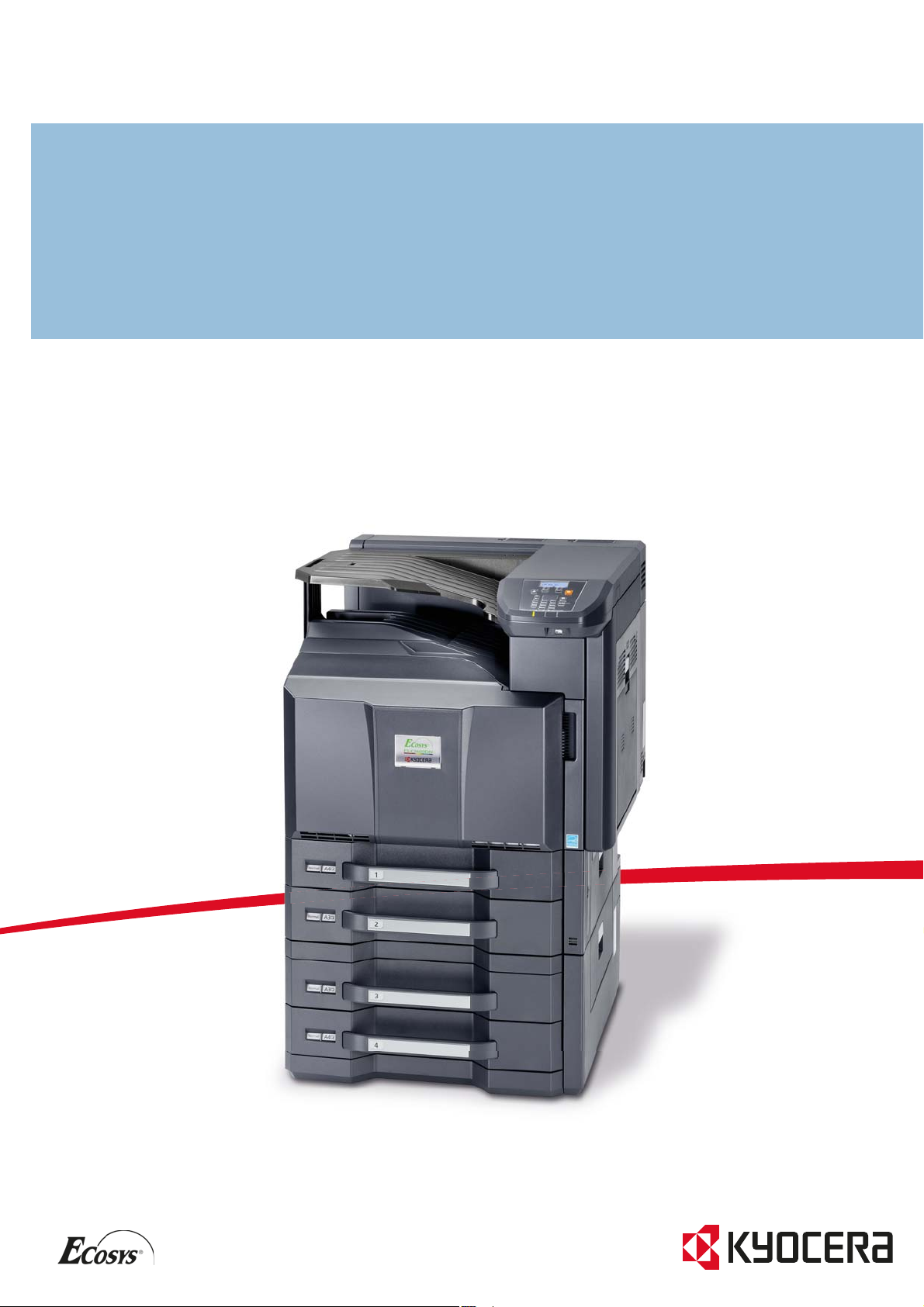
FS-C8600DN
FS-C8650DN
РУКОВОДСТВО ПО ЭКСПЛУАТАЦИИ
Page 2
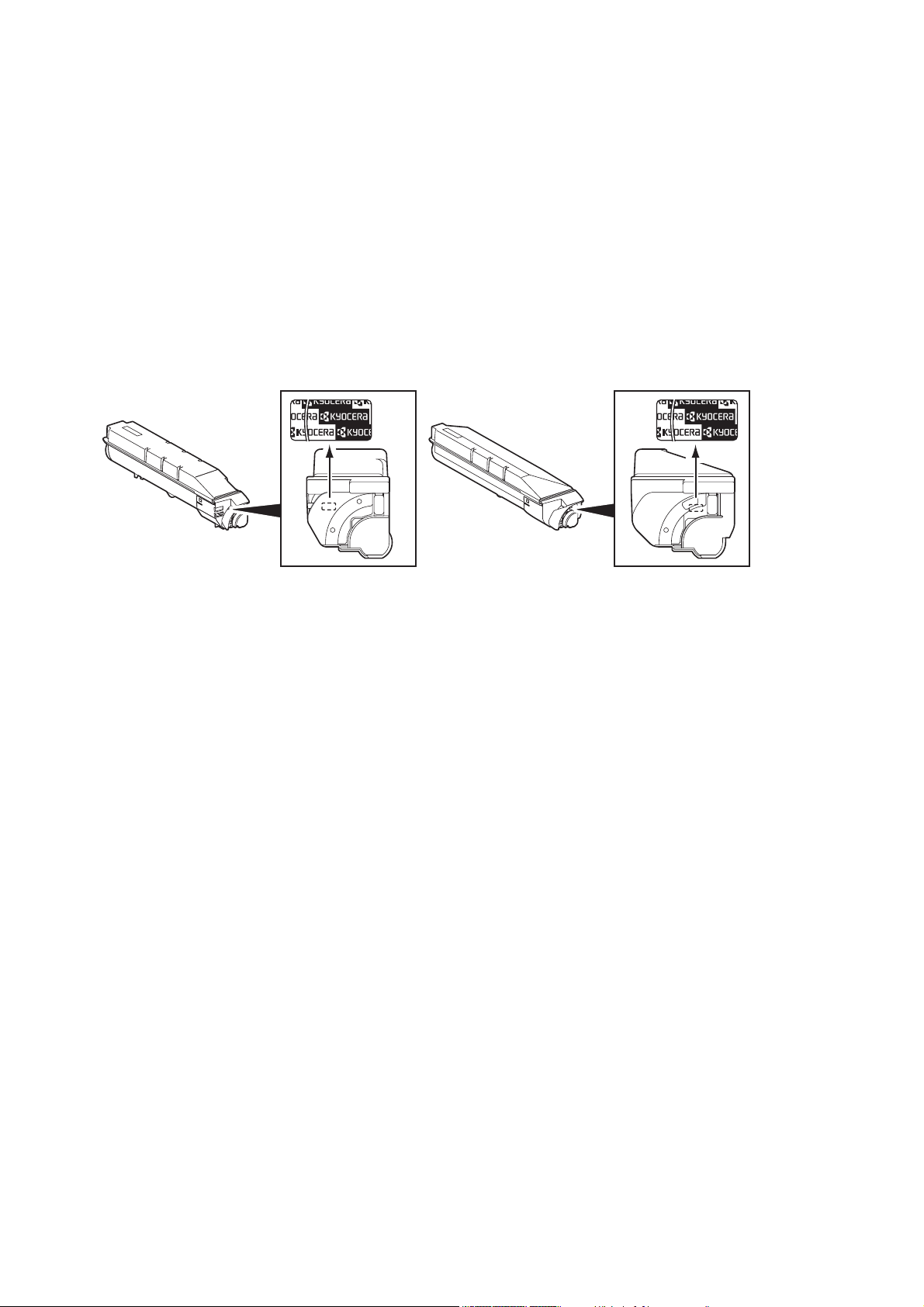
Введение
Благодарим вас за покупку FS-C8600DN/FS-C8650DN
Настоящее руководство содержит сведения по эксплуатации и техобслуживанию аппарата, а также
описание несложных действий по устранению возникающих неполадок и поддержанию аппарата в
исправном состоянии.
Перед эксплуатацией аппарата ознакомьтесь с данным руководством по эксплуатации.
Рекомендуется использовать только расходные материалы нашей торговой марки. Мы не несем
ответственности за любое повреждение, вызванное использованием в этом аппарате расходных
материалов других производителей.
Наличие этикетки, изображенной на рисунке, означает, что расходные материалы принадлежат нашей
товарной марке.
Page 3
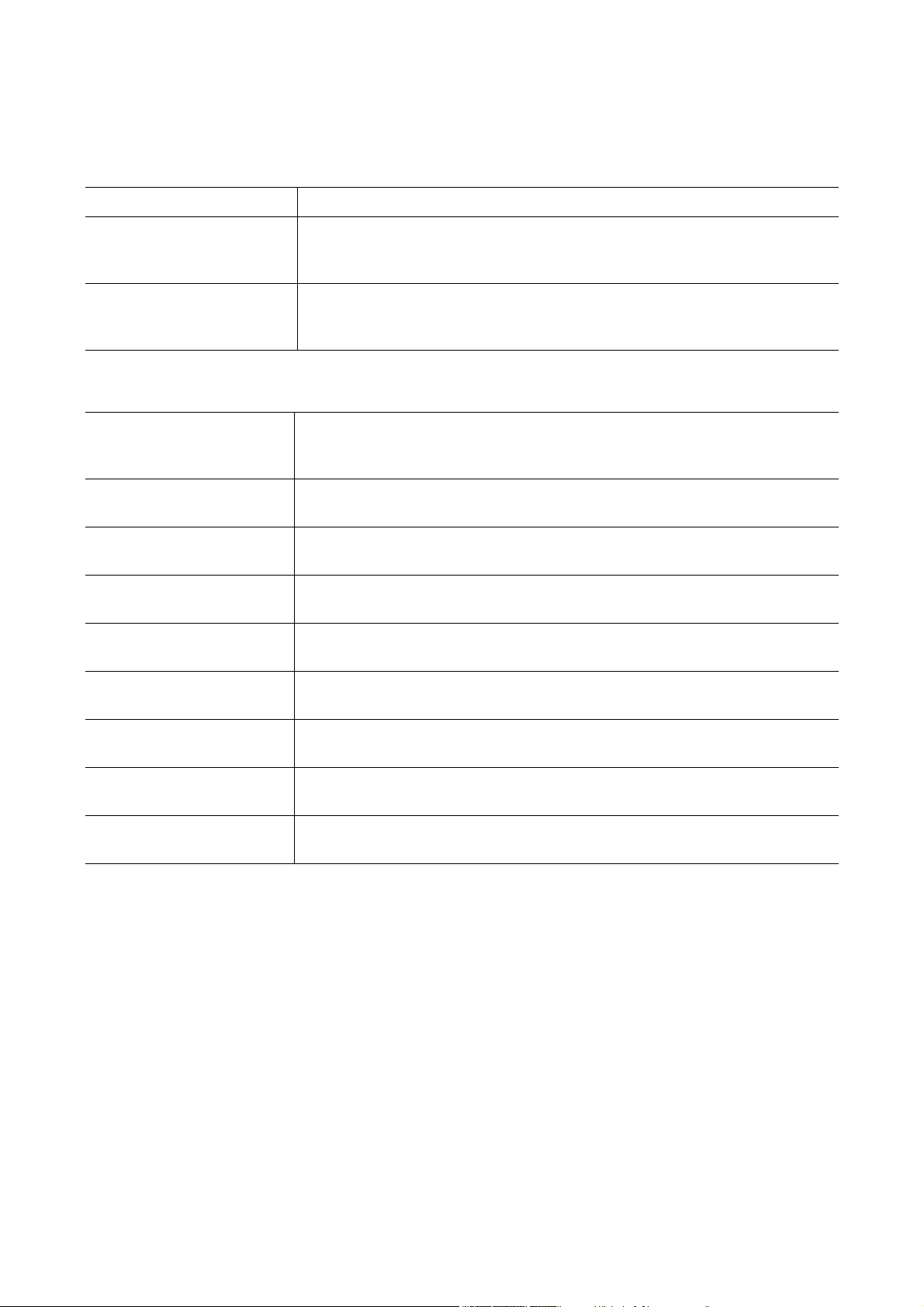
Руководства, входящие в комплект поставки
В комплект поставки аппарата входят следующие инструкции. Обращайтесь к ним по мере необходимости.
Quick Installation Guide Описывает процедуру установки машины.
Safety Guide Предоставляет информацию по безопасности и предостережения
относительно установки и эксплуатации аппарата. Обязательно
прочитайте это руководство перед использованием данного аппарата.
Safety Guide (FS-C8600DN/
FS-C8650DN)
Описывает место для установки аппарата, этикетки с
предостережениями и другую информацию. Обязательно прочитайте это
руководство перед использованием данного аппарата.
Диск Product Library
Руководство по
эксплуатации (данный
документ)
Data Security Kit (E)
Operation Guide
Card Authentication Kit (B)
Operation Guide
Command Center RX User
Guide
Printer Driver User Guide Описывает установку драйвера
KYOCERA Net Direct Print
Operation Guide
KYOCERA Net Viewer User
Guide
Описывает метод
поиск и устранение неисправностей.
Объясняет способы установки и настройки Data Security Kit (набора для
обеспечения безопасности данных).
Описывает аутентификацию аппарата с помощью идентификационной
карты.
Описывает процесс доступа к аппарату с компьютера с помощью
веб-браузера для проверки и изменения настроек.
принтера.
Описывает использование функции печати PDF-файлов без запуска
Adobe Acrobat или Reader.
Описывает, как осуществлять мониторинг системы сетевой печати с
помощью KYOCERA Net Viewer.
загрузки бумаги, основные процедуры печати, а также
принтера и использование функций
PRESCRIBE Commands
Technical Reference
PRESCRIBE Commands
Command Reference
Описывает собственный язык принтера (команды PRESCRIBE).
Описывает функции команд PRESCRIBE и управление каждым типом
эмуляции.
Page 4
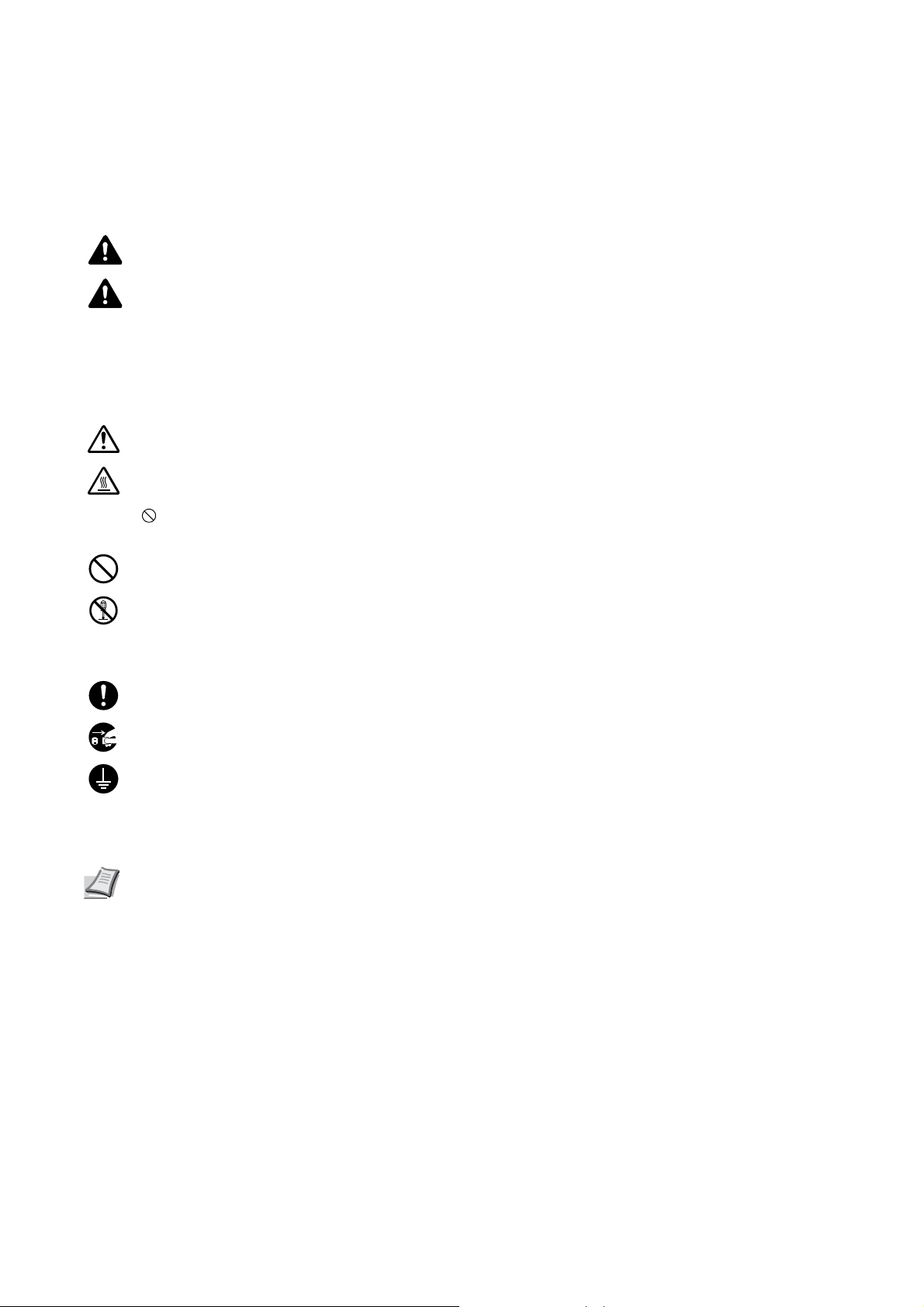
Условные обозначения по технике безопасности
Разделы настоящего руководства и компоненты аппарата, отмеченные специальными предупреждающими
символами, призваны обратить внимание пользователя на возможную опасность как для него самого, так и
для других людей и окружающих объектов, связанную с эксплуатацией данного аппарата, а также обеспечить
правильную и безопасную его эксплуатацию. Символы и их описания приведены ниже.
ПРЕДУПРЕЖДЕНИЕ: Предупреждает о
недостаточном внимании или несоблюдении соответствующих правил.
ВНИМАНИЕ: Предупреждает о возможности получения травмы или механического повреждения
аппарата при недостаточном внимании или несоблюдении соответствующих правил.
возможности получения тяжелой травмы или даже гибели при
Символы
Символ показывает, что соответствующий раздел включает в себя предупреждения относительно
безопасности. Знаки внутри символа призваны привлечь внимание пользователя.
... [Общее предупреждение]
... [Предупреждение о высокой температуре]
Символ указывает, что соответствующий раздел содержит информацию о запрещенных действиях. Внутри
символа приводится условное обозначение запрещенного действия.
... [Предупреждение о запрещенном действии]
... [Демонтаж запрещен]
Символ
выполнены. Внутри символа приводится условное обозначение обязательного действия.
В случае, если предупреждения по технике безопасности в данном руководстве напечатаны неразборчиво
в случае потери самого руководства, обратитесь к представителю сервисной службы и закажите новое
руководство (услуга платная).
указывает, что соответствующий раздел содержит информацию о действиях, которые должны быть
... [Уведомление о требуемом действии]
... [Извлеките шнур питания из розетки]
... [Всегда подключайте принтер к розетке с надлежащим заземлением]
Примечание Оригинал, имеющий близкое сходство с банковским билетом, может в некоторых
необычных случаях копироваться неправильно, так как данный аппарат имеет специальную функцию
предотвращения изготовления подделок.
или
Page 5
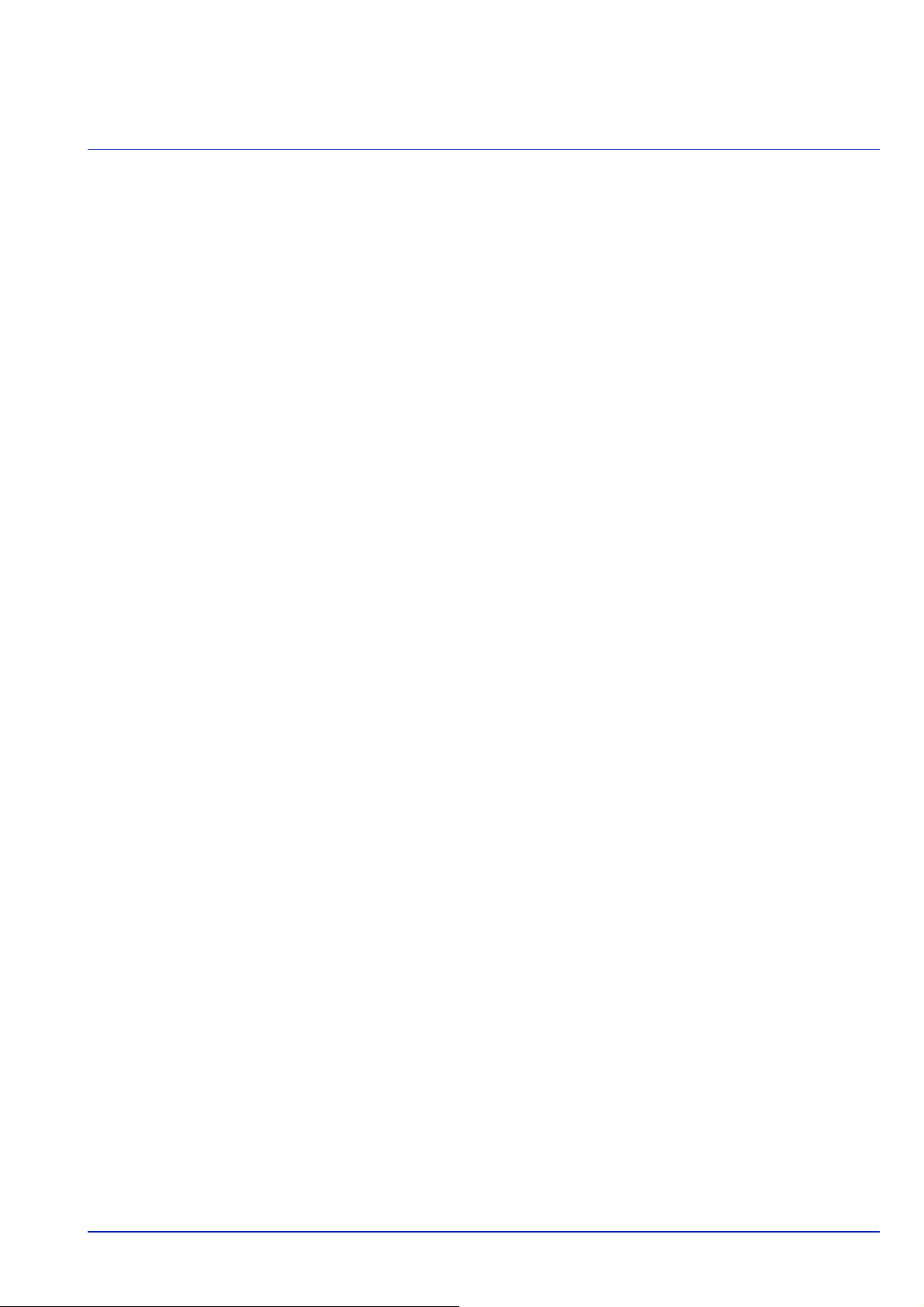
Cодержание
Правовая информация и правила техники безопасности
1 Наименования компонентов
Внешние детали/Кассеты ............................................................................................................................. 1-2
Внутренние детали/Разъемы ....................................................................................................................... 1-3
При установке опций ..................................................................................................................................... 1-4
Панель управления ....................................................................................................................................... 1-5
2 Подготовка к использованию
Включение/выключение питания ............................................................................................................... 2-2
Изменение параметров сетевого интерфейса ......................................................................................... 2-3
Печать страницы состояния ........................................................................................................................ 2-7
Установка программного обеспечения ...................................................................................................... 2-8
Монитор состояния ...................................................................................................................................... 2-14
Деинсталляция ПО (Windows) .................................................................................................................... 2-17
Command Center RX ..................................................................................................................................... 2-18
Загрузка бумаги ............................................................................................................................................ 2-21
Регистрация формата страницы ............................................................................................................... 2-37
Функция энергосбережения ....................................................................................................................... 2-38
Панель управления ..................................................................................................................................... 2-39
Клавиши ......................................................................................................................................................... 2-42
Использование системы выбора меню .................................................................................................. 2-45
Установка меню выбора режима .............................................................................................................. 2-47
3 Печать
Печать — печать из приложений ................................................................................................................ 3-2
Загрузка конвертов ........................................................................................................................................ 3-5
Печать плакатов ............................................................................................................................................. 3-8
Безопасная удаленная печать (дополнительная функция) ................................................................. 3-12
4 Уход и обслуживание
Замена контейнера с тонером ..................................................................................................................... 4-2
Замена бункера для отработанного тонера .............................................................................................. 4-5
Замена скрепок ............................................................................................................................................... 4-8
Опорожнение контейнера для отходов дырокола (дополнительно) ................................................. 4-13
Очистка .......................................................................................................................................................... 4-15
5 Поиск и устранение неисправностей
Общие инструкции ......................................................................................................................................... 5-2
Проблемы с качеством печати .................................................................................................................... 5-4
Сообщения об ошибках ................................................................................................................................ 5-7
Извлечение застрявшей бумаги ................................................................................................................ 5-18
Приложение
Дополнительное оборудование ..................................................................................................................A-2
Бумага ..............................................................................................................................................................A-3
Характеристики ............................................................................................................................................ A-11
Алфавитный указатель
i
Page 6
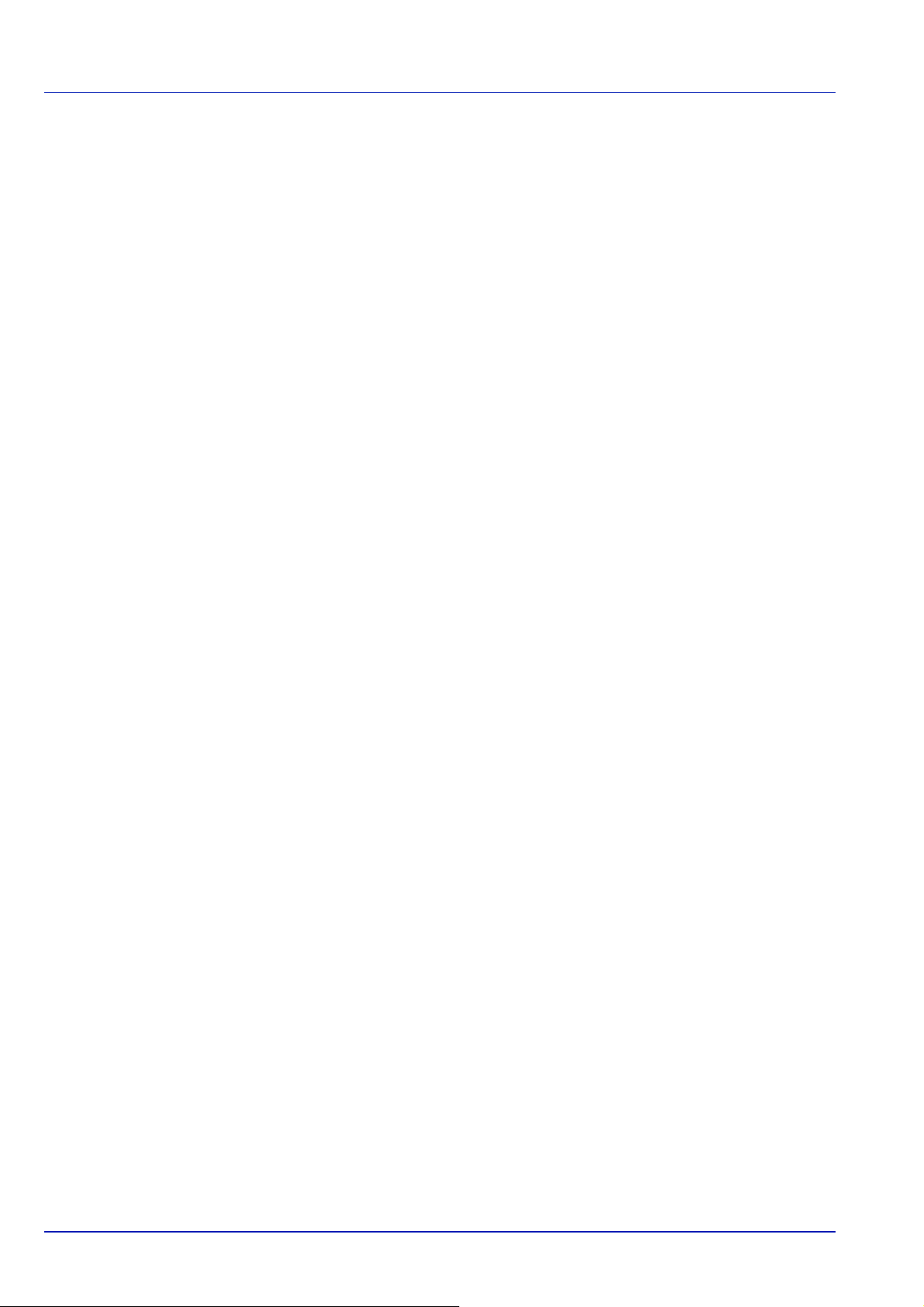
ii
Page 7
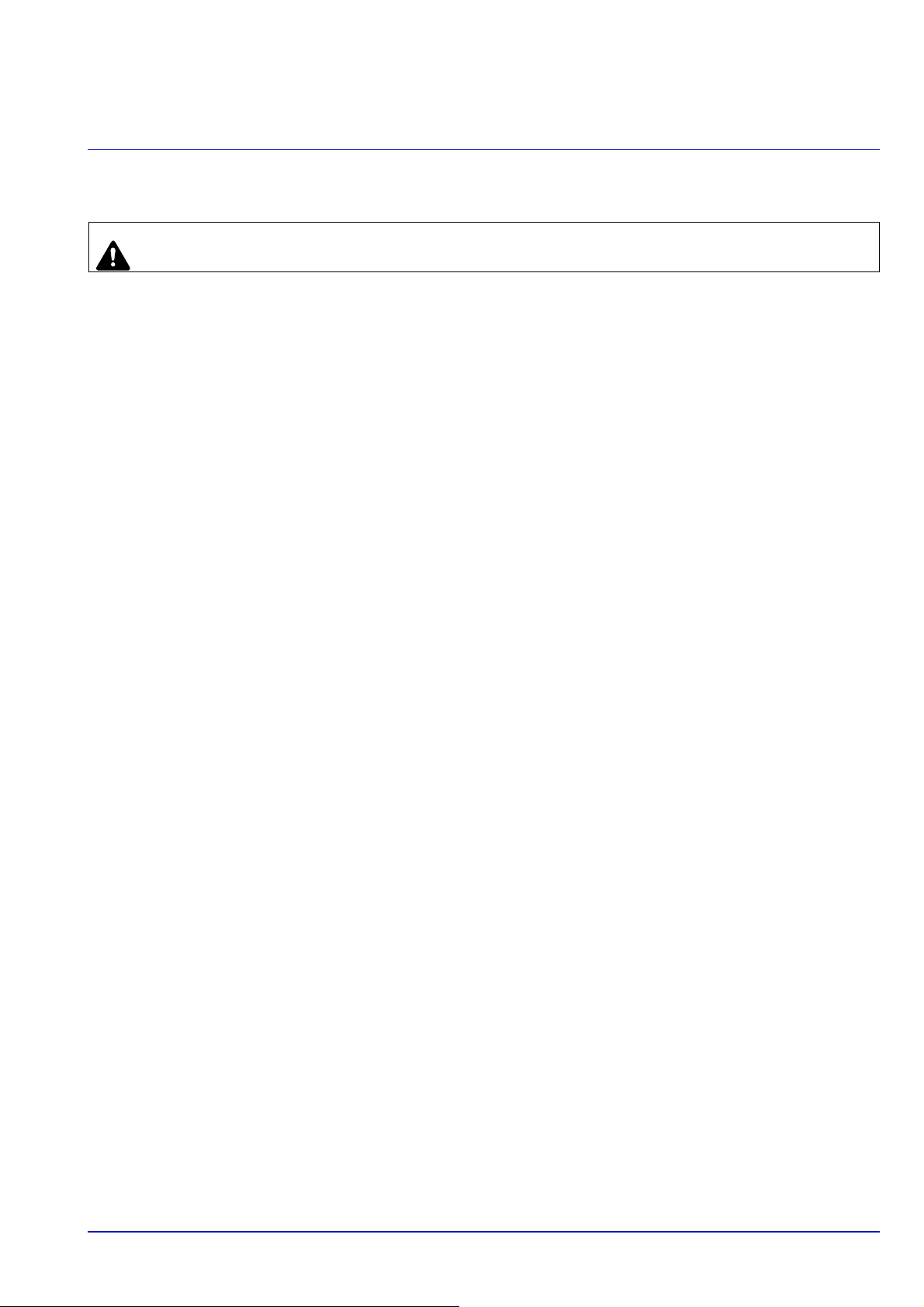
Правовая информация и правила техники безопасности
ВНИМАНИЕ МЫ НЕ НЕСЕМ ОТВЕТСТВЕННОСТИ НИ ЗА КАКИЕ ПОВРЕЖДЕНИЯ, ПРИЧИНОЙ
КОТОРЫХ СТАЛА НЕПРАВИЛЬНАЯ УСТАНОВКА АППАРАТА.
Примечание относительно программного обеспечения
ПРОГРАММНОЕ ОБЕСПЕЧЕНИЕ, ИСПОЛЬЗУЕМОЕ В НАСТОЯЩЕМ ПРИНТЕРЕ, ДОЛЖНО ПОДДЕРЖИВАТЬ ЕГО
РЕЖИМ ЭМУЛЯЦИИ. Настройки принтера, установленные на заводе изготовителем, позволяют эмулировать язык
управления печатью (PCL).
Примечание
Информация в данном руководстве может быть изменена без предварительного уведомления. В последующие
редакции руководства могут быть добавлены дополнительные страницы. Заранее приносим извинения за
возможные технические неточности или типографические ошибки в настоящей редакции руководства.
Изготовитель не несет ответственности ни за какие несчастные случаи, произошедшие в то время, когда
пользователь следовал инструкциям, изложенным
дефекты в микропрограммном обеспечении принтера (содержании его постоянной памяти).
Настоящее руководство, все материалы, приобретаемые или поставляемые с данным аппаратом или связанные с
его продажей, защищены авторскими правами. Все права защищены. Копирование или какое-либо иное
воспроизводство настоящего руководства полностью или
предметом авторского права, без предварительного письменного разрешения корпорации KYOCERA Document
Solutions Inc запрещено. Во всех копиях настоящего руководства в целом или какой-либо его части и во всех
материалах, являющихся предметом авторского права, должны содержаться примечания о защите авторских прав,
имеющиеся в оригинальных материалах.
в данном руководстве. Мы не несем ответственности ни за какие
частично, а также любых материалов, являющихся
В отношении торговых марок
• PRESCRIBE, KPDL и ECOSYS являются торговыми марками корпорации Kyocera Corporation.
• Microsoft, Windows, Windows XP, Windows Server 2003, Windows Vista, Windows Server 2008, Windows 7 и Internet
Explorer являются зарегистрированными торговыми марками или торговыми марками Microsoft Corporation в
США и/или других странах.
•PCL является торговой маркой Hewlett-Packard Company.
• Adobe Acrobat, Adobe Reader и PostScript являются торговыми марками Adobe Systems, Incorporated.
• Ethernet является зарегистрированной торговой маркой Xerox Corporation.
• Novell является зарегистрированной торговой маркой Novell, Inc.
•IBM и IBM PC/AT являются торговыми марками International Business Machines Corporation.
• Bonjour, Macintosh и Mac OS являются торговыми марками Apple Inc., зарегистрированными в США и
странах.
• Все шрифты европейских языков, инсталлированные в этом аппарате, используются согласно лицензионному
соглашению с Monotype Imaging Inc.
• Helvetica, Palatino и Times являются зарегистрированными торговыми марками Linotype GmbH.
• ITC Avant Garde Gothic, ITC Bookman, ITC ZapfChancery и ITC ZapfDingbats являются зарегистрированными
торговыми марками International Typeface Corporation.
• В этом аппарате установлены шрифты UFST™ MicroType
• ThinPrint является торговой маркой Cortado AG в Германии и других странах.
Все остальные торговые марки и названия продуктов, упомянутые в настоящем руководстве, являются
зарегистрированными торговыми марками или торговыми марками соответствующих компаний. Обозначения ™ и
® в данном руководстве по эксплуатации не используются.
®
корпорации Monotype Imaging Inc.
других
iii
Page 8
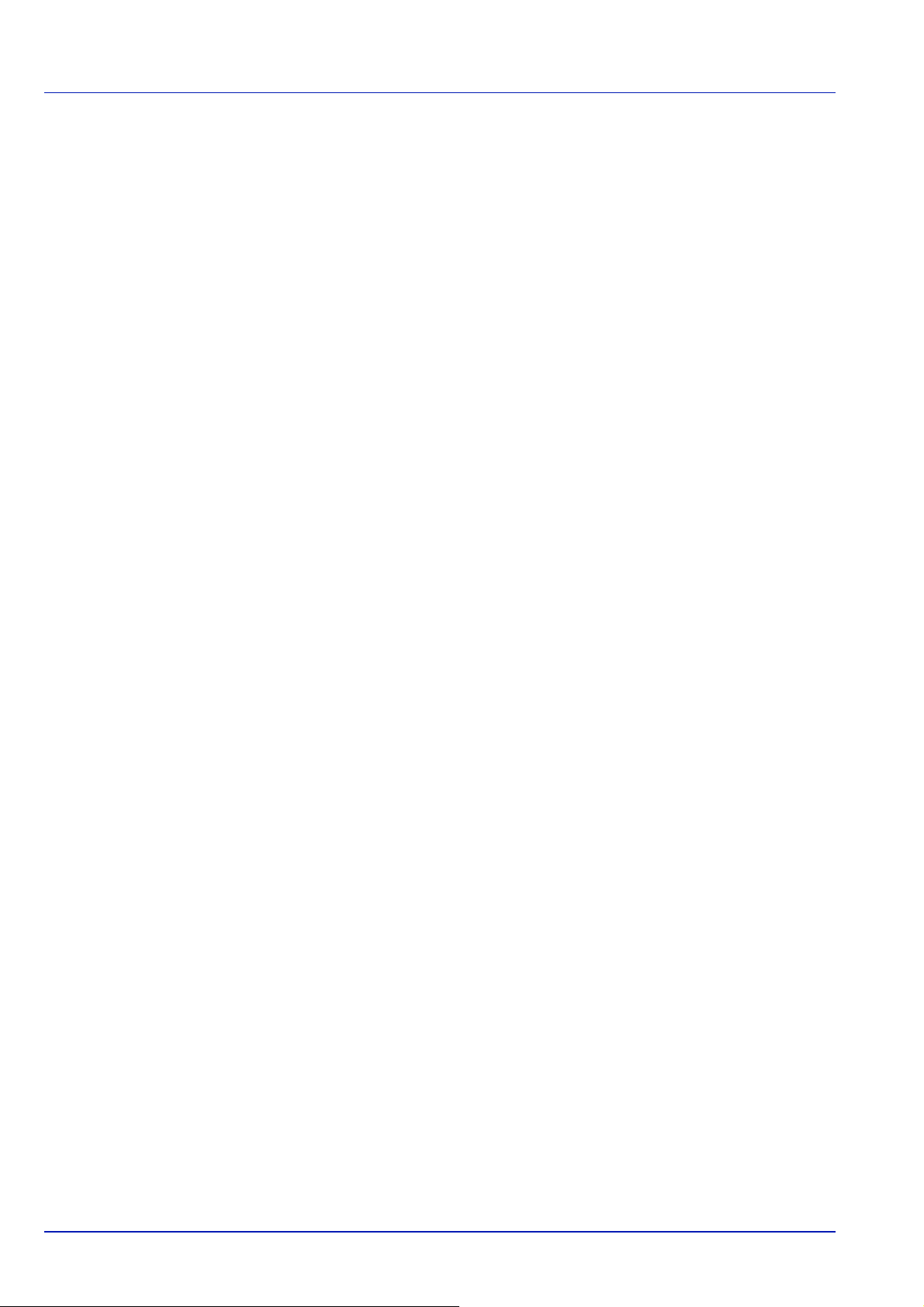
Лицензионные соглашения
GPL/LGPL
Это изделие содержит программное обеспечение GPL (http://www.gnu.org/licenses/gpl.html) и/или LGPL (http://
www.gnu.org/licenses/lgpl.html), входящее в прошивку. Можно получить исходный код, а также разрешается
копировать, перераспределять и изменять его в соответствии с условиями GPL/LGPL.
Для получения дополнительной информации, в том числе о доступности исходного кода, посетите веб-сайт http://
www.kyoceradocumentsolutions.com/gpl/.
Open SSL License
Copyright © 1998-2006 The OpenSSL Project. All rights reserved.
Redistribution and use in source and binary forms, with or without modification, are permitted provided that the following
conditions are met:
1 Redistributions of source code must retain the above copyright notice, this list of conditions and the following
disclaimer.
2 Redistributions in binary form must reproduce the above copyright notice, this list of conditions and the following
disclaimer in the documentation and/or other materials provided with the distribution.
3 All advertising materials mentioning features or use of this software must display the following acknowledgment:
"This product includes software developed by the OpenSSL Project for use in the OpenSSL Toolkit. (http://
www.openssl.org/)"
4 The names "OpenSSL Toolkit" and "OpenSSL Project" must not be used to endorse or promote products derived from
this software without prior written permission.
For written permission, please contact openssl-core@openssl.org.
5 Products derived from this software may not be called "OpenSSL" nor may "OpenSSL" appear in their names without
prior written permission of the OpenSSL Project.
6 Redistributions of any form whatsoever must retain the following acknowledgment: "This product includes software
developed by the OpenSSL Project for use in the OpenSSL Toolkit (http:// www.openssl.org/)"
THIS SOFTWARE IS PROVIDED BY THE OpenSSL PROJECT "AS IS" AND ANY EXPRESSED OR IMPLIED
WARRANTIES, INCLUDING, BUT NOT LIMITED TO, THE IMPLIED WARRANTIES OF MERCHANTABILITY AND
FITNESS FOR A PARTICULAR PURPOSE ARE DISCLAIMED. IN NO EVENT SHALL THE OpenSSL PROJECT OR ITS
CONTRIBUTORS BE LIABLE FOR ANY DIRECT, INDIRECT, INCIDENTAL, SPECIAL, EXEMPLARY, OR
CONSEQUENTIAL DAMAGES (INCLUDING, BUT NOT LIMITED TO, PROCUREMENT OF SUBSTITUTE GOODS OR
SERVICES; LOSS OF USE, DATA, OR PROFITS; OR BUSINESS INTERRUPTION) HOWEVER CAUSED AND ON ANY
THEORY OF LIABILITY, WHETHER IN CONTRACT, STRICT LIABILITY, OR TORT (INCLUDING NEGLIGENCE OR
OTHERWISE) ARISING IN ANY WAY OUT OF THE USE OF THIS SOFTWARE, EVEN IF ADVISED OF THE
POSSIBILITY OF SUCH DAMAGE.
iv
Page 9
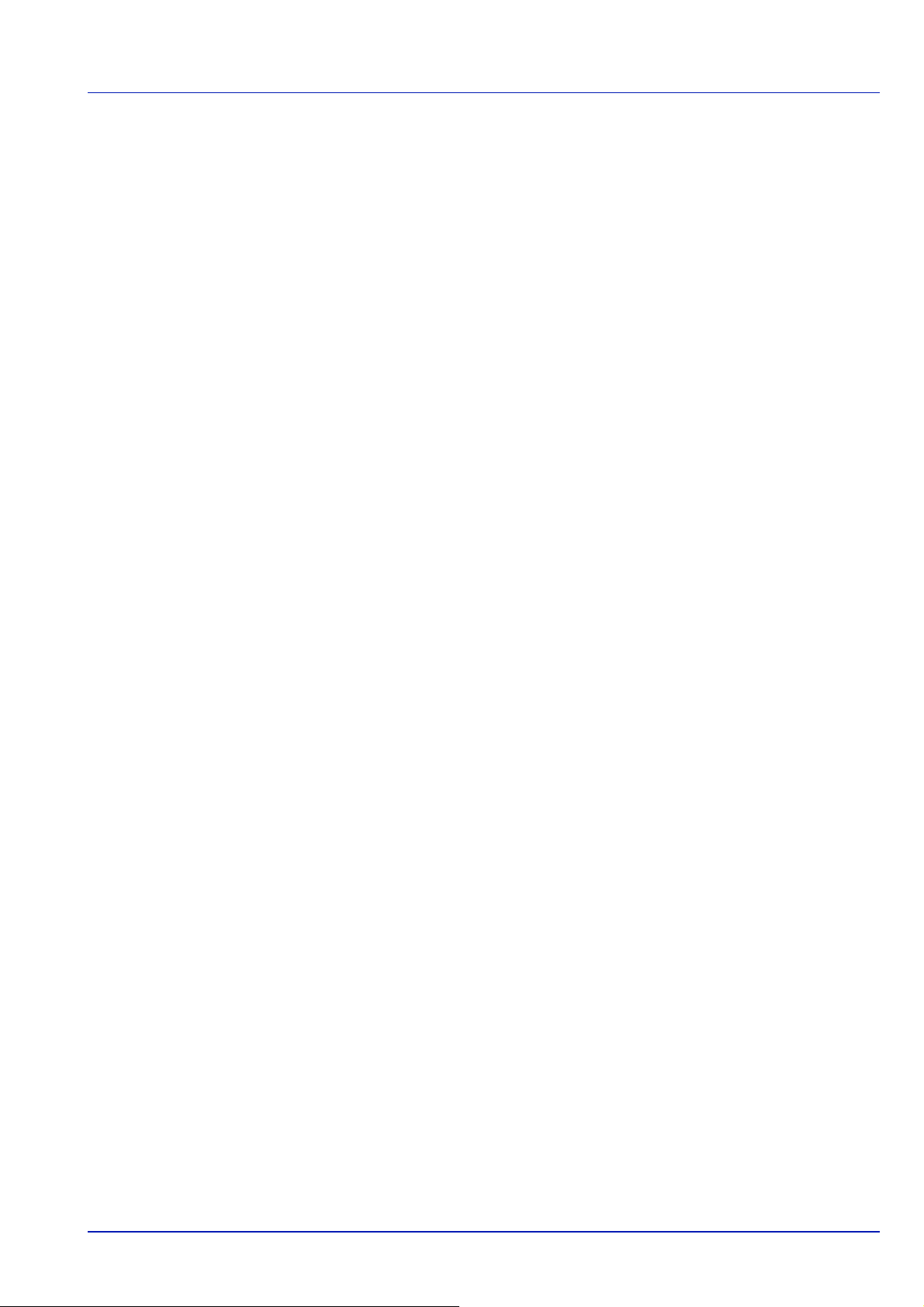
Original SSLeay License
Copyright © 1995-1998 Eric Young (eay@cryptsoft.com) All rights reserved.
This package is an SSL implementation written by Eric Young (eay@cryptsoft.com). The implementation was written so as
to conform with Netscapes SSL.
This library is free for commercial and non-commercial use as long as the following conditions are adhered to. The following
conditions apply to all code found in this distribution, be it the RC4, RSA, lhash, DES, etc., code; not just the SSL code. The
SSL documentation included with this distribution is covered by the same copyright terms except that the holder is Tim
Hudson (tjh@cryptsoft.com).
Copyright remains Eric Young's, and as such any Copyright notices in the code are not to be removed.
If this package is used in a product, Eric Young should be given attribution as the author of the parts of the library used.
This can be in the form of a textual message at program startup or in documentation (online or textual) provided with the
package.
Redistribution and use in source and binary forms, with or without modification, are permitted provided that the following
conditions are met:
1 Redistributions of source code must retain the copyright notice, this list of conditions and the following disclaimer.
2 Redistributions in binary form must reproduce the above copyright notice, this list of conditions and the following
disclaimer in the documentation and/or other materials provided with the distribution.
3 All advertising materials mentioning features or use of this software must display the following acknowledgement:
"This product includes cryptographic software written by Eric Young (eay@cryptsoft.com)"
The word 'cryptographic' can be left out if the rouines from the library being used are not cryptographic related :-).
4 If you include any Windows specific code (or a derivative thereof) from the apps directory (application code) you must
include an acknowledgement:
"This product includes software written by Tim Hudson (tjh@cryptsoft.com)"
THIS SOFTWARE IS PROVIDED BY ERIC YOUNG "AS IS" AND ANY EXPRESS OR IMPLIED WARRANTIES,
INCLUDING, BUT NOT LIMITED TO, THE IMPLIED WARRANTIES OF MERCHANTABILITY AND FITNESS FOR A
PARTICULAR PURPOSE ARE DISCLAIMED. IN NO EVENT SHALL THE AUTHOR OR CONTRIBUTORS BE LIABLE
FOR ANY DIRECT, INDIRECT, INCIDENTAL, SPECIAL, EXEMPLARY, OR CONSEQUENTIAL DAMAGES (INCLUDING,
BUT NOT LIMITED TO, PROCUREMENT OF SUBSTITUTE GOODS OR SERVICES; LOSS OF USE, DATA, OR
PROFITS; OR BUSINESS INTERRUPTION) HOWEVER CAUSED AND ON ANY THEORY OF LIABILITY, WHETHER IN
CONTRACT, STRICT LIABILITY, OR TORT (INCLUDING NEGLIGENCE OR OTHERWISE) ARISING IN ANY WAY OUT
OF THE USE OF THIS SOFTWARE, EVEN IF ADVISED OF THE POSSIBILITY OF SUCH DAMAGE.
The licence and distribution terms for any publically available version or derivative of this code cannot be changed. i.e. this
code cannot simply be copied and put under another distribution licence [including the GNU Public Licence.]
v
Page 10
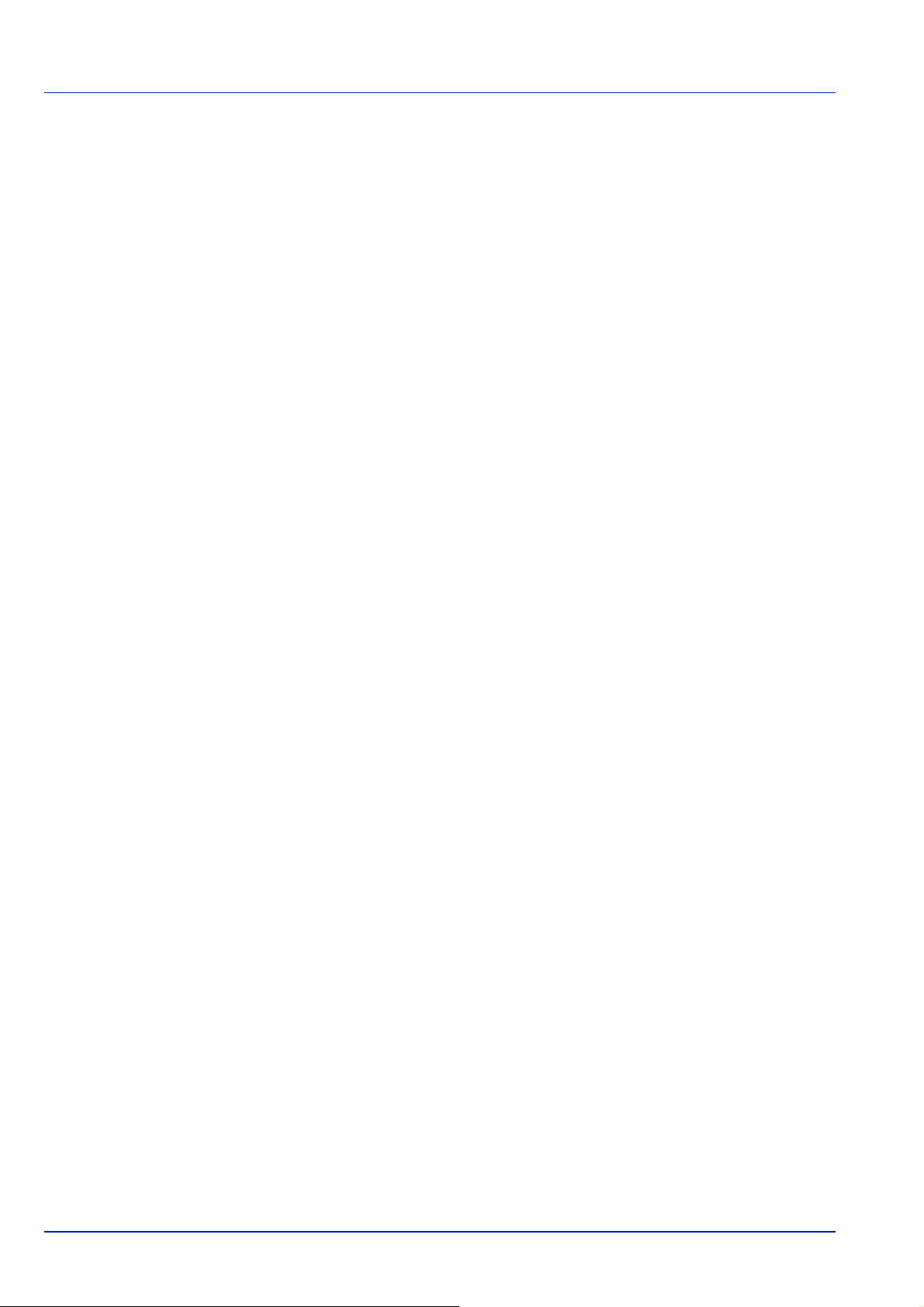
Monotype Imaging License Agreement
1 Software shall mean the digitally encoded, machine readable, scalable outline data as encoded in a special format as
well as the UFST Software.
2 You agree to accept a non-exclusive license to use the Software to reproduce and display weights, styles and versions
of letters, numerals, characters and symbols (Typefaces) solely for your own customary business or personal
purposes at the address stated on the registration card you return to Monotype Imaging. Under the terms of this
License Agreement, you have the right to use the Fonts on up to three printers. If you need to have access to the fonts
on more than three printers, you need to acquire a multi-user license agreement which can be obtained from
Monotype Imaging. Monotype Imaging retains all rights, title and interest to the Software and Typefaces and no rights
are granted to you other than a License to use the Software on the terms expressly set forth in this Agreement.
3 To protect proprietary rights of Monotype Imaging, you agree to maintain the Software and other proprietary
information concerning the Typefaces in strict confidence and to establish reasonable procedures regulating access to
and use of the Software and Typefaces.
4 You agree not to duplicate or copy the Software or Typefaces, except that you may make one backup copy. You agree
that any such copy shall contain the same proprietary notices as those appearing on the original.
5 This License shall continue until the last use of the Software and Typefaces, unless sooner terminated. This License
may be terminated by Monotype Imaging if you fail to comply with the terms of this License and such failure is not
remedied within thirty (30) days after notice from Monotype Imaging. When this License expires or is terminated, you
shall either return to Monotype Imaging or destroy all copies of the Software and Typefaces and documentation as
requested.
6 You agree that you will not modify, alter, disassemble, decrypt, reverse engineer or decompile the Software.
7 Monotype Imaging warrants that for ninety (90) days after delivery, the Software will perform in accordance with
Monotype Imaging-published specifications, and the diskette will be free from defects in material and workmanship.
Monotype Imaging does not warrant that the Software is free from all bugs, errors and omissions.
The parties agree that all other warranties, expressed or implied, including warranties of fitness for a particular
purpose and merchantability, are excluded.
8 Your exclusive remedy and the sole liability of Monotype Imaging in connection with the Software and Typefaces is
repair or replacement of defective parts, upon their return to Monotype Imaging.
In no event will Monotype Imaging be liable for lost profits, lost data, or any other incidental or consequential damages,
or any damages caused by abuse or misapplication of the Software and Typefaces.
9 Massachusetts U.S.A. law governs this Agreement.
10 You shall not sublicense, sell, lease, or otherwise transfer the Software and/or Typefaces without the prior written
consent of Monotype Imaging.
11 Use, duplication or disclosure by the Government is subject to restrictions as set forth in the Rights in Technical Data
and Computer Software clause at FAR 252-227-7013, subdivision (b)(3)(ii) or subparagraph (c)(1)(ii), as appropriate.
Further use, duplication or disclosure is subject to restrictions applicable to restricted rights software as set forth in
FAR 52.227-19 (c)(2).
12 You acknowledge that you have read this Agreement, understand it, and agree to be bound by its terms and
conditions. Neither party shall be bound by any statement or representation not contained in this Agreement. No
change in this Agreement is effective unless written and signed by properly authorized representatives of each party.
By opening this diskette package, you agree to accept the terms and conditions of this Agreement.
vi
Page 11
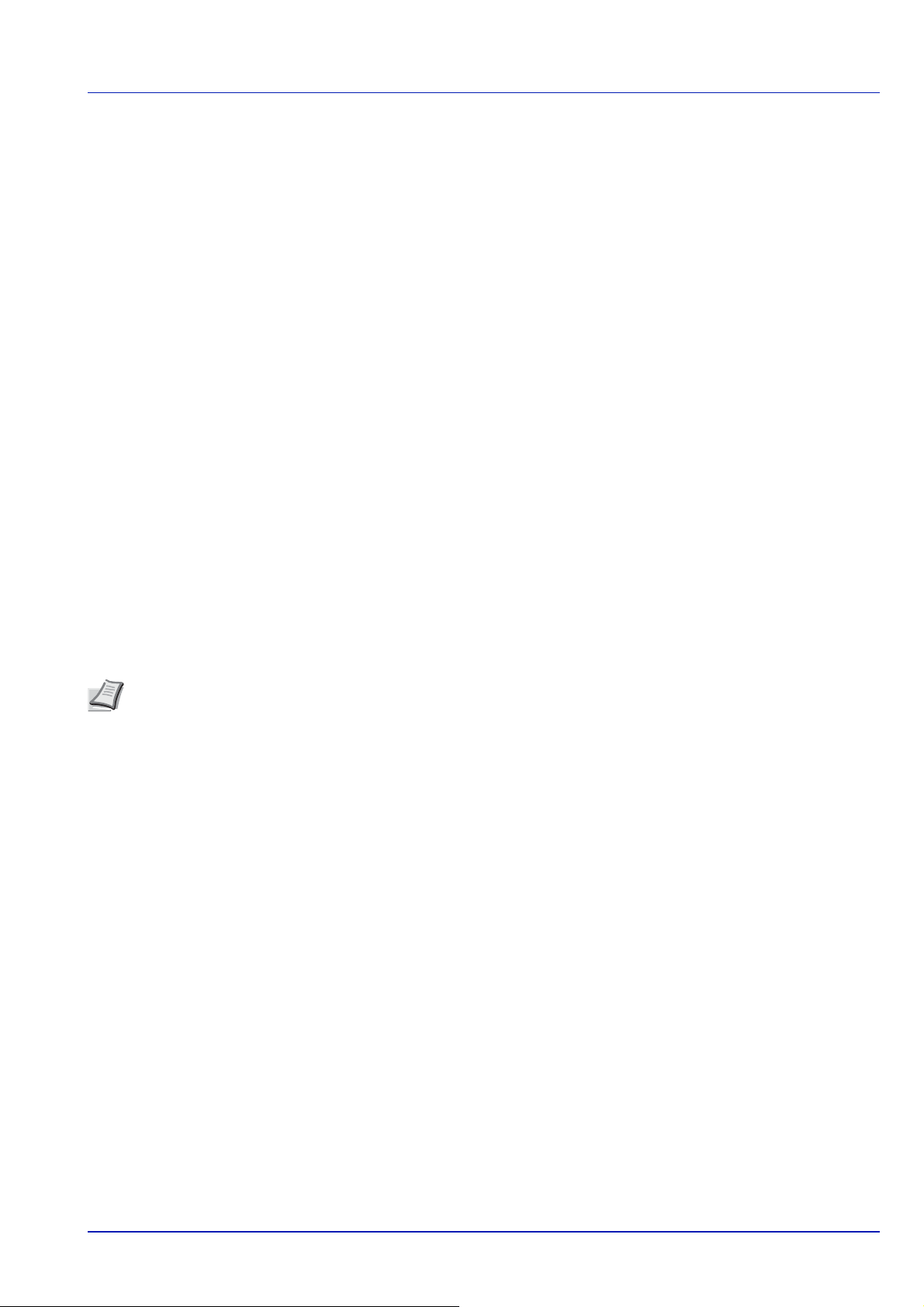
Compliance and Conformity
This equipment has been tested and found to comply with the limits for a Class B digital device, pursuant to Part 15 and
Part 18 of the FCC Rules. These limits are designed to provide reasonable protection against harmful interference in a
residential installation. This equipment generates, uses and can radiate radio frequency energy and, if not installed and
used in accordance with the instructions, may cause harmful interference to radio communications. However, there is no
guarantee that interference will not occur in a particular installation. If this equipment does cause harmful interference to
radio or television reception, which can be determined by turning the equipment off and on, the user is encouraged to try to
correct the interference by one or more of the following measures:
• Reorient or relocate the receiving antenna.
• Increase the separation between the equipment and receiver.
• Connect the equipment into an outlet on a circuit different from that to which the receiver is connected.
• Consult the dealer or an experienced radio/TV technician for help.
• The use of a non-shielded interface cable with the referenced device is prohibited.
CAUTION
user’s authority to operate the equipment.
This device complies with Part 15 of FCC Rules and RSS-Gen of IC Rules.
Operation is subject to the following two conditions; (1) this device may not cause interference, and (2) this device must
accept any interference, including interference that may cause undesired operation of the device.
* The above warning is valid only in the United States of America.
— The changes or modifications not expressly approved by the party responsible for compliance could void the
Интерфейсные разъемы
ВАЖНО Перед подсоединением или отсоединением интерфейсного кабеля убедитесь, что питание принтера
отключено. Для защиты внутренних электронных частей принтера от статического электричества, которое может поступать от интерфейсных разъемов, закройте каждый разъем поставляемым защитным колпачком.
Примечание Используйте экранированные интерфейсные кабели.
Canadian Department of Communications Compliance Statement
This Class B digital apparatus complies with Canadian ICES-003.
Avis de conformité aux normes du ministère des Communications du Canada
Cet appareil numerique de la classe B est conforme a la norme NMB-003 du Canada.
vii
Page 12
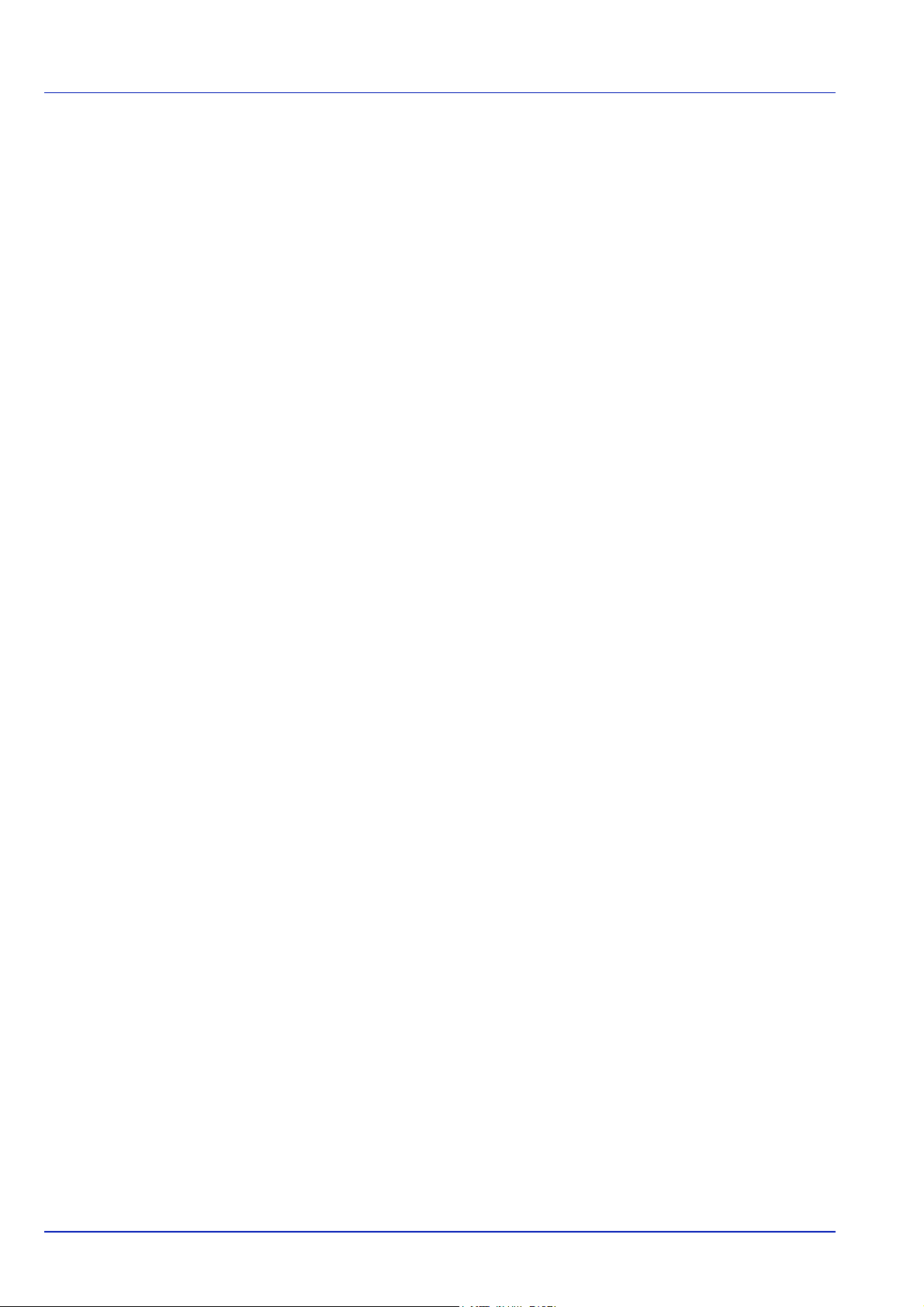
Функция управления энергосбережением
Данный аппарат имеет режим энергосбережения, в котором энергопотребление снижается по истечении
определенного времени с момента последнего использования устройства, а также режим ожидания, в котором
функции печати и отправки факсов остаются в режиме ожидания, но энергопотребление, тем не менее, снижается
до минимума, когда в течение заданного промежутка времени с устройством не выполняется
никаких действий.
Режим ожидания
Устройство автоматически входит в режим ожидания через 60 минут после последнего использования.
Длительность простоя до перехода в режим ожидания может быть увеличена. Больше информации см. в разделе
Режим ожидания.
Энергосберегающий режим
Устройство автоматически входит в энергосберегающий режим через 3 минуты (для FS-C8600DN) или 5 минут (для
FS-C8650DN) после последнего использования устройства. Длительность простоя до перехода в
энергосберегающий режим может быть увеличена. Больше информации см. в разделе Энергосберегающий режим.
Функция автоматической двусторонней печати
Для данного аппарата двустороннее копирование является стандартной функцией. Например, двустороннее
копирование на один лист двух односторонних оригиналов позволяет сократить расход бумаги. Больше
информации см. в
Печать в двустороннем режиме сокращает потребление бумаги и помогает сохранить лесные ресурсы.
Использование режима двусторонней печати также приводит к уменьшению закупок бумаги и, следовательно, к
снижению расходов. Рекомендуется в аппаратах, поддерживающих функцию двусторонней печати, использовать
этот режим по умолчанию.
Руководство по эксплуатации на английском языке.
Экономия ресурсов — бумага
Для сохранения и экологичного использования лесных ресурсов рекомендуется использовать как
переработанную, так и чистую бумагу, сертифицированную в рамках инициатив по рациональному использованию
природных ресурсов или маркированную признанными экологическими наклейками, соответствующую
EN 12281:2002*
Этот аппарат также поддерживает печать на бумаге в 64 г/м
которой расходуется меньше сырья, вносит дополнительный вклад в сохранение лесных ресурсов.
*1: EN12281:2002 "Бумага для печати и офиса — требования к бумаге для получения изображений с помощью
сухого тонера"
Ваш представитель по продажам или обслуживанию может предоставить вам информацию о рекомендованных
типах бумаги.
1
или стандарту эквивалентного качества.
2
. Использование такой бумаги, на изготовление
Экологические преимущества "управления режимом электропитания"
Чтобы снизить энергопотребление в случае простоя, аппарат оснащен функцией управления режимом питания,
которая автоматически активирует энергосберегающий режим, если аппарат не используется в течение
определенного времени.
Хотя аппарату необходимо некоторое время для возврата в режим готовности после энергосберегающего режима,
возможно достичь значительного сокращения потребления электроэнергии. Рекомендуется для работы с
аппаратом задать время
активации энергосберегающего режима в качестве настройки по умолчанию.
viii
Page 13
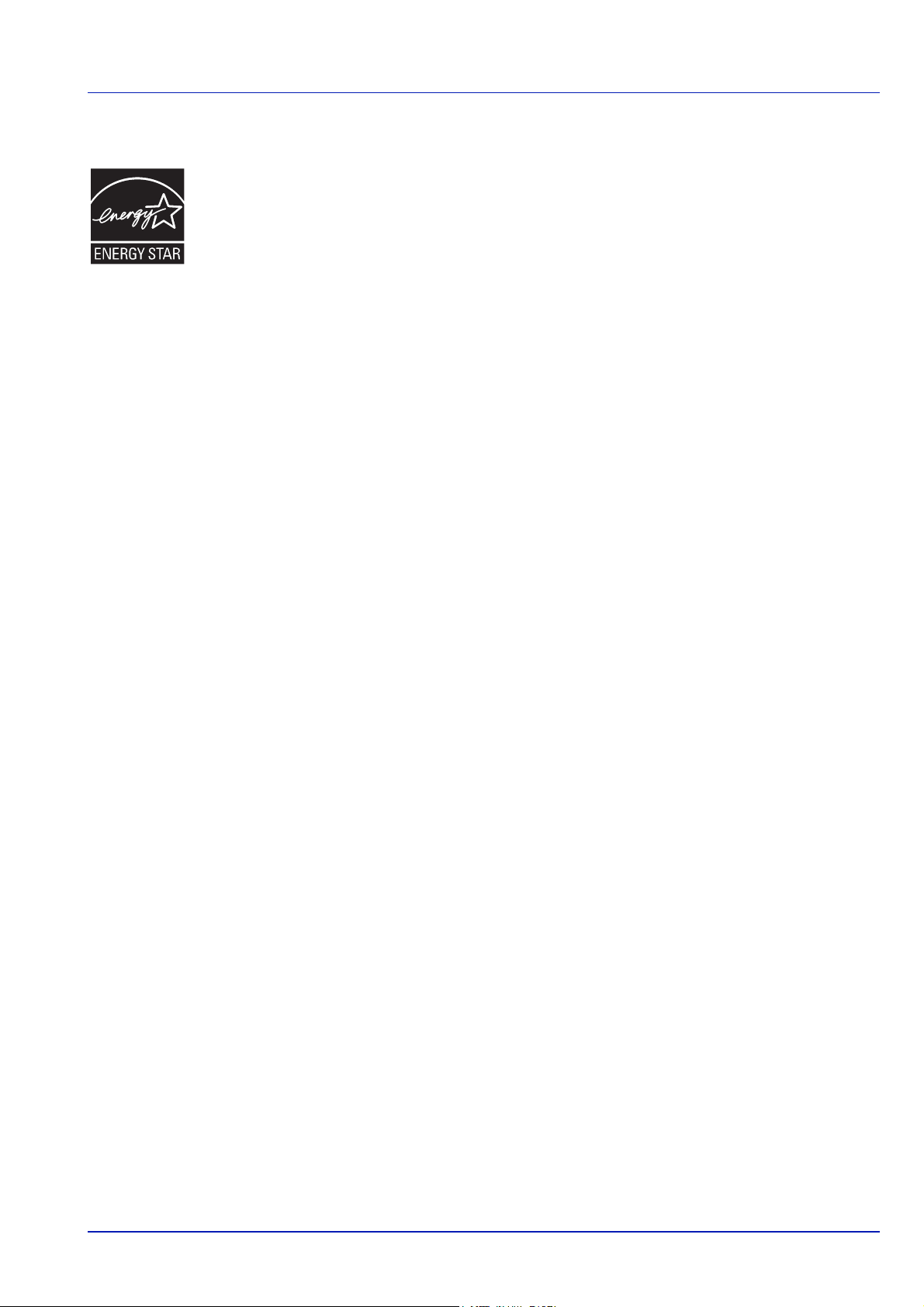
Программа Energy Star (ENERGY STAR®)
Мы в качестве компании-участника международной программы Energy Star определили, что этот
продукт соответствует стандартам, изложенным в международной программе Energy Star.
ENERGY STAR
развития и продвижения использования продуктов с высоким коэффициентом полезного
использования энергии для предотвращения глобального потепления. Покупая продукты,
сертифицированные ENERGY STAR
при использовании продуктов и снизить расходы на электроэнергию.
®
представляет собой добровольную программу экономии электроэнергии с целью
®
, клиенты могут помочь сократить выбросы парниковых газов
ix
Page 14
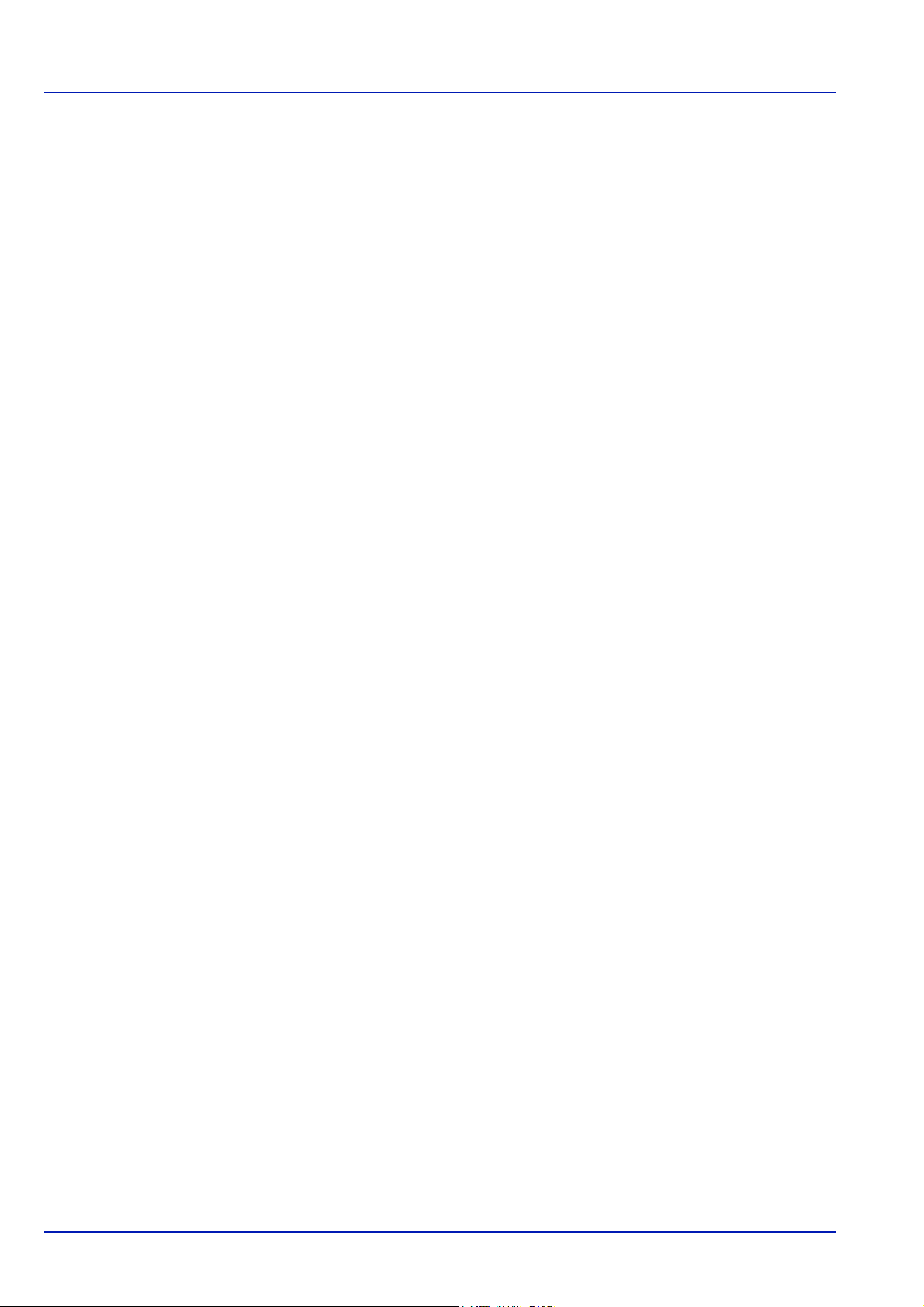
Окружающая среда
Аппарат предназначен для эксплуатации в следующих условиях окружающей среды:
• Температура: от 10 до 32,5 °C
• Влажность: от 15 до 80 %
Однако неблагоприятные условия окружающей среды могут негативно сказаться на качестве изображения.
Рекомендуется использовать аппарат при температуре около 16 до 27 °C или ниже и влажности от 36 до 65 %. При
размещении аппарата избегайте его установки в следующих местах.
• Избегайте
• Избегайте расположения в помещениях, где присутствует вибрация.
• Избегайте расположения в помещениях со значительными колебаниями температуры.
• Избегайте мест с прямым воздействием горячего или холодного воздуха.
• Избегайте мест с плохой вентиляцией.
Если пол уязвим для воздействия роликов, то
после установки.
Во время печати происходит выброс озона, но это количество не наносит никакого вреда здоровью. Однако при
использовании аппарата в плохо вентилируемом помещении на протяжении длительного времени или при печати
очень большого числа копий возможно появление неприятного запаха. Для обеспечения оптимальных условий
печати рекомендуется хорошо проветривать помещение.
расположения возле окна или там, где он будет подвергаться воздействию прямых солнечных лучей.
возможно повреждение материала пола при перемещении аппарата
при
Меры предосторожности при обращении с расходными материалами
Не пытайтесь поджигать детали, содержащие тонер. Искры от пламени могут стать причиной ожогов.
Храните детали, содержащие тонер, в недоступном для детей месте.
В случае просыпания тонера из содержащих его деталей не вдыхайте и не глотайте его, а также не допускайте
попадания в глаза и на кожу.
• Если вы вдохнули тонер,
При появлении кашля обратитесь к врачу.
• Если вы проглотили тонер, прополощите рот водой и выпейте 1–2 чашки воды, чтобы разбавить содержимое
желудка. При необходимости обратитесь к врачу.
• При попадании тонера в глаза тщательно промойте их водой. При продолжительном дискомфорте в глазах
обратитесь к врачу.
• При попадании тонера на кожу помойте ее водой с мылом.
Не пытайтесь открыть детали, содержащие тонер, силой или сломать их.
перейдите на свежий воздух и тщательно прополощите большим количеством воды.
Другие меры предосторожности
Сдайте использованный контейнер с тонером и контейнер для отработанного тонера по месту приобретения
аппарата или в службу поддержки. Переработка или утилизация использованных контейнеров с тонером и
контейнеров для отработанного тонера производится в соответствии с установленными нормами.
Храните аппарат, избегая воздействия на него прямых солнечных лучей.
Храните аппарат в месте, где температура
влажности.
Если аппарат не будет использоваться в течение длительного периода, выньте бумагу из кассеты и универсального
лотка, поместите ее обратно в оригинальную упаковку и запечатайте.
остается ниже 40 ºC, избегая резких изменений температуры и
x
Page 15
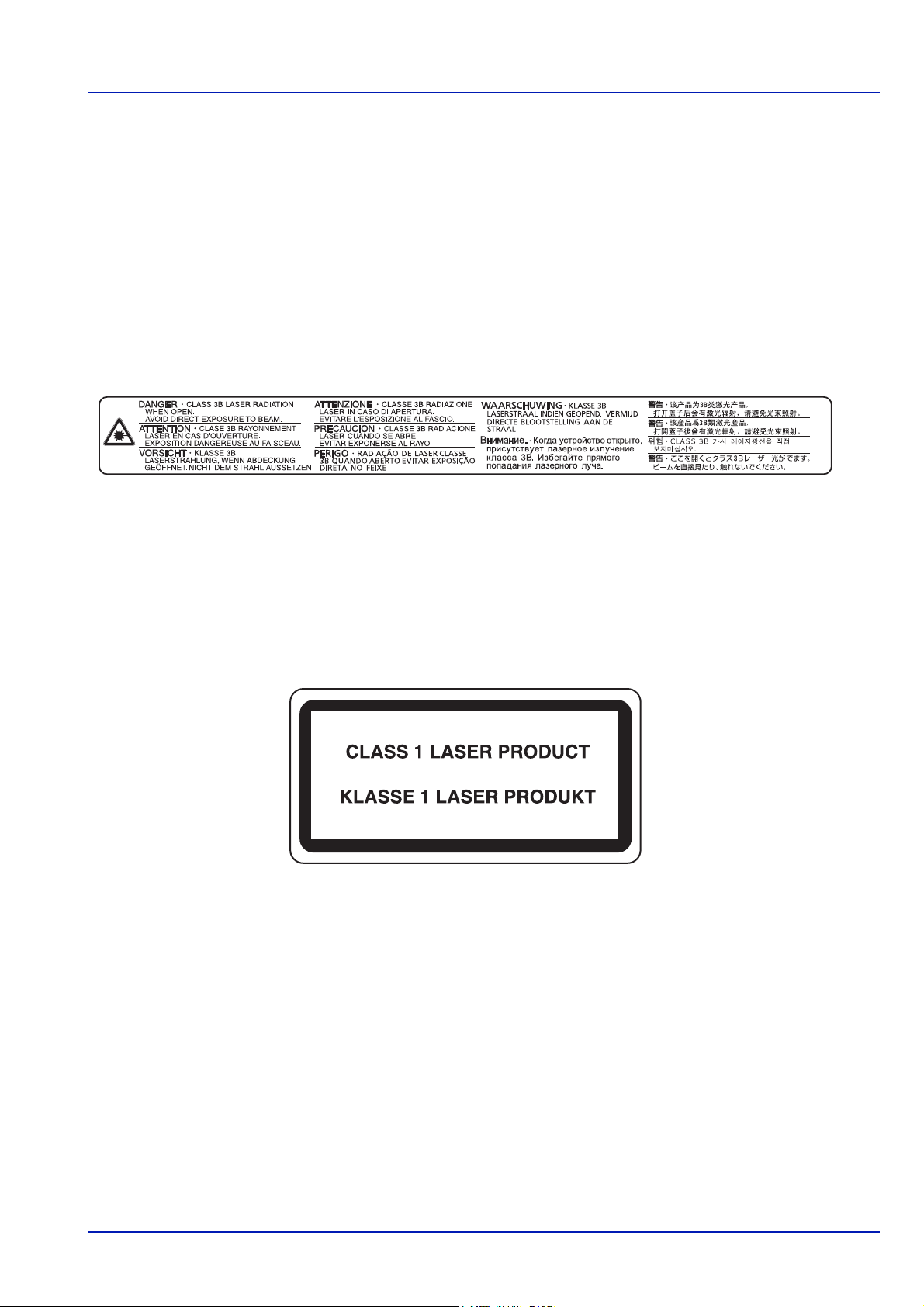
Лазерная безопасность (Европа)
Лазерное излучение опасно для организма человека. Поэтому лазерное излучение, создаваемое внутри аппарата,
герметично закрыто защитным кожухом и наружной крышкой. При правильной эксплуатации аппарата
пользователем излучение не проникает за пределы его корпуса.
Настоящий аппарат классифицирован как лазерное изделие класса 1 в соответствии со стандартом IEC/EN 60825-
1:2007.
Внимание: Выполнение процедур, не описанных в настоящем руководстве
радиационному облучению.
Эти наклейки прикреплены на блок лазерного сканера внутри аппарата и находятся вне зоны доступа пользователя.
Наклейка, показанная ниже, прикреплена на правой стороне аппарата.
, может привести к опасному
xi
Page 16
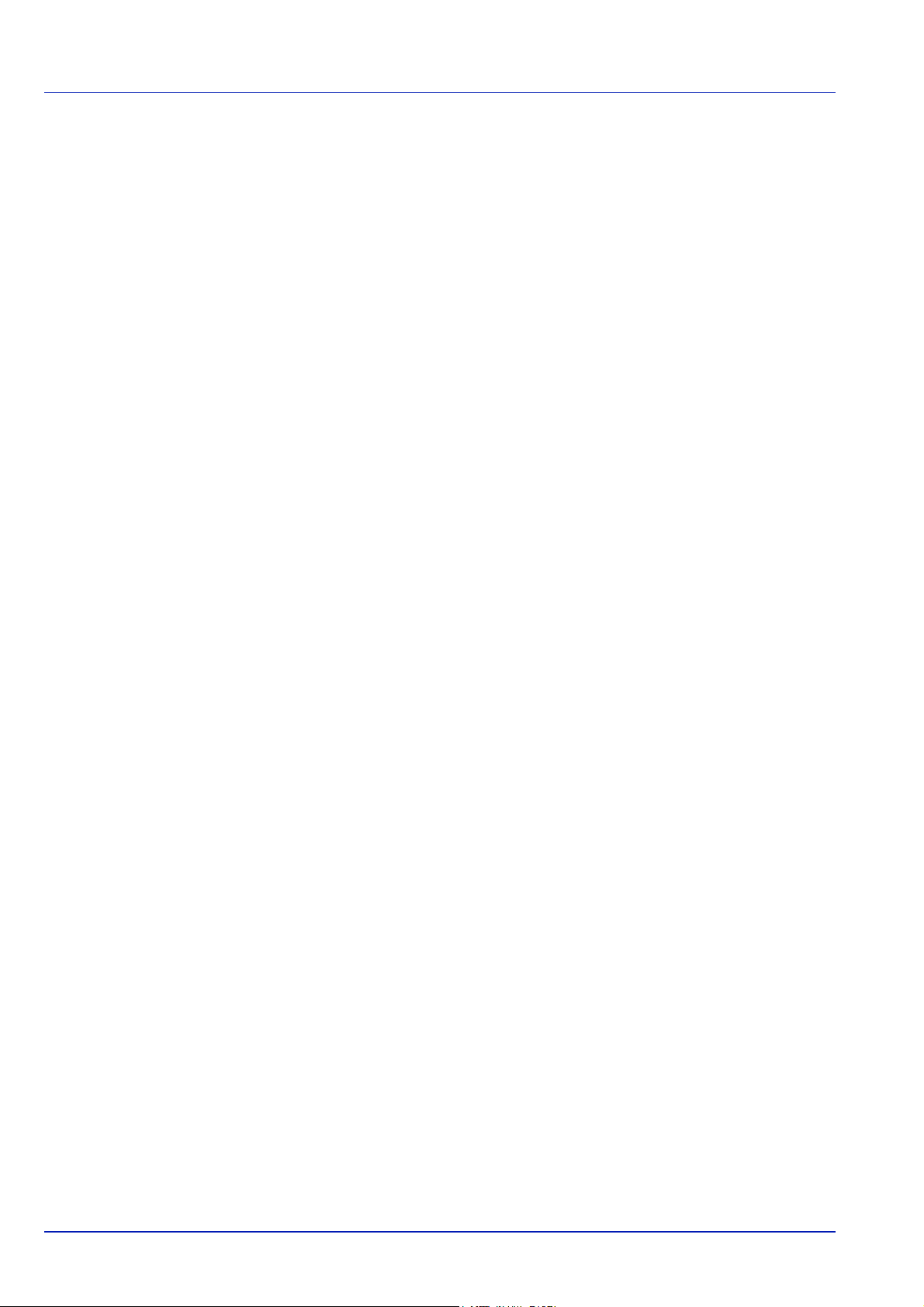
О данном руководстве по эксплуатации
Настоящее руководство по эксплуатации включает следующие главы.
Глава 1 - Наименования компонентов
В главе приведены названия компонентов принтера.
Глава 2 - Подготовка к использованию
В главе объясняются подготовка и настройки, которые необходимо выполнить перед использованием, а также
способ загрузки бумаги.
Глава 3 - Печать
В этой главе объясняется способ печати с компьютера.
Глава 4 - Уход и обслуживание
В этой главе
Глава 5 - Поиск и устранение неисправностей
В этой главе объясняется, как устранять сообщения об ошибках, застревание бумаги и другие проблемы.
Приложение
В этом разделе объясняется способ ввода символов, описываются дополнительные продукты и приводятся
спецификации принтера.
объясняется, как заменять контейнер для тонера и чистить принтер.
xii
Page 17
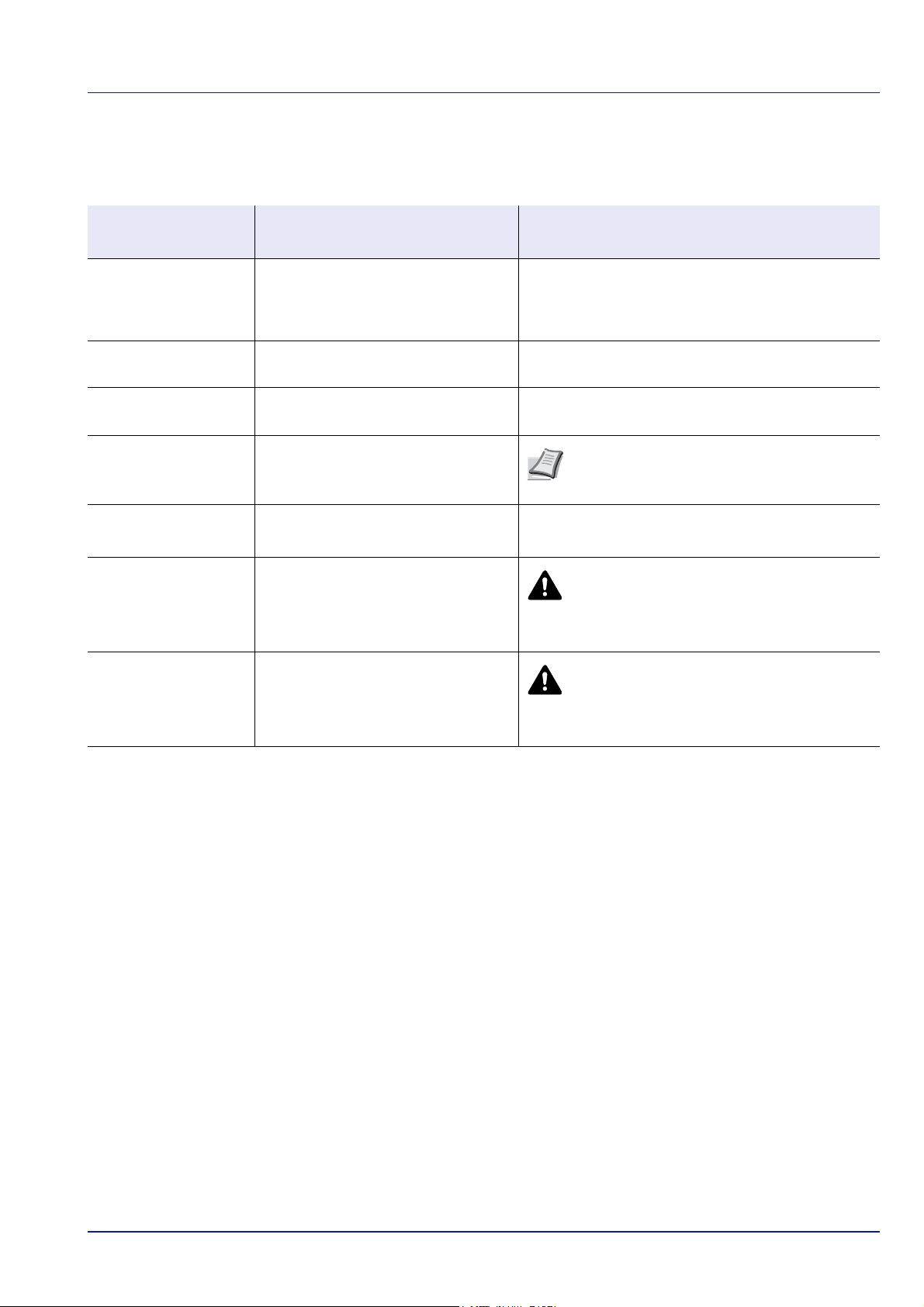
Условные обозначения
В руководстве использованы следующие условные обозначения.
Условное
обозначение
Курсив
Жирный шрифт
Жирный со
скобками
Важно
Внимание
Предупреждение
Описание Пример
Используется для выделения
ключевого слова, фразы или
источника дополнительной
информации.
Используется для обозначения
кнопок в программном обеспечении.
Используется для обозначения
кнопок панели управления.
Предоставляет дополнительную
полезную информацию о функции
или режиме.
Используется для предоставления
важной информации.
Используется для выделения
сведений, позволяющих
предотвратить получение травмы
или повреждение аппарата.
Используется для предупреждения
пользователей о возможности
травмы.
Для замены контейнера для тонера обратитесь к
разделу Замена контейнера с тонером на стр. 4-
2.
Для начала печати нажмите OK.
Нажмите [ОК], чтобы возобновить печать.
ВАЖНО Проверьте, что бумага не сложена, не
смята и не порвана.
Примечание Уточните у сетевого
администратора настройки сетевого
адреса.
ВНИМАНИЕ Блок термофиксатора,
установленный внутри принтера, очень
горячий. Во избежание ожогов не
дотрагивайтесь до него руками.
ПРЕДУПРЕЖДЕНИЕ При отгрузке
принтера снимите и упакуйте блок
разработчика в пластиковый пакет и
отправьте отдельно от принтера.
xiii
Page 18
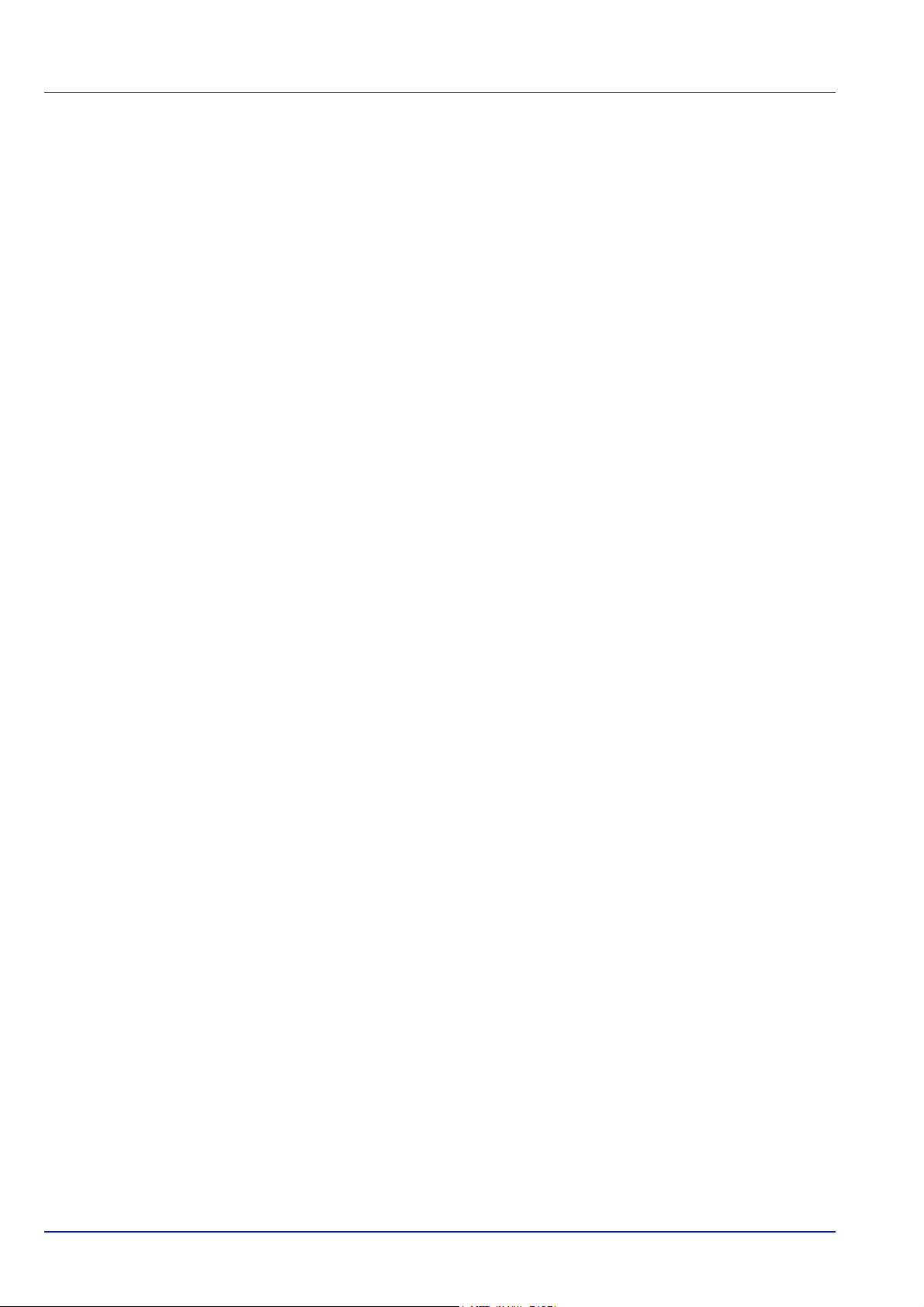
xiv
Page 19
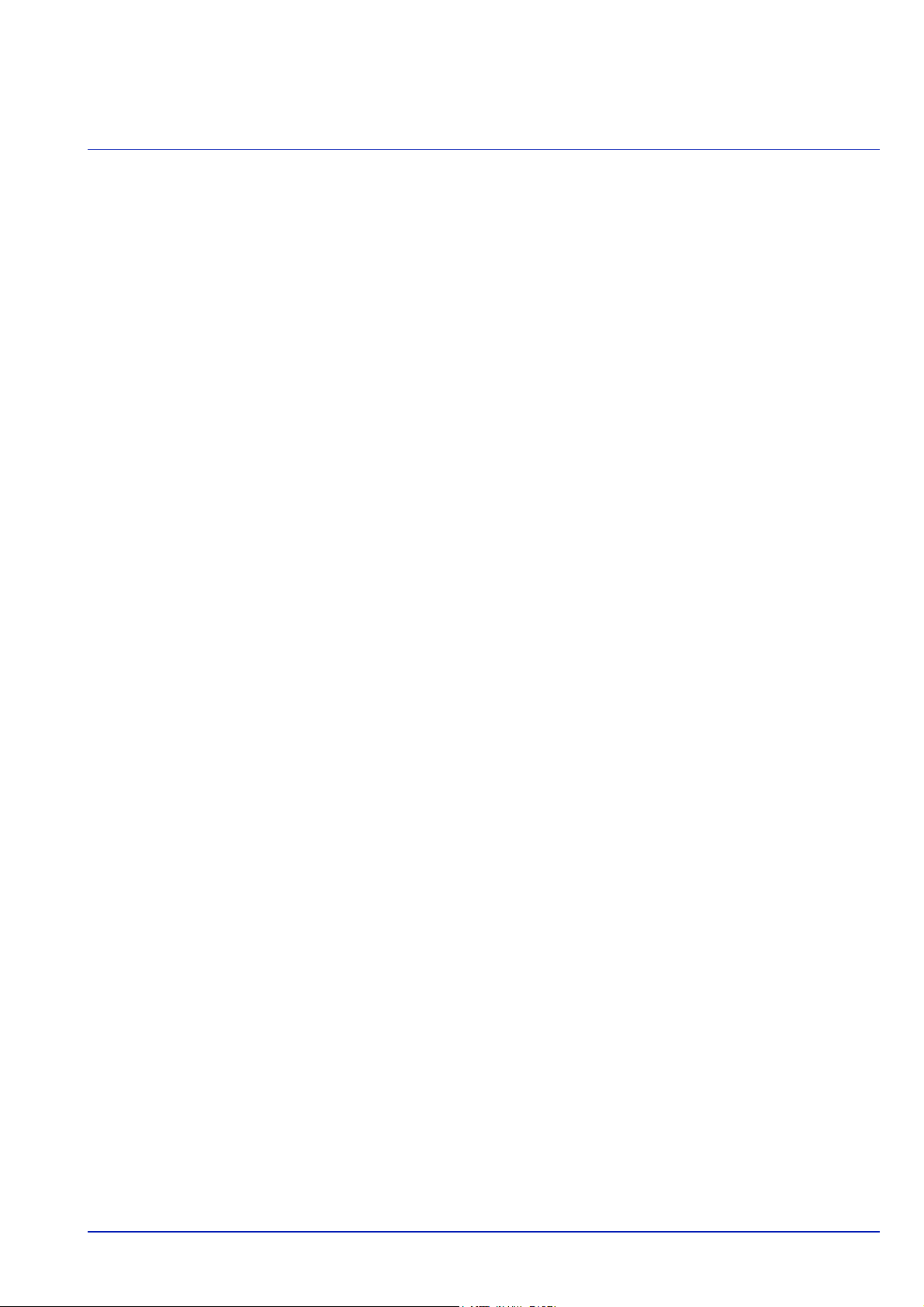
1 Наименования компонентов
В этом разделе перечислены компоненты аппарата и клавиши панели управления.
Внешние детали/Кассеты ...................................................................................................................1-2
Внутренние детали/Разъемы.............................................................................................................1-3
При установке опций...........................................................................................................................1-4
Панель управления .............................................................................................................................1-5
1
Page 20
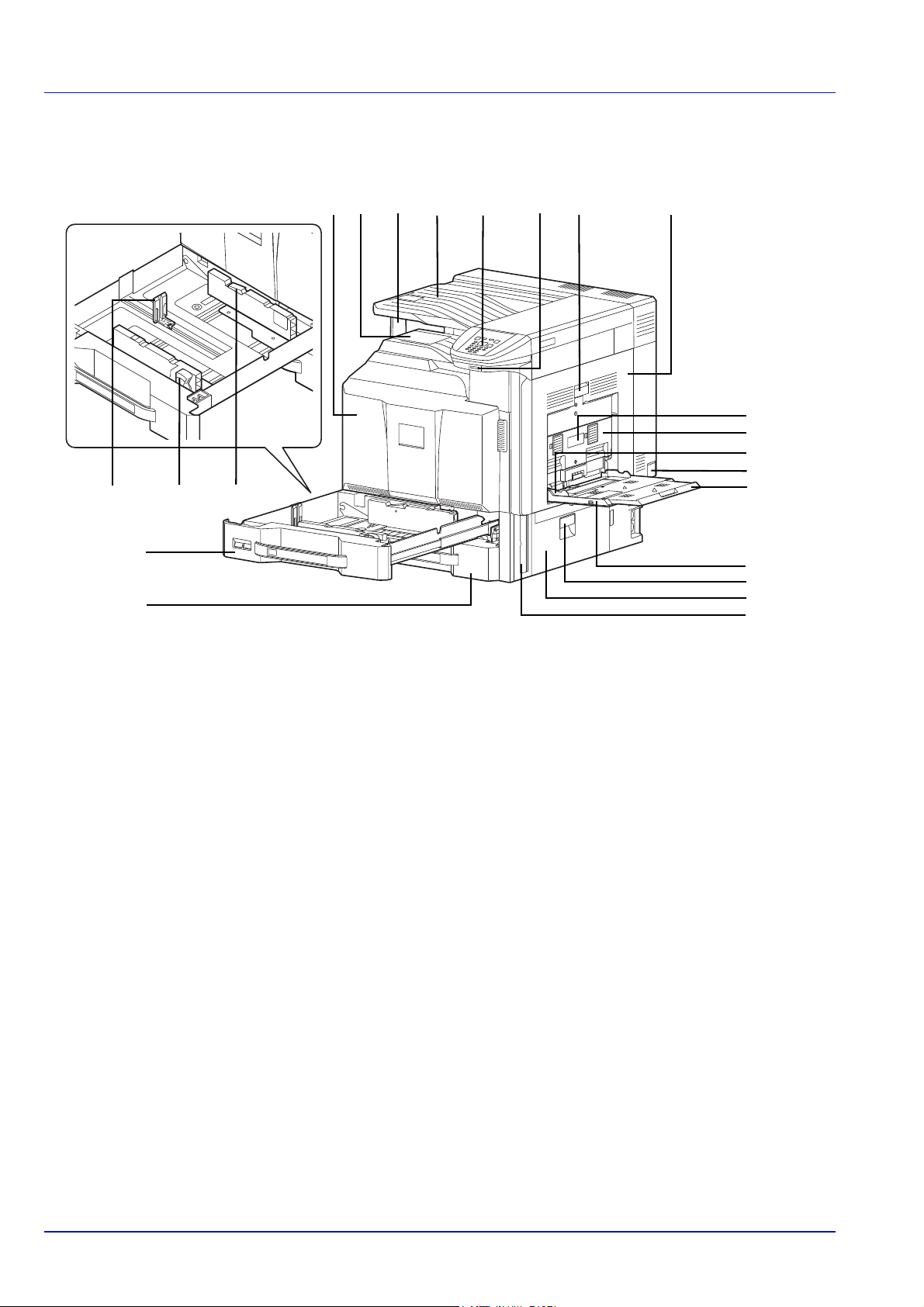
Внешние детали/Кассеты
9
812 7
10
4
11
56
3
14
15
16
17
18
19
20
21
22
12
13
Наименования компонентов
1 Передняя крышка
2 Основной лоток
3 Ограничитель бумаги
4 Разделитель заданий
5 Панель управления
6 Гнездо памяти USB (А1)
7 Рычаг правой крышки 1
8 Правая крышка 1
9 Направляющая длины бумаги
10 Регулятор ширины бумаги
11 Фиксатор (направляющей ширины бумаги)
12 Кассета 1
13 Кассета 2
14 Рычаг правой крышки 2
15 Правая крышка 2
16 Направляющая ширины бумаги
17 Сетевой выключатель
18 Универсальный лоток
19 Опорная часть универсального лотка
20
Рычаг правой крышки 3
21 Правая крышка 3
22 Ручки
1-2
Page 21
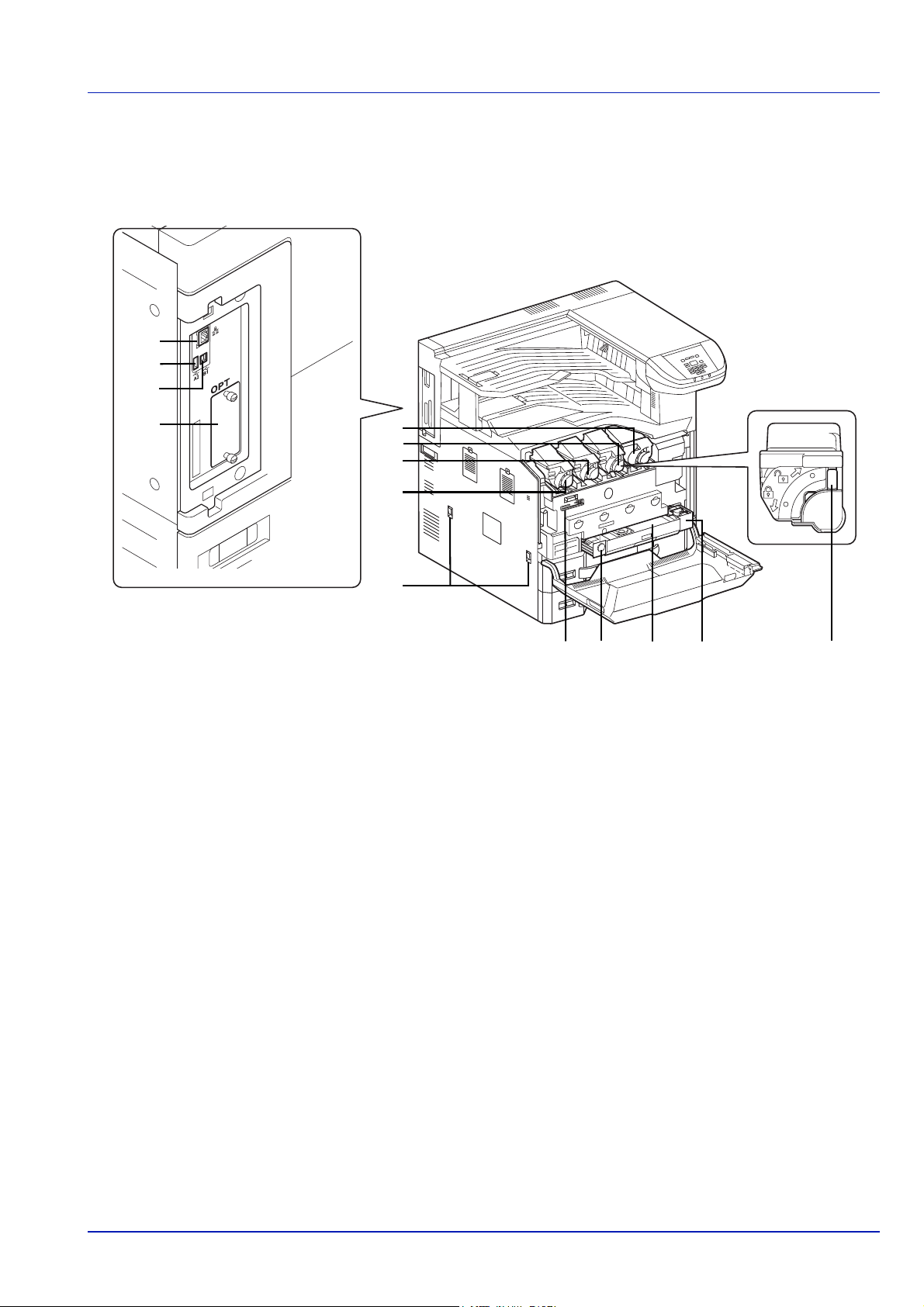
Внутренние детали/Разъемы
1
2
3
4
10 11 12 14
5
6
7
8
9
13
Наименования компонентов
1 Разъем сетевого интерфейса
2 Порт USB (A2)
3 Разъем интерфейса USB (B1)
4 Дополнительный интерфейс
5 Контейнер с тонером (черный)
6 Контейнер с тонером (пурпурный)
7 Контейнер с тонером (голубой)
8 Контейнер с тонером (желтый)
9 Ручки
10 Чистящая щётка
11 Кнопка освобождения
12 Бункер для отработанного тонера
13 Лоток для отработанного тонера
14 Рычаг освобождения контейнера с тонером
1-3
Page 22
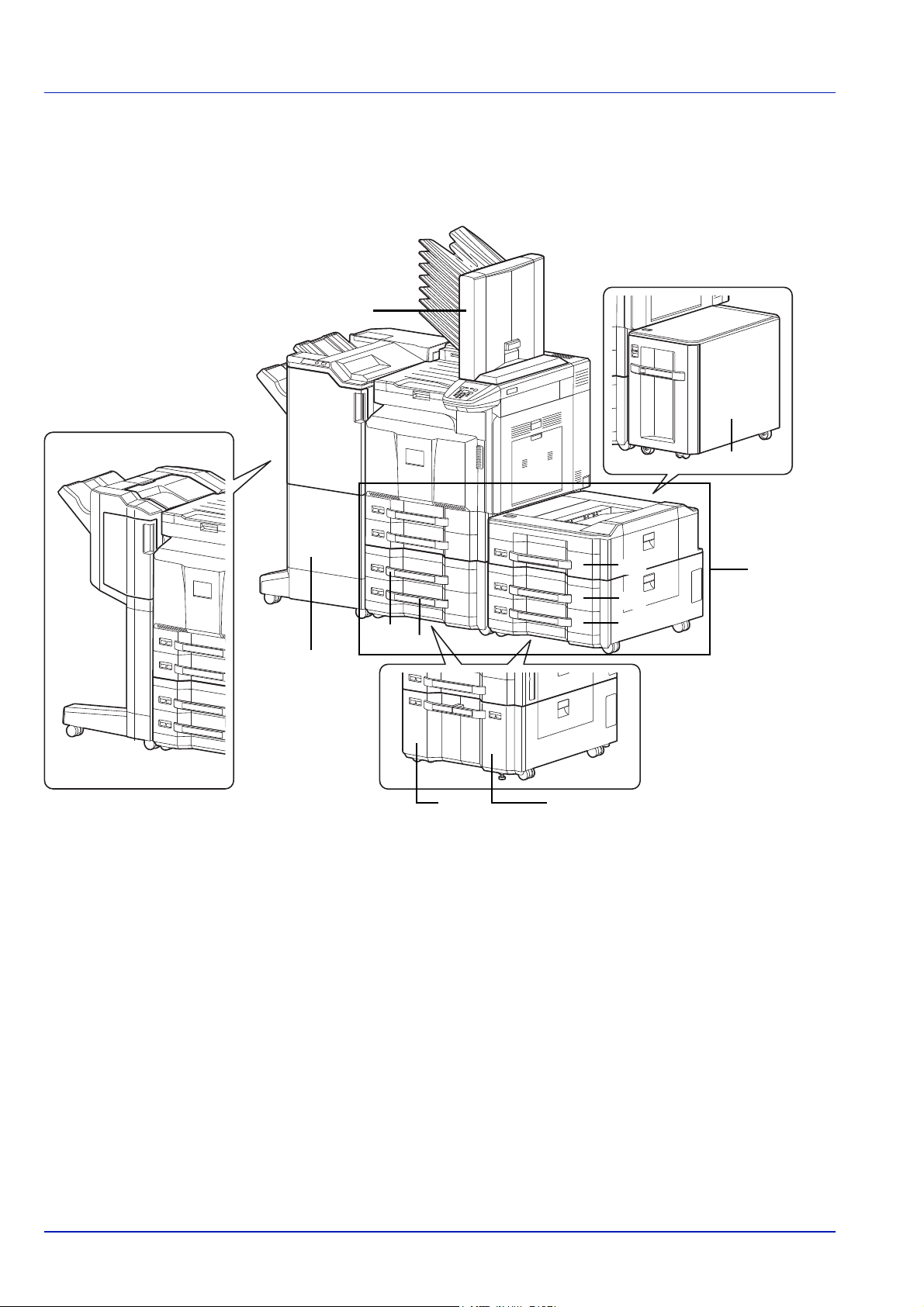
При установке опций
1
2
3-h 3-g
3
3-f
3-c
3-d
3-e
3-a
3-b
Наименования компонентов
1 Почтовый ящик
2 Финишер для документов
3 Кассеты 3–7
•3-a: Кассета 3 • 3-b: Кассета 4 • 3-c: Кассета 5
•3-d: Кассета 6 • 3-e: Кассета 7•3-f: Кассета 5
•3-g: Кассета 3 или 6 • 3-h: Кассета 4 или 7
1-4
Page 23
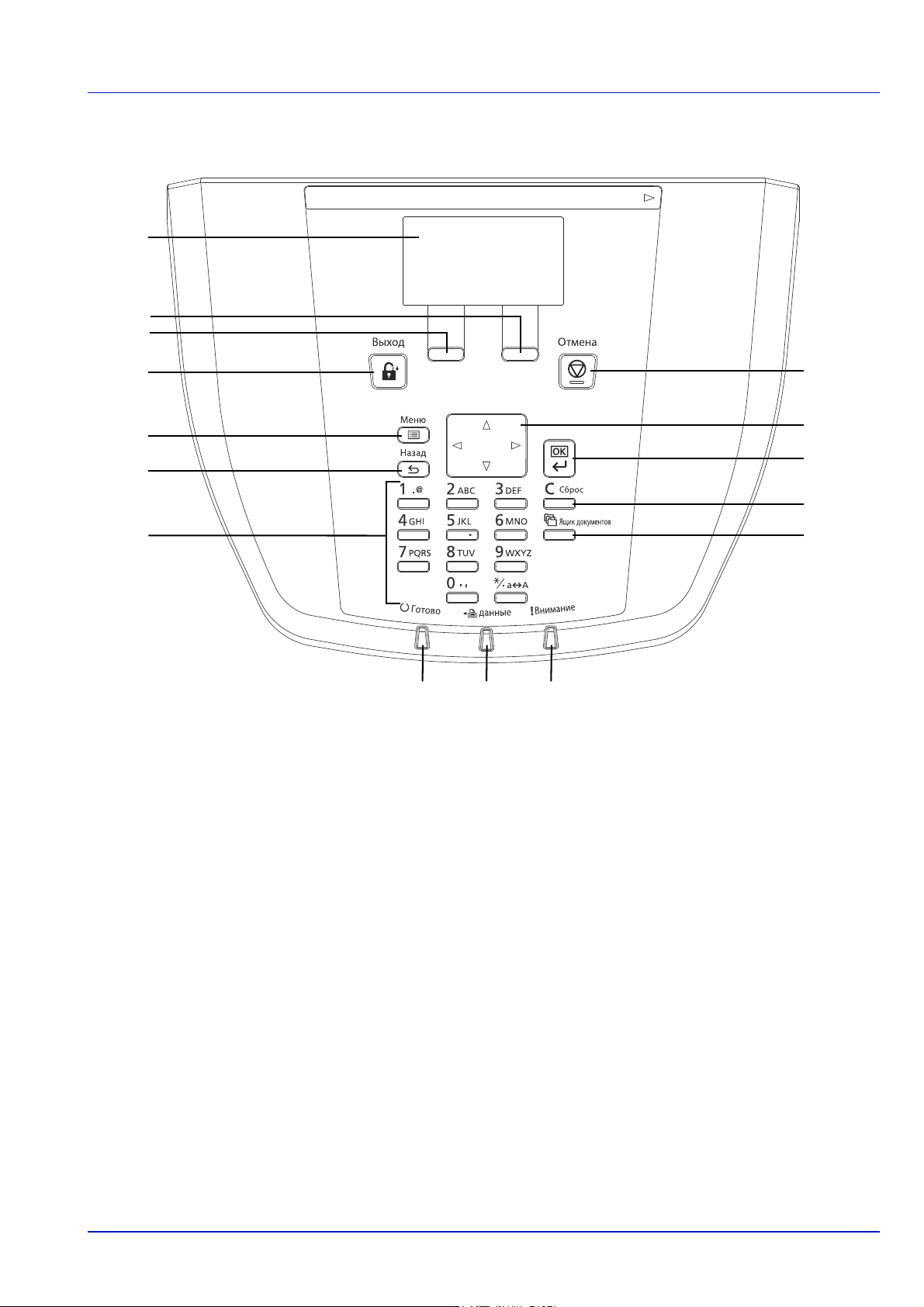
Панель управления
1
2
3
5
6
7
13 14 15
12
11
10
9
8
4
Наименования компонентов
1 Дисплей сообщений
2 Клавиша [Правый выбор]
3 Клавиша [Левый выбор]
4 Клавиша [Выход]
5 Клавиша [Меню]
6 Клавиша [Назад]
7 Цифровая клавиатура
8 Клавиша [Отмена]
9 Кнопки со стрелками
10 Клавиша [OK]
11 Клавиша [Cбрoc]
12 Клавиша [Ящик документов]
13 Индикатор Готово
14 Индикатор данные
15 Индикатор Внимание
1-5
Page 24
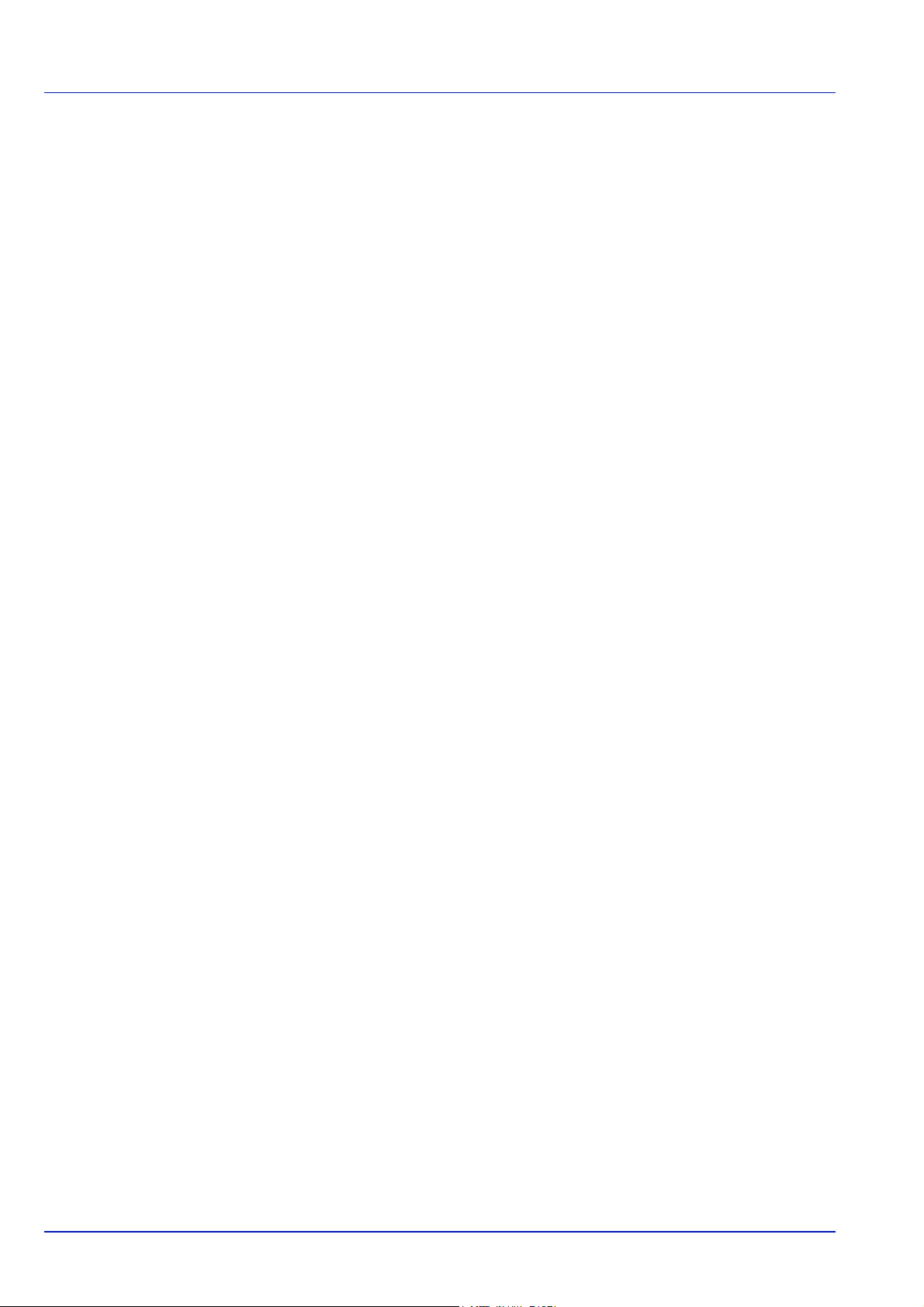
Наименования компонентов
1-6
Page 25
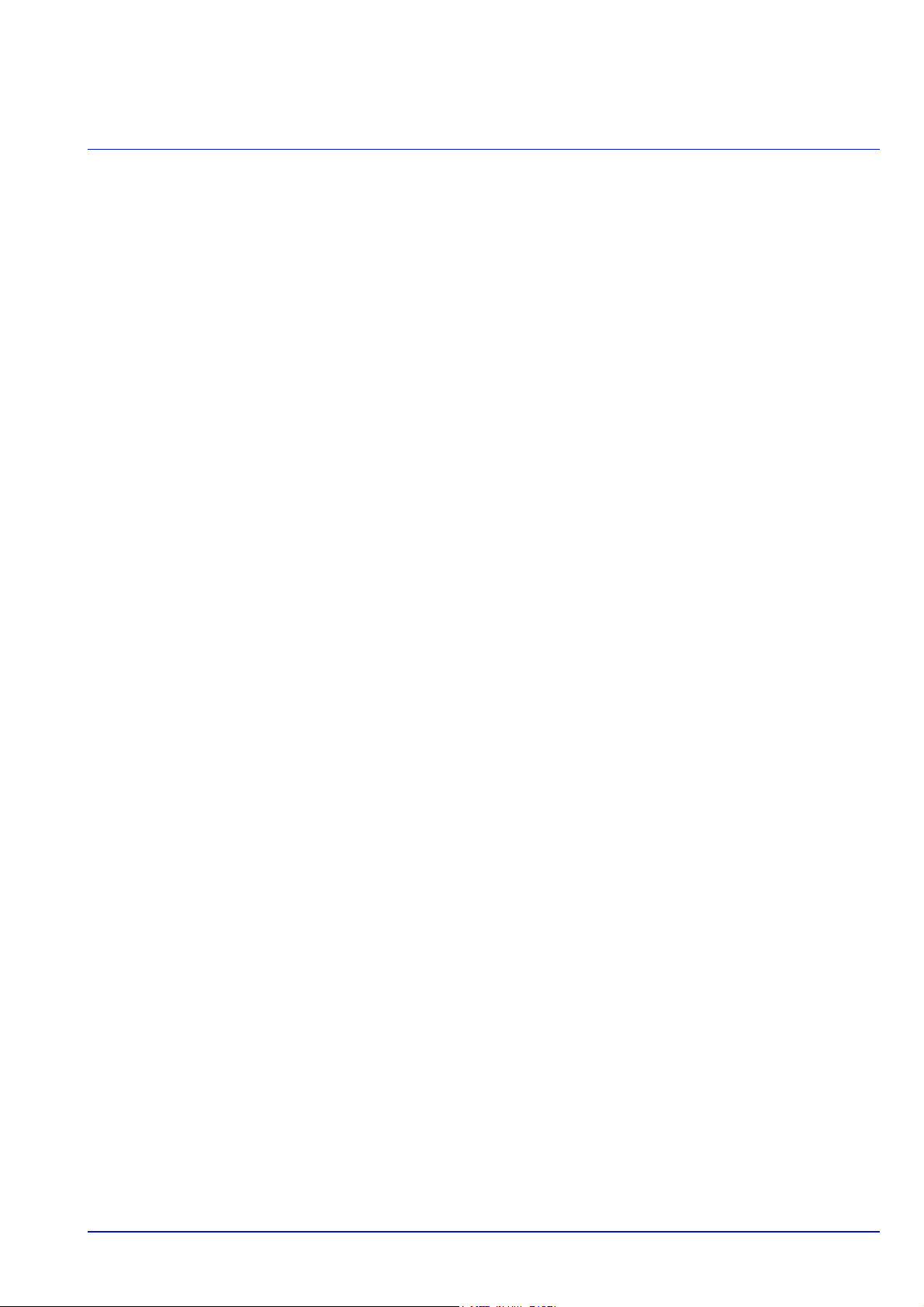
2 Подготовка к использованию
В главе рассматриваются следующие темы:
Включение/выключение питания .....................................................................................................2-2
Изменение параметров сетевого интерфейса................................................................................2-3
Печать страницы состояния ..............................................................................................................2-7
Установка программного обеспечения............................................................................................ 2-8
Монитор состояния............................................................................................................................2-14
Деинсталляция ПО (Windows) .........................................................................................................2-17
Command Center RX ...........................................................................................................................2-18
Загрузка бумаги ..................................................................................................................................2-21
Функция энергосбережения .............................................................................................................2-38
Панель управления ...........................................................................................................................2-39
2-1
Page 26
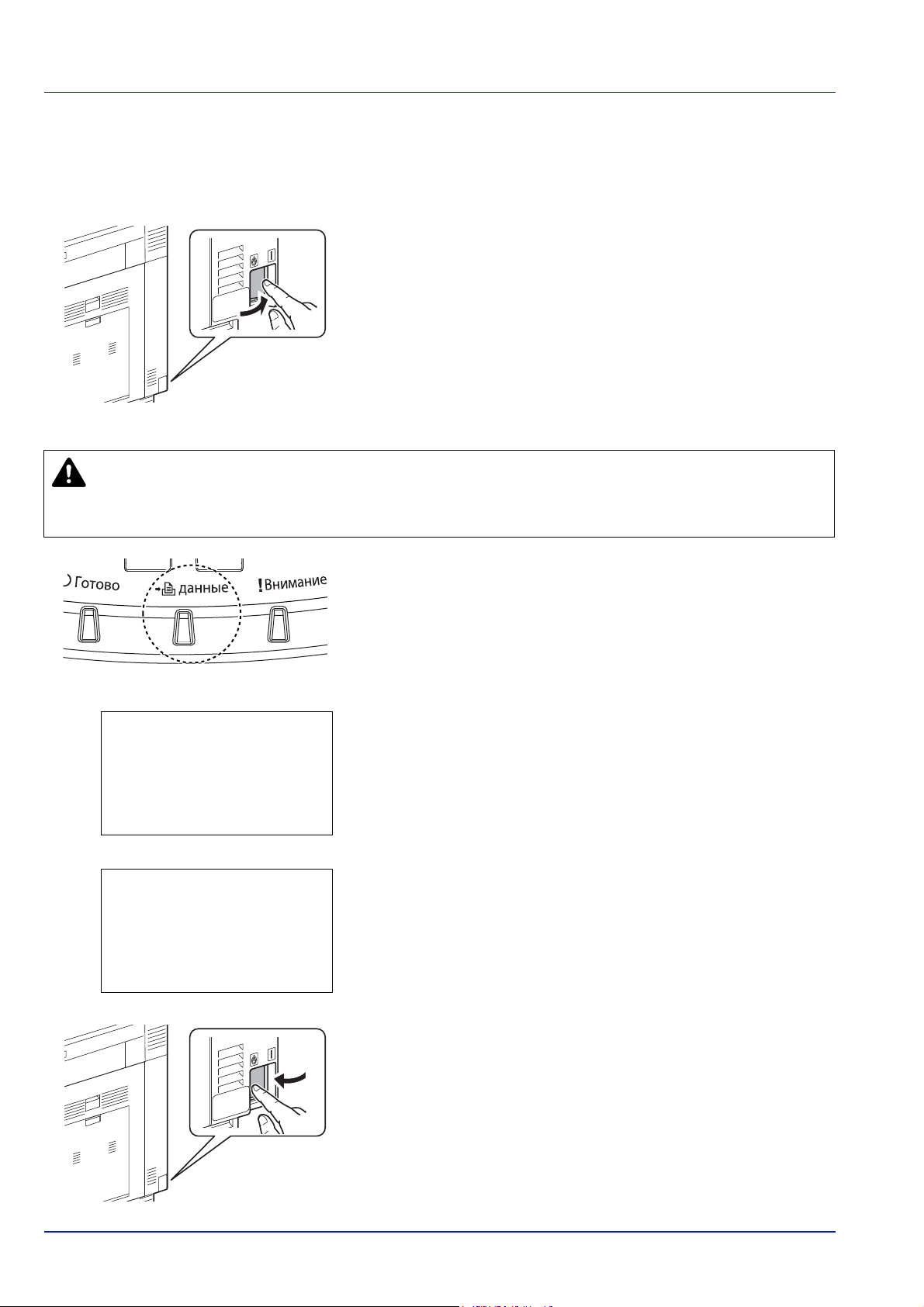
Включение/выключение питания
Завершить работу.
Вы уверены?
[ Да ][ Нет ]
Выполнено.
Выключите питание
аппарата.
Включение питания
Включите аппарат с помощью сетевого выключателя.
ВАЖНО Выключив аппарат с помощью выключателя питания от
сети, не включайте его сразу же после этого. Подождите хотя бы
5 секунд, и только потом включайте.
Выключение питания
ВНИМАНИЕ Жесткий диск может работать, если индикатор "Данные" светится или мигает.
Выключение питания от сети во время работы жесткого диска может вызвать его повреждение.
Обратите внимание, что когда сетевой выключатель выключен, аппарат не сможет автоматически
получать данные печати от компьютеров.
Подготовка к использованию
1 Убедитесь, что индикатор Данные не светится.
2 Нажмите [Меню].
3 Нажмите или , чтобы выбрать Выключение.
4 Нажмите [ОК]. Появится экран подтверждения.
5 Нажмите [Да] ([Левый выбор]). На экране появится надпись
"Выполнено. Выключите питание аппарата".
6 Отключите аппарат с помощью сетевого выключателя.
2-2
Page 27
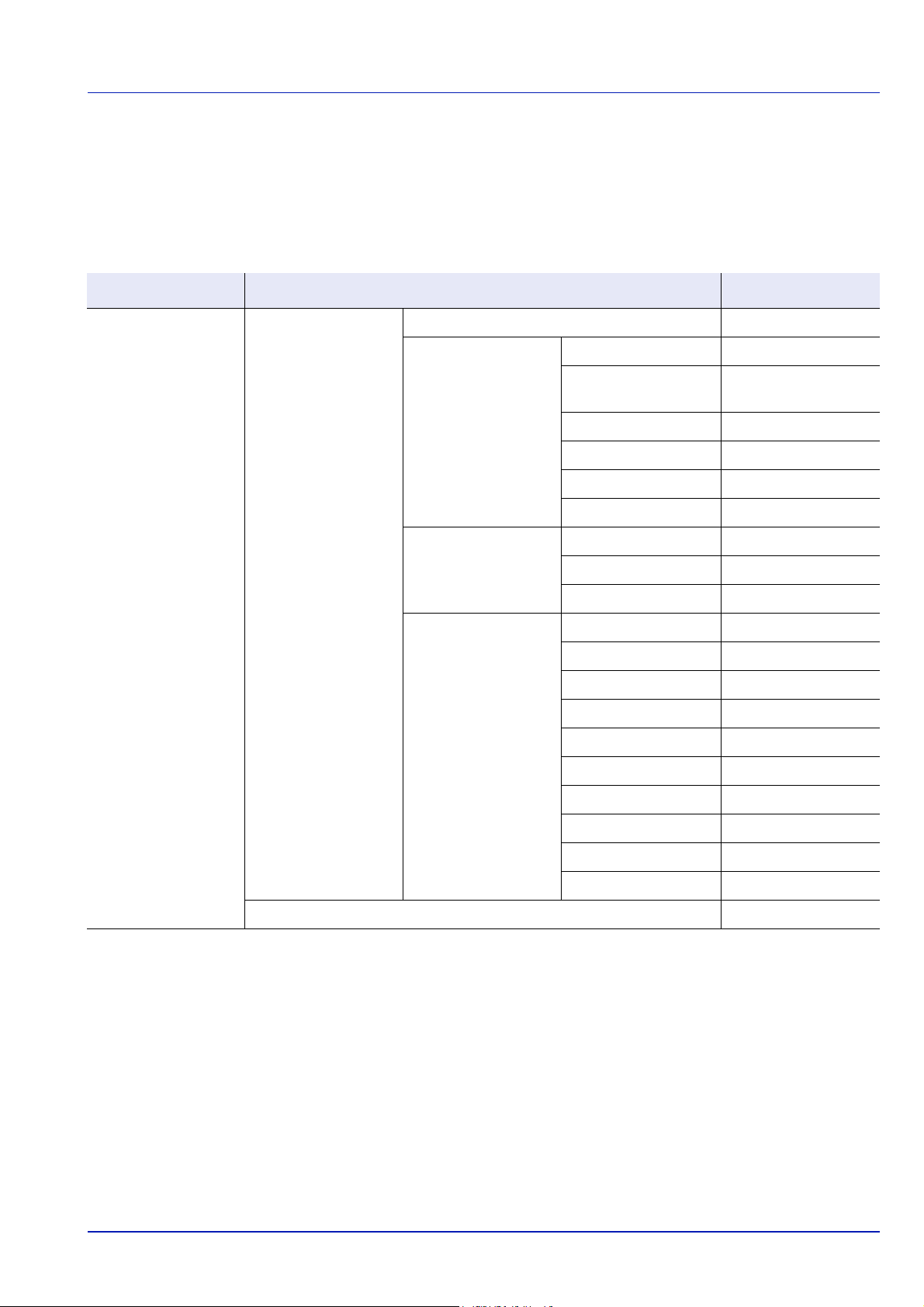
Подготовка к использованию
Изменение параметров сетевого интерфейса
Этот принтер поддерживает протоколы TCP/IP, TCP/IP (IPv6), IPP, сервер SSL, IPSec и уровень безопасности.
В таблице ниже представлены пункты, необходимые для каждой настройки.
Настройте сетевые параметры принтера в соответствии с техническими характеристиками ПК и сетевого
окружения.
Меню Подменю Настройки
Сеть Настройки TCP/IP TCP/IP Вкл./выкл.
Настройка IPv4 DHCP Вкл./выкл.
Автоматическое
определение IP
IP-адрес IP-адрес
Маска подсети Значение маски
Шлюз по умолчанию Адрес шлюза
Bonjour Вкл./выкл.
Настройка IPv6 TCP/IP (IPv6) Вкл./выкл.
RA(Stateless) Вкл./выкл.
DHCPv6 Вкл./выкл.
Детали протокола NetBEUI Вкл./выкл.
SNMPv3 Вкл./выкл.
Сервер FTP Вкл./выкл.
SNMP Вкл./выкл.
SMTP Вкл./выкл.
POP3 Вкл./выкл.
Порт RAW Вкл./выкл.
LPD Вкл./выкл.
Вкл./выкл.
HTTP Вк
LDAP Вкл./выкл.
Перезапуск сети Да/Нет
л./выкл.
2-3
Page 28

Подготовка к использованию
Меню:
a
b
********************-
2
Память USB
3
Счетчик
[ Выход ]
1
Печать отчета
Сеть:
a
b
********************-
2
Перезапуск сети
[ Выход ]
1
Настройки TCP/IP
Меню Подменю Настройки
Безопасность Защита сети WSD-PRINT Вкл./выкл.
Расширенный WSD Вкл./выкл.
Расширенный WSD(SSL) Вкл./выкл.
IPP Вкл./выкл.
Настройка SSL SSL Вкл./выкл. Вкл./выкл.
Шифрование AES/DES/3DES
IPP через SSL Вкл./выкл.
HTTPS Вкл./выкл.
IPSec Вкл./выкл.
Thin Print Вкл./выкл. Вкл./выкл.
Thin Print через SSL Вкл./выкл.
Интерфейс LAN Авто/10BASE-
Половина/10BASE-
Полный/100BASE-
Половина/100BASE-
Полный/1000BASE-T
Примечание После завершения сетевых настроек ВЫКЛЮЧИТЕ и ВКЛЮЧИТЕ аппарат снова. Это
необходимо для вступления настроек в действие!
Network Settings (Сетевые настройки)
В этом разделе объясняются настройки при использовании DHCP или при вводе IP-адреса при выбранном
TCP(IPv4). Более подробную информацию об этих настройках см. в Руководство по эксплуатации на английском
языке Кроме того, информацию об использовании системы выбора меню см. в разделе Использование системы
выбора меню на стр. 2-45.
Примечание При ручном вводе IP-адреса уточните IP-адрес, маску подсети и шлюз по умолчанию с
системным администратором.
1 При отображении на принтере надписи Готов к печати.,
Подождите., Режим ожидания. и Обработка. нажмите
[Меню]. Отображается меню выбора режима.
2 Нажмите или , чтобы выбрать Сеть.
3 Нажмите [ОК]. На экране появится меню Сеть.
2-4
Page 29
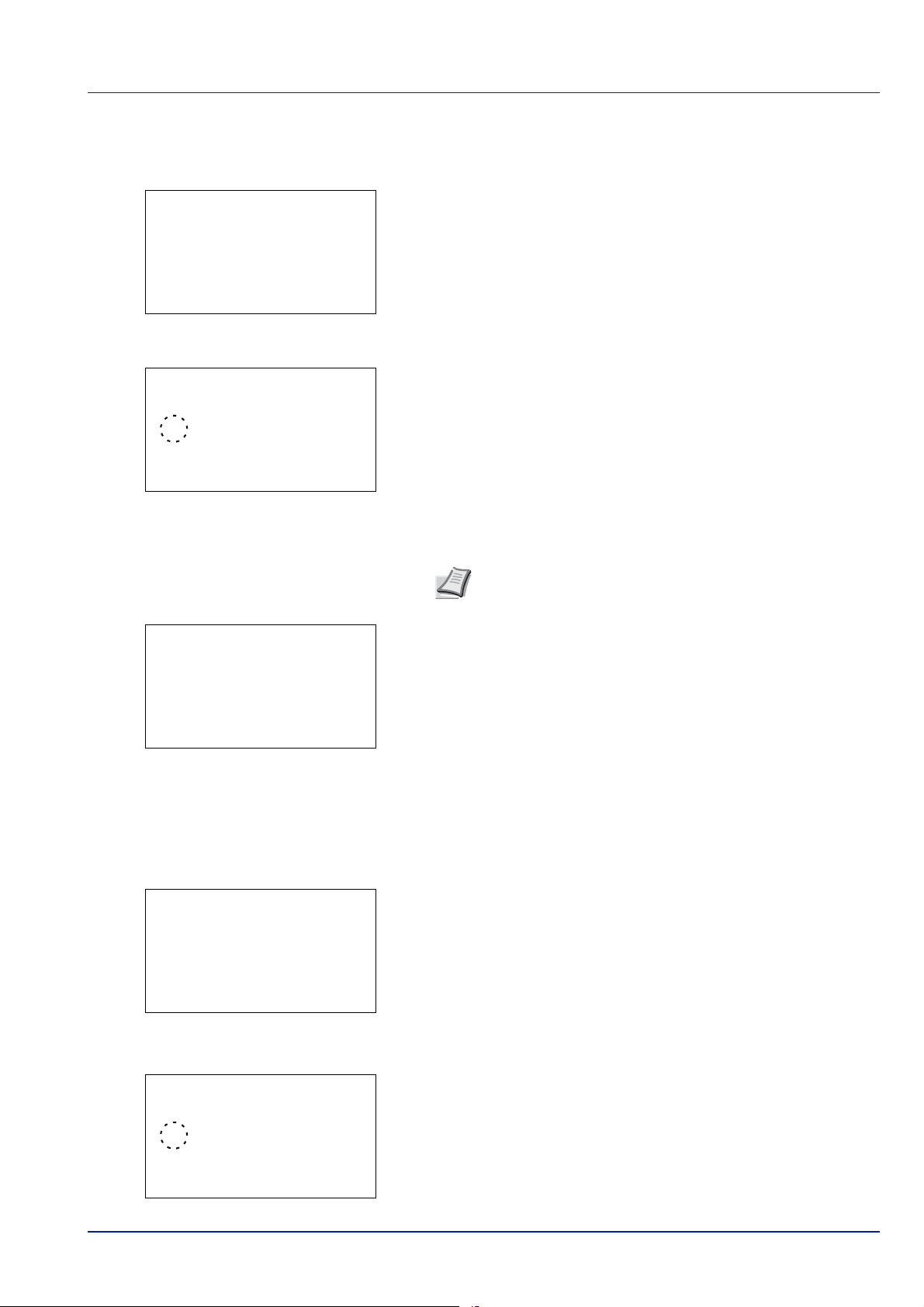
Подготовка к использованию
Настройки TCP/IP:a b
********************-
2
Настройка IPv4
3
Настройка IPv6
[ Выход ]
1
TCP/IP
TCP/IP:
a
b
1
Выкл.
********************-
2
*Вкл.
Настройки TCP/IP:a b
********************-
2
Настройка IPv4
3
Настройка IPv6
[ Выход ]
1
TCP/IP
Настройка IPv4:
a
b
********************-
2
Auto-IP
3
IP-адрес
[ Выход ]
1
DHCP
DHCP:
a
b
1
Выкл.
********************-
2
*Вкл.
Проверка включения TCP/IP
Здесь объясняется способ настройки IPv4, но при настройке IPv6 также необходимо включить TCP/IP.
4 Выберите Настройки TCP/IP и нажмите [OK]. На экране
появится меню Настройки TCP/IP.
5 Нажмите или , чтобы выбрать TCP/IP.
6 Нажмите [ОК]. На экране появится меню TCP/IP.
7 Убедитесь, что выбран параметр Вкл. При выборе Выкл.
нажмите или для выбора Вкл.
Примечание Для выбранной настройки отображается
"*".
8 Нажмите [ОК]. Настройка TCP/IP установлена, и снова
появляется меню Настройка TCP/IP.
Включение и выключение DHCP
Выберите Вкл. при использовании DHCP-сервера для автоматического получения IP-адреса. Выберите Выкл. для
ввода IP-адреса.
9 Нажмите или , чтобы выбрать Настройкa IPv4.
10
Нажмите [ОК]. На экране появится меню Настройкa IPv4.
11
Нажмите или , чтобы выбрать DHCP.
12
Нажмите [ОК]. Появляется экран DHCP.
13
Нажмите или , чтобы выбрать Выкл. или Вкл.
2-5
Page 30
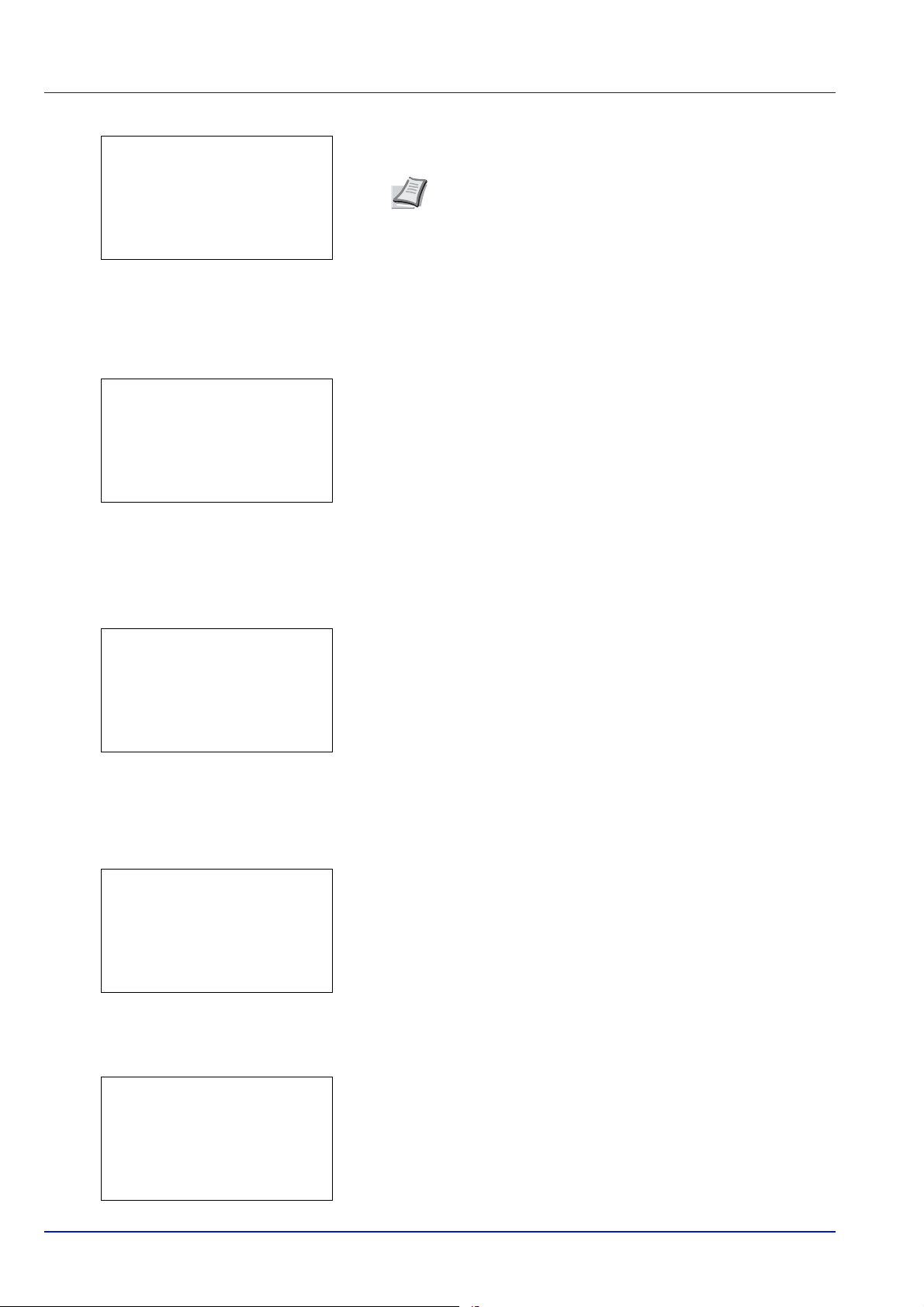
14
Настройка IPv4:
a
b
********************-
2
Auto-IP
3
IP-адрес
[ Выход ]
1
DHCP
IP-адрес:
a
b
/**0.
0. 0. 0
Настройка IPv4:
a
b
********************-
2
Auto-IP
3
IP-адрес
[ Выход ]
1
DHCP
Маска подсети:
a
b
/**0.
0. 0. 0
Настройка IPv4:
a
b
********************-
2
Auto-IP
3
IP-адрес
[ Выход ]
1
DHCP
Нажмите [ОК]. Настройка DHCP установлена, и снова
появляется меню Настройка IPv4.
Примечание DHCP вступает в силу при выборе Вкл.
Нажмите [Меню] для выхода из меню выбора режима.
При установленном Выкл. продолжайте ввод IP-адреса.
Ввод IP-адреса
Если DHCP установлен на Выкл., введите IP-адрес вручную.
15
Нажмите или , чтобы выбрать IP-адрес.
16
Нажмите [ОК]. Появится экран IP-адрес.
17
С цифровой клавиатуры введите IP-адрес.
Вы можете установить любое значение от 000 до 255.
Увеличивайте или уменьшайте значение, нажимая или .
Используйте и для изменения позиции, которую вы вводите
(она выделена).
Подготовка к использованию
18
Нажмите [ОК]. IP-адрес сохранен, и снова появляется меню
Настройка IPv4.
Ввод маски подсети
Если DHCP установлен на Выкл., введите маску подсети вручную.
19
Нажмите или , чтобы выбрать Маску подсети.
20
Нажмите [ОК]. Появится экран Маска подсети.
21
С цифровой клавиатуры установите маску подсети.
Вы можете установить любое значение от 000 до 255.
Шлюз вводится так же, как и IP-адрес.
22
Нажмите [ОК]. Настройка маски подсети сохранена, и снова
появляется меню Настройка IPv4.
2-6
Page 31

Ввод шлюза по умолчанию
Шлюз по умол.:
a
b
/**0.
0. 0. 0
Если DHCP установлен на Выкл., введите шлюз по умолчанию вручную.
23
Нажмите или , чтобы выбрать Шлюз по умол.
24
Нажмите [ОК]. Появится экран Шлюз по умол.
25
С цифровой клавиатуры установите шлюз по умолчанию.
Вы можете установить любое значение от 000 до 255.
Шлюз вводится так же, как и IP-адрес.
26
Нажмите [ОК]. Шлюз по умолчанию сохранен, и снова
появляется меню Настройка IPv4.
Этим завершаются настройки сети. Нажмите [Меню] для выхода
из меню выбора режима.
Подготовка к использованию
Примечание После изменения настроек сети аппарат
необходимо отключить и снова включить для вступления
изменений в силу.
Печать страницы состояния
После выполнения всех сетевых настроек следует напечатать страницу состояния. Эта страница дает возможность
подтвердить ряд информации, включая сетевые адреса и протоколы.
Чтобы напечатать страницу состояния, выберите Стр. состояния в меню "Печать отчета". Для получения более
подробной информации см. Руководство по эксплуатации на английском языке.
2-7
Page 32

Подготовка к использованию
Установка программного обеспечения
Если этот аппарат подключен к ПК под управлением Windows, выполните следующие шаги, чтобы установить
программное обеспечение. Данный пример демонстрирует, как подключить аппарат к ПК под управлением
Windows 7.
Поддерживается следующее программное обеспечение:
Программное обеспечение на компакт-диске (Windows)
В качестве способа установки можно выбрать режим быстрой или выборочной установки. Программное
обеспечение, которое может быть установлено, и способ выбора порта принтера будут отличаться в зависимости
от выбранного способа.
Метод установки
Программное
обеспечение
KX driver
KX (XPS) printer driver Данный драйвер принтера поддерживает
Мини-драйвер
принтера
(PCL/KPDL)
KYOCERA Net Direct
Print
KYOCERA Net Viewer Утилита, позволяющая осуществлять контроль
Функция Описание
Печать
Утилита
Данный драйвер дает возможность печати на
аппарате файлов с компьютера. Один драйвер
поддерживает несколько языков описания
страниц (PCL XL, KPD и др.). Данный драйвер
принтера позволяет использовать
функциональные возможности аппарата с
максимальной эффективностью. Используйте
этот драйвер для печати файлов PDF.
формат XPS (XML Paper Specification),
разработанный корпорацией Microsoft.
Это Microsoft MiniDriver с поддержкой PCL
KPDL. Имеются некоторые ограничения на
функциональные возможности аппарата и
дополнительные функции, которые могут
использоваться с данным драйвером.
Позволяет печатать файл PDF без запуска
программы Adobe Acrobat/Reader.
аппарата в сети.
и
Быстрая
установка
—
—
—
—
Пользовательская
установка
*
Шрифт — Экранные шрифты, позволяющие
использовать встроенные шрифты аппарата в
программном приложении.
● Стандартная установка.
○ Позволяет выбирать компоненты, которые следует установить.
* Выбирается по умолчанию.
Примечание Когда аппарат находится в режиме ожидания, автоматическое конфигурирование не
поддерживается. Перед продолжением установки необходимо выйти из режима ожидания. См. Режим
ожидания на стр. 2-38.
2-8
*
Page 33

Подготовка к использованию
Установка драйвера принтера в Windows
Примечание Установк у в Windows должен выполнять пользователь с правами администратора.
Если отображается диалоговое окно мастера установки нового оборудования, выберите Отменить.
Если отображается экран Автовоспроизведение, нажмите Run Setup.exe.
Если появляется окно управления учетной записью пользователя, нажмите Разрешить.
При установке программного обеспечения можно использовать как выборочную, так и быструю установку. При
быстрой установке компьютер автоматически обнаружит подсоединенные принтеры и установит необходимое ПО.
Чтобы задать порт принтера и выбрать ПО для инсталляции, выберите пользовательский режим. Для получения
детальной информации см. Для получения детальной информации см. руководство Printer Driver User Guide,
которое находится на
Примечание В операционных системах Windows для установки драйвера принтера необходимо войти в
систему с правами администратора.
CD-ROM.
1 Вставьте CD-ROM.
3 Нажмите Установка программного обеспечения.
4 Нажмите Быстрая установка.
2 Нажмите Просмотреть лицензионное соглашение и
прочитайте Лицензионное соглашение. Нажмите Принять.
2-9
Page 34

Подготовка к использованию
5 Нажмите OK.
6 Выберите систему печати, которую требуется установить, и
нажмите Дальше.
Примечание При появлении окна обнаружения системы
печати и невозможности обнаружения аппарата
установщиком убедитесь, что он подсоединен к
компьютеру через сеть или USB-кабель и включен, и
нажмите Перезагрузка.
7 Выберите настройки установки. Выполните инструкции на
экране для выбора настроек и нажмите Дальше.
8 Нажмите Установить.
Примечание Если появится окно безопасности
Windows, нажмите Все равно установить программное
обеспечение этого драйвера.
9 Появится сообщение о том, что принтер успешно установлен.
Нажмите Закончить.
Это завершит процедуру установки драйвера принтера. При необходимости следуйте отображаемым на экране
инструкциям, чтобы перезагрузить систему.
2-10
Page 35

Подготовка к использованию
Установка драйвера принтера в Macintosh
Данный пример демонстрирует, как подключить аппарат к компьютеру Macintosh под управлением MAC OS X
версии 10.6.
Примечание Установк у в MAC OS должен выполнять пользователь с правами администратора.
При печати с компьютера Macintosh установите эмуляцию аппарата на [KPDL] или [KPDL(Автоматически)].
Более подробную информацию об способе настройки см. в Руководство по эксплуатации на английском
языке
При соединении с помощью Bonjour включите Bonjour в сетевых настройках аппарата. Более подробную
информацию см. в Руководство по эксплуатации на английском
В окне аутентификации введите имя и пароль, используемые при входе в операционную систему.
1 Вставьте CD-ROM.
Двойным щелчком нажмите на пиктограмму Kyocera.
языке.
3 Двойным щелчком нажмите на Kyocera OS X vx.x.
4 Установите драйвер принтера в соответствии с инструкциями
2 Двойным щелчком нажмите на OS X 10.4 Only или OS X 10.5 or
higher в зависимости от версии операционной системы Mac.
установочного ПО.
Это завершит установку драйвера принтера.
2-11
Page 36

Подготовка к использованию
Далее задайте настройки принтера. Если используется подключение IP или AppleTalk, необходимо задать
настройки, указанные ниже. Если используется подключение через USB, принтер будет обнаружен и
подключен автоматически.
5 Откройте Системные настройки и нажмите Печать и
сканирование.
6 Нажмите на символ "плюс" (+).
7 Нажмите на пиктограмму IP для IP-подключения или
пиктограмму AppleTalk для подключения AppleTalk. Затем
введите IP-адрес и имя принтера. Нажмите Добавить.
Примечание При использовании соединения Bonjour
выберите [По умолчанию] и нажмите на пункт, который
появится в поле "Имя принтера". Драйвер с тем же
именем, что и имя аппарата, автоматически появится в
поле "Драйвер".
8 Выберите доступные для принтера опции и нажмите
Продолжить.
2-12
Page 37

Подготовка к использованию
9 Выбранный принтер добавлен. Этим завершаются настройки
печати.
2-13
Page 38

Подготовка к использованию
Всплывающее окно
3D-обзор
Пиктограмма
монитора состояния
Монитор состояния
Монитор состояния отображает сообщение статуса системы печати в правой нижней части экрана печати. Вы также
можете запустить Command Center RX для проверки и изменения настроек принтера.
Монитор состояния устанавливается автоматически во время установки KX driver.
Доступ к монитору состояния
Используйте любой из двух перечисленных ниже методов для запуска Монитора состояния.
• Запуск в начале печати:
Один экземпляр утилиты Монитор состояния загружается при выборе принтера и начале выполнения задания
печати. Если запуск монитора состояния запрашивается от нескольких принтеров, экземпляр монитора
состояния запускается для каждого принтера, который выдаёт запрос.
• Запуск из свойств
Нажмите кнопку Монитор состояния на вкладке Дополнительно. Затем нажмите на кнопку Открыть монитор
состояния в диалоговом окне монитора состояния для запуска монитора состояния.
Выход из монитора состояния
Используйте любой из двух перечисленных ниже методов для выхода из монитора состояния.
• Выход вручную:
Правой кнопкой мышки выберите пиктограмму монитора состояния на панели задач и выберите Выход в меню
для выхода из монитора состояния.
• Автоматический выход:
Монитор состояния автоматически закрывается через 5 минут, если он не используется.
драйвера KX:
Обзор экрана
Обзор экрана монитора состояния приводится ниже.
Всплывающее окно
В случае уведомления о событиях появляется всплывающее окно.
Окно появляется, только если на рабочем столе открыт 3D-обзор.
3D-обзор
Данная функция показывает состояние контролируемого принтера в
виде трехмерного изображения. Вы можете отображать или
скрывать 3D-обзор при помощи меню, отображаемого при нажатии
правой кнопкой мыши на пиктограмму монитора состояния.
В случае возникновения события, требующего информационного
уведомления пользователя, используются 3D-обзор и звуковой
сигнал. Для получения информации о настройках звукового
уведомления смотрите Настройки
уведомлений на стр. 2-16.
2-14
Page 39

Подготовка к использованию
Пиктограмма монитора состояния
Во время работы монитора состояния, пиктограмма монитора
состояния отображена в зоне уведомлений панели задач. При
наведении курсора на пиктограмму появляется имя принтера.
Щелчок правой клавишей мыши по пиктограмме монитора
состояния позволяет задать нижеприведенные опции.
Отобразить/спрятать монитор состояния
Отображает или скрывает пиктограмму монитора состояния.
Command Center RX
Если принтер подсоединен к сети TCP/IP и имеет
адрес, используйте веб-браузер, чтобы получить доступ к Command
Center RX для изменения или подтверждения настроек сети.
Подробнее смотрите Command Center RX User Guide.
Всегда сверху
Располагает монитор состояния поверх всех других активных окон.
Непрозрачность
Регулирует переменный процент фона, демонстрируемый монитор
состояния через изображение. Выберите процент от 20 до 100.
Увеличить окно
Удваивает размер окна монитора состояния.
Уведомление...
Укажите настройку
Подробнее см. раздел Настройки уведомлений на стр. 2-16.
www.kyoceradocumentsolutions.com
Доступ к глобальному веб-сайту KYOCERA Document Solutions.
Выход
Закрывает монитор состояния.
Уведомления для монитора состояния.
собственный IP-
2-15
Page 40

Подготовка к использованию
Настройки уведомлений
Используйте параметр Уведомление для настройки монитора состояния.
Вкладка Уведомления содержит следующие пункты.
ВАЖНО Для подтверждения настроек вкладки Уведомление в компьютере должна быть установлена поддержка звука, например, звуковая карта и динамик.
Включение уведомлений о событиях
Выберите включение или выключение контроля событий в
Доступные события.
Звуковой файл
Если необходимо звуковое уведомление, можно выбрать звуковой
файл. Для поиска звукового файла нажмите Просмотр.
Использовать функцию преобразования текста в речь
Установите данный флажок, чтобы ввести текст, который будет
воспроизводиться для событий. Хотя звуковой файл и не является
обязательным, эта функция применима для Windows XP и
последующих версий.
Для использования этой функции выполните следующие шаги:
1 Отметьте галочкой Включение уведомлений о событиях.
2 Выберите событие для использования с функцией
преобразования текста в речь в Списке событий.
3 Для использования звукового файла для уведомления о
событиях уберите галочку с пункта Использовать функцию
преобразования текста в речь. Будет активировано текстовое
поле Звуковой файл.
4 Введите местонахождение звукового файла (.wav) или нажмите
Просмотр... для выбора звукового файла, сохраненного на
вашем компьютере.
Примечание Доступным форматом файла является
WAV.
Выберите Использовать функцию преобразования текста в
речь для преобразования в речь текста, введённого в окне
Распознать текст в речь, при наступлении события.
5 Нажмите Воспроизвести , чтобы убедиться в том, что звук
или текст воспроизводятся правильно.
2-16
Page 41

Подготовка к использованию
Деинсталляция ПО (Windows)
ПО может быть деинсталлировано (удалено) с помощью диск Product Library, который поставляется с принтером.
ВАЖНО На компьютерах с ОС Macintosh настройки принтера указаны в файле PPD (Описание принтера
PostScript), поэтому ПО не может быть удалено с помощью диск Product Library.
1 Закройте все активные приложения.
2 Вставьте диск Product Library, входящий в комплект поставки
данного принтера, в оптический дисковод ПК.
3 Следуя процедуре по установке драйвера принтера, нажмите
Удалить ПО. На экране появится Мастер деинсталляции ПО.
4 Выберите пакет программного обеспечения для удаления.
5 Нажмите Удалить.
Примечание В Windows Vista появляется экран Удалить
драйвер и пакет драйвера. Выберите Удалить драйвер
и пакет драйвера и нажмите OK. Если установлен
KYOCERA Net Viewer или KYOCERA Net Direct Print, для
каждого приложения устанавливается отдельный деинсталлятор. Выполните шаги деинсталляции для каждого
приложения в соответствии с указаниями на экране.
Запустится деинсталлятор.
6 Когда на экране появится окно Деинсталляция завершена,
нажмите Дальше.
7 Примите или отклоните предложение о перезагрузке
компьютера и нажмите Готово.
Примечание Программное обеспечение можно
деинсталлировать в меню Программа.
(В случае Windows XP)
Запустите деинсталлятор, нажав Пуск > Все программы
> Kyocera > Kyocera Uninstaller , и удалите программное
обеспечение.
2-17
Page 42

Подготовка к использованию
Command Center RX
Command Center RX – инструмент, используемый для таких заданий, как проверка рабочего состояния аппарата в
сети и изменение настроек безопасности, сетевой печати и дополнительных сетевых настроек.
При настройке электронной почты возможно отправление уведомлений по электронной почте при завершении
задания.
Примечание Чтобы изменить настройки Command Center RX, необходимо войти в систему с
полномочиями администратора аппарата. Установлены заводские настройки по умолчанию, как указано
ниже.
Имя пользователя при входе: Admin
Пароль при входе: Admin
Процедура доступа Command Center RX следующая.
1 Запустите веб-браузер.
2 В поле "Адрес" или "Местоположение" введите IP-адрес
аппарата.
Например, http://10.183.54.29/
На веб-странице отображается основная информация об
аппарате и Command Center RX, а также их текущее состояние.
3 Выберите пункт из навигационной панели в левой части экрана.
Настройки необходимо устанавливать отдельно в зависимости
от пунктов.
Если на работу с Command Center RX установлены ограничения,
необходимо ввести правильное имя пользователя и пароль для
доступа к страницам, отличным от начальной
Подробнее смотрите Command Center RX User Guide.
Настройки электронной почты
Указание настроек SMTP позволит вам отправлять уведомление по электронной почте после выполнения задания.
Для использования этой функции необходимо подсоединить аппарат к почтовому серверу по протоколу SMTP.
Кроме того, проверьте следующее:
• Данный аппарат подключен по сети к почтовому серверу
Рекомендуется использовать постоянное подключение по локальной сети.
• Настройки SMTP
Зарегистрируйте IP-адрес или имя хоста сервера SMTP,
• Если на размер электронных писем наложено ограничение, очень большие электронные сообщения отправить
невозможно.
используя Command Center RX.
2-18
Page 43

Ниже описана процедура задания параметров SMTP.
1 Нажмите Параметры -> Дополнительно -> SMTP -> Общие.
2 Введите соответствующие значения во все поля.
Настройки, задаваемые на экране настроек SMTP, описаны
далее.
Подготовка к использованию
Параметр Описание
Протокол SMTP
Номер порта SMTP
Имя сервера SMTP
Интервал ожидания
Включает или выключает протокол SMTP. Для пользования электронной почтой
необходимо включить этот протокол.
Установите номер порта SMTP. Обычно используется порт № 25.
Введите IP-адрес или имя сервера SMTP. Длина имени и IP-адреса сервера
SMTP ограничена 64 символами.
При вводе имени сервера необходимо также настроить IP-адрес сервера DNS.
Адрес сервера DNS может быть введен на экране "Настройки TCP/IP".
Введите интервал ожидания (в секундах).
сервера SMTP
Протокол аутентификации
Аутентифицировать как
Имя пользователя для
регистрации
Пароль для регистрации
Включает или выключает протокол аутентификации SMTP или устанавливает в
качестве протокола POP-before-SMTP. Аутентификация SMTP поддерживает
Microsoft Exchange 2000.
Аутентификация может быть задана одной из трех учетных записей POP3 или
иной учетной записью по выбору.
Если для аутентификации установлено "Другой", введенное имя пользователя
для регистрации будет использоваться как аутентификация SMTP. Максимальная
длина имени пользователя для регистрации – 64 символа.
Если для аутентификации установлено "Другой", для аутентификации будет
использоваться введенный пароль. Максимальная длина пароля для
регистрации – 64 символа.
Безопасность SMTP
Интервал ожидания POP
перед SMTP
Включает или выключает безопасность SMTP. Если этот протокол включен,
необходимо выбрать либо SSL/TLS, либо STARTTLS. Чтобы обеспечить
безопасность SMTP, может понадобиться изменить порт SMTP в соответствии с
настройками сервера.
Как правило, для SMTP используются порты 465 для SSL/TLS и 25 или 587 для
STARTTLS.
Введите интервал ожидания (в секундах), если в качестве протокола
аутентификации был выбран параметр POP перед SMTP.
2-19
Page 44

Параметр Описание
Подготовка к использованию
Тест
Предел размера
сообщения эл. почты
Адрес отправителя
Подпись
Домен — ограничения
Проверяется возможность успешного соединения SMTP.
Введите максимальный размер (в килобайтах) исходящего электронного письма.
Если значение равно 0, ограничение на размер электронного письма отключено.
Введите электронный почтовый адрес сотрудника, ответственного за аппарат
(администратора этого аппарата), чтобы ответ или отчет о несостоявшейся
доставке поступил этому сотруднику, а не машине. Адрес отправителя должен
соответствовать аутентификации SMTP. Максимальная длина адреса
отправителя – 128 символов.
Введите подпись. Подпись – это текст в свободной форме, который будет
присоединяться к концу текста электронного письма. Подпись иногда
используется для дальнейшей идентификации системы печати. Максимальная
длина подписи – 512 символов.
Введите разрешенные и запрещенные доменные имена. Максимальная длина
доменного имени – 32 символа. Также могут быть заданы адреса электронной
почты.
Dynamic Domain Name System (DDNS)
Этот принтер поддерживает DDNS через DHCP. Для использования этой системы вам нужно сначала установить
опцию DHCP/BOOTP на Вкл..
Установите DDNS на Вкл. для использования сервиса DDNS, чтобы обновить соответствие имен хоста и
IP-адресов.
Обратитесь к Command Center RX User Guide, чтобы узнать способ настройки этих параметров.
2-20
Page 45

Подготовка к использованию
Загрузка бумаги
Бумагу можно загрузить в две стандартные кассеты и в универсальный лоток. Дополнительно также могут
быть установлены податчики бумаги (см. Дополнительное оборудование на стр. A-2).
Способы подачи бумаги для каждой кассеты описаны на следующей странице.
Кассета Имя Стр.
Стандартный Кассета 1,
кассета 2
Универсальный лоток Универсальный лоток 2-29
Дополнительно Кассета 3,
Кассета 4
Кассета 5 Устройство подачи (3000 листов)2-28
Кассета 6
Кассета 7
Стандартные кассеты 2-23
Податчик бумаги (500 листов x 2)* 2-23
Устройство подачи большой емкости (1500 листов x 2)2-26
Устройство подачи (500 листов x 3)* 2-23
Устройство подачи большой емкости
(500*, 1500 листов x 2**)
Устройство подачи (500 листов x 3)* 2-23
Устройство подачи большой емкости
(500*, 1500 листов x 2**)
2-23
2-26
* Способ подачи бумаги — такой же, как и у стандартных кассет 1 и 2.
** Способ подачи бумаги — такой же, как
у устройства подачи большой емкости (1500 листов x 2).
ВАЖНО Меры предосторожности при установке режима экономии энергии
• Допустимое количество листов варьируется в зависимости от условий эксплуатации.
• Для получения более четких цветных распечаток используйте специальную бумагу для цветной печати.
Не следует использовать бумагу для струйных принтеров или бумагу, имеющую специальное покрытие. (Такая
бумага может застрять или вызвать другие неисправности.)
2-21
Page 46

Перед загрузкой бумаги
ВНИМАНИЕ Если вы собираетесь копировать на использованную (для печати) бумагу, убедитесь,
что листы не скреплены скобами или скрепками. Это может привести к повреждению аппарата или
стать причиной низкого качества изображения.
Следите за тем, чтобы вскрытая пачка бумаги не подвергалась воздействию высоких температур и
влажности – это может привести к неполадкам. После загрузки
кассеты герметично закрывайте оставшуюся в пачке бумагу в фирменной упаковке.
Если аппарат не будет использоваться в течение длительного времени, для защиты бумаги от
воздействия влаги извлеките ее из кассет и герметично закройте в фирменной упаковке.
Подготовка к использованию
Вскрыв новую пачку, пролистайте бумагу (см. описание ниже),
чтобы отделить листы друг от друга перед загрузкой.
1 Изогните всю стопку бумаги, чтобы листы в пачке разошлись в
середине.
2 Взявшись за края стопки, сдвиньте ее к середине, чтобы
исключить слипание листов в стопке.
3 С целью разделить листы воздушной струей попеременно
поднимайте левую и правую руку.
4 И, наконец, выровняйте листы в стопке на плоской поверхности,
например, на столе.
Если бумага скручена или согнута, перед загрузкой ее следует
распрямить. Скрученная или сложенная бумага может быть
замята.
бумаги в универсальный лоток или
Примечание Обратите внимание, что некоторые типы бумаги имеют склонность скручиваться и могут
заминаться в блоке вывода бумаги.
Если бумага на выходе рассыпается или укладывается неровно, переверните стопку бумаги, загруженную в
кассету, или поменяйте ориентацию (вертикальная/горизонтальная) бумаги в кассете.
При использовании специальной бумаги, например, бланков, перфорированной бумаги или бумаги с
предварительно нанесенной
на стр. A-3.
печатью (с логотипом или названием организации) обратитесь к пункту Бумага
2-22
Page 47

Подготовка к использованию
Загрузка бумаги в кассеты
Стандартные кассеты
2 стандартные кассеты, каждая из которых может содержать обычную, переработанную из отходов или
цветную бумагу.
2
Кассеты 1 и 2 вмещают до 500 листов обычной бумаги (80 г/м
плотностью 64 г/м
2
).
Поддерживаются следующие форматы бумаги: A3, B4, A4, A4-R, B5, B5-R, A5-R, Ledger, Legal, Oficio II,
12 × 18", Letter, Letter-R, Statement-R, Folio, 8K, 16K, 16K-R и 216 × 340 мм.
ВАЖНО
• При использовании типов материала, отличных от обычной бумаги (таких, как переработанная или
цветная бумага), всегда задавайте установки типа материала и плотности бумаги. (См. Указание
формата бумаги и типа материала для кассет на стр. 2-31 и Руководство по эксплуатации на
английском языке.)
Кассеты могут содержать бумагу с плотностью от 60 до 256 г/м
106 до 256 г/м
2
задайте тип бумаги Плотная и укажите плотность используемой бумаги.
• Не загружайте в кассеты плотную бумагу с плотностью, большей 256 г/м
лоток для бумаги, которая плотнее, чем 256 г/м
• При необходимости печати на бумаге формата от 330× 210 мм до 356 × 220 мм обратитесь к специалисту
2
.
по обслуживанию.
) (или до 550 листов обычной бумаги
2
. При использовании бумаги плотностью от
2
. Используйте универсальный
1 Вытяните кассету наружу на себя до упора.
Примечание Не извлекайте более одной кассеты за раз.
2 Сожмите в нижней части края направляющей длины бумаги и
отрегулируйте ее в соответствии с длиной бумаги.
Примечание Форматы бумаги нанесены на кассете.
2-23
Page 48

Подготовка к использованию
Пример. A4
3 Нажмите на фиксатор (направляющей ширины бумаги) для
разблокировки. Захватите регуляторы ширины бумаги и с их
помощью установите направляющие ширины в соответствии с
форматом бумаги.
4 Прижмите стопку загружаемой бумаги к правой стороне кассеты.
Вскрыв новую пачку, пролистайте бумагу перед загрузкой в
кассету.
(См. Перед загрузкой бумаги на стр. 2-22)
ВАЖНО
• Перед загрузкой бумаги проверьте, чтобы она не была скручена
или согнута. Скрученная или сложенная бумага может быть
замята.
• Убедитесь в том, что высота стопки загруженной бумаги не
превышает указанный уровень (см. рисунок слева).
• Загружайте бумагу стороной, соответствующей запечатанной
стороне упаковки, вверх.
• Направляющие длины и ширины бумаги должны быть
отрегулированы
без регулировки направляющих может привести к перекосу
листов при подаче, а также к замятию бумаги.
в соответствии с ее форматом. Загрузка бумаги
2-24
Page 49

Подготовка к использованию
5 Убедитесь в том, что направляющие длины и ширины бумаги
плотно прижаты к краям стопки бумаги. Если имеется зазор,
сдвиньте направляющие по размеру бумаги.
6 Нажмите на фиксатор (направляющей ширины бумаги) для
блокировки.
7 Вставьте лист с данными, соответствующими формату и типу
установленной бумаги. (Данные печатаются на обеих сторонах
листа.)
8 Осторожно задвиньте кассету назад.
Примечание Если аппарат не будет использоваться в
течение длительного времени, для защиты бумаги от
воздействия влаги извлеките ее из кассет и герметично
закройте в фирменной упаковке.
9 Выберите тип бумаги (обычная, из вторсырья, и т. п.),
загруженной в кассету. (См. Указание формата бумаги и типа
материала для кассет на стр. 2-31)
2-25
Page 50

Подготовка к использованию
Направляющая
формата бумаги (A)
Зажим
Устройство подачи большой емкости (1500 листов x 2) (дополнительно)
Дополнительные кассеты могут содержать обычную, переработанную или цветную бумагу.
Устройство подачи большой емкости (1500 листов x 2) вмещает до 3000 листов (1500 листов x 2) обычной бумаги
2
(80 г/м
) (или до 3500 листов (1750-листов x 2) обычной бумаги плотностью 64 г/м2).
Поддерживаются следующие форматы бумаги: A4, B5 и Letter.
ВАЖНО
• При использовании типов материала, отличных от обычной бумаги (таких, как переработанная или цветная
бумага), всегда задавайте установки типа материала и плотности бумаги. (См. Указание формата бумаги и
типа материала для кассет на стр. 2-31 и Руководство по эксплуатации на английском языке.)
2
Кассеты могут содержать бумагу с плотностью до 256 г/м
256 г/м
2
задайте тип бумаги Плотная и укажите плотность используемой бумаги.
• Не загружайте в кассеты плотную бумагу с плотностью, большей 256 г/м
для бумаги, которая плотнее, чем 256 г/м
2
.
. При использовании бумаги плотностью от 106 до
2
. Используйте универсальный лоток
1 Вытяните кассету наружу на себя до упора.
2 Поверните зажим направляющей формата бумаги (A) и удалите
его. Вытяните направляющую формата бумаги (A).
3 Вставьте направляющую формата бумаги (A) в слот (в нижней
части кассеты) для используемого формата бумаги.
Убедитесь, что верхний край направляющей формата бумаги (A)
соответствует используемому формату бумаги, установите
зажим и поверните его, чтобы зафиксировать.
Проверьте фиксацию направляющей формата бумаги (A),
осторожно попытавшись ее подвигать.
2-26
Page 51

Подготовка к использованию
Направляющая формата бумаги (B)
4 В положении, когда нижняя часть кассеты прижата вниз до
упора, нажмите скобу на боковой поверхности направляющей
формата бумаги (B) для разблокировки. Вытяните
направляющую формата бумаги (B).
5 Отрегулируйте направляющую формата бумаги (B) в
соответствии с форматом бумаги.
A4
Вставьте направляющую формата бумаги (B) в слот с пометкой
A4 (в нижней части кассеты) и зафиксируйте скобу (до щелчка).
Проверьте фиксацию направляющей формата бумаги (B),
осторожно попытавшись ее подвигать.
B5
Откройте направляющую формата бумаги (B), как показано на
рисунке, вставьте в слот с пометкой B5 (в
и зафиксируйте скобу (до щелчка).
Проверьте фиксацию направляющей формата бумаги (B),
осторожно попытавшись ее подвигать.
Letter
Направляющая формата бумаги (B) не установлена.
нижней части кассеты)
6 Вставьте бумагу в кассету.
Вскрыв новую пачку, пролистайте бумагу перед загрузкой в
кассету.
(См. Перед загрузкой бумаги на стр. 2-22)
2-27
Page 52

Подготовка к использованию
ВАЖНО
• Перед загрузкой бумаги проверьте, чтобы она не была скручена
или согнута. Скрученная или сложенная бумага может быть
замята.
• Убедитесь в том, что высота стопки загруженной бумаги не
превышает указанный уровень (см. рисунок ниже).
• Загружайте бумагу стороной для печати вверх.
7 Вставьте лист с данными, соответствующими формату и типу
установленной бумаги. (Данные печатаются на обеих сторонах
листа.)
8 Осторожно задвиньте кассету назад.
Примечание Если аппарат не будет использоваться в
течение длительного времени, для защиты бумаги от
воздействия влаги извлеките ее из кассет и герметично
закройте в фирменной упаковке.
9 Выберите тип бумаги (обычная, из вторсырья, и т. п.),
загруженной в кассету. (См. Указание формата бумаги и типа
материала для кассет на стр. 2-31)
Устройство подачи (3000 листов) (дополнительно)
Дополнительное устройство подачи вмещает до 3000 листов обычной бумаги (80 г/м2). Поддерживаются
следующие форматы бумаги: A4, B5, Letter.
Вытяните кассету наружу на себя до упора и загрузите бумагу в
кассету. После загрузки бумаги аккуратно задвиньте кассету
обратно.
Примечание По умолчанию задан формат бумаги A4.
Если необходимо изменить формат бумаги на B5 или
Letter, обратитесь к представителю сервисной службы.
ВАЖНО
• Перед загрузкой бумаги проверьте, чтобы она не была
скручена или согнута. Скрученная или сложенная бумага
может быть замята.
• Убедитесь в том, что высота стопки загруженной бумаги не
превышает указанный уровень (см. рисунок ниже).
• Загружайте бумагу стороной для печати вниз.
2-28
Page 53

Подготовка к использованию
Загрузка бумаги в универсальный лоток
Универсальный лоток может вмещать до 150 листов обычной бумаги формата A4 или меньшего (80 г/м2) (или до
165 листов обычной бумаги плотностью 64 г/м
обычной бумаги плотностью 64 г/м
2
) формата, большего чем A4.
Универсальный лоток принимает форматы бумаги 12×18" и от A3 до A6-R и Hagaki и от Ledger до Statement-R, 8K,
16K и 16K-R. При печати на бумаге специального назначения обязательно загружайте ее в универсальный лоток.
ВАЖНО При использовании типов материала, отличных от обычной бумаги (таких, как переработанная или
цветная бумага), всегда задавайте установки типа материала и плотности бумаги. (См. Установка типа ма-
териала и формата бумаги для универсального лотка (Настройка универсального лотка) на стр. 2-34 и
Руководство по эксплуатации на английском языке.) При использовании бумаги плотностью 106
больше задайте тип бумаги Плотная и укажите плотность используемой бумаги.
Универсальный лоток имеет следующую емкость.
2
• Обычная бумага (80 г/м
), цветная бумага, бумага, переработанная из отходов, имеющая формат А4 или
меньший: 150 листов
(обычная бумага с плотностью 64 г/м
2
• Обычная бумага (80 г/м
), цветная бумага, бумага, переработанная из отходов, имеющая формат В4 или
больший: 50 листов
(обычная бумага с плотностью 64 г/м
• Hagaki: 30 листов
• Прозрачная пленка: 10 листов
• Конверт DL, Конверт C4, Конверт C5, Конверт #10 (коммерческий #10), Конверт #9 (коммерческий #9), Конверт
#6 (коммерческий #6), Monarch, Youkei4, Youkei2: 10 листов
• Плакатная бумага: от 470,1 мм до макс. 1220,0 мм:
1 лист (ручная подача), 10 листов (если установлен дополнительный лоток для плакатной бумаги)
2
), или до 50 листов обычной бумаги (80 г/м2) (или до 55 листов
2
: 165 листов)
2
: 55 листов)
г/м2 или
Примечание При загрузке бумаги пользовательского формата введите формат бумаги, см. для справки
раздел Установка типа материала и формата бумаги для универсального лотка (Настройка
универсального лотка) на стр. 2-34.
При использовании бумаги специального назначения (например, пленки или плотной бумаги) выберите тип
материала, обратившись к разделу Установка типа материала и формата бумаги для универсального
лотка (Настройка универсального лотка) на стр. 2-34.
1 Откройте универсальный лоток до упора.
2-29
Page 54

Подготовка к использованию
2 При загрузке бумаги форматов 12×18" и от A3 до B4 и от Ledger
до Legal удлините опорную часть универсального лотка, так
чтобы отметка "
∆" была видна полностью.
3 Отрегулируйте направляющую ширины бумаги соответственно
ширине бумаги.
После извлечения новой бумаги из упаковки продуйте стопку
бумаги, прежде чем загружать ее в универсальный лоток.
(См. Перед загрузкой бумаги на стр. 2-22)
4 Вставьте бумагу вдоль направляющих ширины бумаги в лоток до
упора.
ВАЖНО Кладите бумагу стороной для печати вниз.
Скрученная бумага должна быть перед использованием
расправлена.
Распрямите верхний край, если он загнут.
При загрузке бумаги в универсальный лоток убедитесь, что в
лотке не осталась бумага от предыдущего задания. Если в
универсальном лотке осталось небольшое количество бумаги, а
вам необходимо добавить больше, вначале удалите из лотка
оставшуюся бумагу, а затем добавьте
поместить назад в лоток.
При наличии зазора между бумагой и направляющими ширины
повторно отрегулируйте направляющие ширины, чтобы
избежать перекоса листов при подаче и замятия бумаги.
ВАЖНО Убедитесь, что загружаемая бумага не выходит за преде-
лы указателя уровня (см. рисунок).
ее к новой, перед тем как
Примечание По поводу выбора типа конверта, загружаемого в универсальный лоток, смотрите в разделе
Установка типа материала и формата бумаги для универсального лотка (Настройка универсального
лотка) на стр. 2-34.
2-30
Page 55

Подготовка к использованию
Определение формата бумаги и материала (Настройка кассеты)
Заданной по умолчанию установкой формата бумаги для кассет 1 и 2, для универсального лотка и для
дополнительного податчика бумаги (кассеты 3 и 7) является [Авто], а заданной по умолчанию установкой типа
материала — [Обычная].
Для установки типа бумаги, используемой в кассетах, задайте формат бумаги и тип материала. (См. Указание
формата бумаги и типа материала для кассет на
Для установки типа бумаги, используемой в универсальном лотке, задайте формат бумаги. (См. Установка типа
материала и формата бумаги для универсального лотка (Настройка универсального лотка) на стр. 2-34)
Указание формата бумаги и типа материала для кассет
Для определения типа бумаги, используемой в кассетах 1 или 2, а также в дополнительном податчике бумаги
(кассеты 3–7), задайте формат бумаги. Если используется бумага, отличная от обычной, задайте тип материала.
Для настройки типа материала, отличного от Обычная, см. Руководство по эксплуатации на английском языке.
Описание Формат/тип
стр. 2-31)
Стандартные
форматы *
Выбор из списка стандартных форматов. Предусмотрен выбор следующих
форматов бумаги.
Letter-R, Letter, Legal, A4-R, A4, B5-R, B5, A3, B4, Ledger, A5, Oficio II, 216×340 мм,
12×18", 8K, 16K-R, 16K, Statement, Folio
Тип материала Обычная бумага, Предвар. отпеч.**, Высокосортная, Переработанная, Веленевая
бумага, Черновая**, Бланк**, Цветная**, Перфорированная, Плотная**,
Высококачественная и Пользовательская 1~8**
* При использовании дополнительного устройства подачи большой емкости (1500 листов x 2) и
дополнительного устройства подачи большой емкости (500, 1500 листов x 2) могут быть заданы только
форматы бумаги A4, Letter и B5.
** Этот пункт нельзя выбирать, если плотность бумаги в кассете Плотная 5 или Сверхплотная. Выберите в
универсальном лотке.
2-31
Page 56

Подготовка к использованию
Настройки кассеты 1:
a b
********************-
2
Тип материала
[ Выход ]
1
Формат бумаги
Формат бумаги:
a b
********************-
2
Авто (дюймы)
3
Letter-R
1
*Авто (метрические
Комплект кассет (от 1 до 7). (Настройки для кассет)
При загрузке бумаги в кассету принтера для бумаги выполняйте нижеприведенные шаги для настройки формата и
типа бумаги.
При установке дополнительного податчика бумаги выполните такую же процедуру настройки формата и типа
бумаги.
Размер кассеты (от 1 до 7) (настройка формата бумаги в кассете)
1 В меню настройки бумаги нажмите или для выбора
бумажной кассеты, которую вы желаете настроить.
2 Нажмите [ОК]. На экране появится меню Настройки кассеты # .
3 Нажмите или , чтобы выбрать Формат бумаги.
4 Нажмите [OK]. Появляется экран формата бумаги с
перечислением форматов бумаги, которые можно использовать
с выбранной кассетой.
Предусмотрены следующие возможные форматы бумаги:
Авто (метрические единицы)
Авто (дюймы)
Letter-R
Letter
Legal
A4-R
A4
B5-R
B5
A3
B4
Ledger
A5
Oficio II
216 x 340 мм
12x18"
8K
16K-R
16K
Statement
Folio
Примечание Для автоматического выбора формата бумаги
в метрических единицах или дюймах выберите Авто
(Метрические единицы) или Авто (дюймы).
5 Нажмите или , чтобы выбрать желаемый формат бумаги.
6 Нажмите [ОК]. Формат бумаги для кассеты установлен, и
появится экран меню Настройки бумаги.
2-32
Page 57

Подготовка к использованию
Настройки кассеты 1:
a b
********************-
2
Тип материала
[ Выход ]
1
Формат бумаги
Тип материала:
a b
********************-
2
Пробная печать.
3
Высокосортная
1
*Обычная
Тип кассеты (от 1 до 7) (настройка типа бумаги в кассете)
Установив тип бумаги (обычная, переработанная и т. п.) для кассеты для бумаги, вы можете автоматически выбрать
бумагу в кассете для бумаги в соответствии с типом бумаги, который вы указали драйверу принтера. Настройка по
умолчанию для всех кассет для бумаги — обычная бумага.
Чтобы получить больше информации о типах бумаги, которые можно подавать
к Основные характеристики бумаги на стр. A-4.
из кассеты для бумаги, обратитесь
1 В меню настройки бумаги нажмите или для выбора
бумажной кассеты, которую вы желаете настроить.
2 Нажмите [ОК]. На экране появится меню Настройки кассеты # .
# обозначает номер кассеты, установленной в принтере (от 1 до
7).
3 Нажмите или , чтобы выбрать Тип материала.
4 Нажмите [ОК]. Появляется экран типа материала с
перечислением типов материалов, которые можно использовать
с выбранной кассетой.
Предусмотрены следующие возможные типы материала:
Обычная
Пробная печать
Высокосортная
Вторичная
Веленевая
Черновая
Печатный бланк
Цветная
Перфорированная
Плотная
Высококачественная
ПОЛЬЗОВАТЕЛЬСКАЯ от 1 до 8
5 Нажмите или , чтобы выбрать желаемый тип материала.
6 Нажмите [ОК]. Тип материала для кассеты установлен, и
появится экран меню Настройки бумаги.
2-33
Page 58

Подготовка к использованию
Установка типа материала и формата бумаги для универсального лотка (Настройка
универсального лотка)
Для установки типа бумаги, используемой в универсальном лотке, задайте размер бумаги. При использовании
другой бумаги, помимо обычной, укажите тип материала.
Параметр Описание
Формат бумаги Выбор из списка стандартных форматов. Предусмотрен выбор
следующих форматов бумаги.
Конверт Monarch, конверт #10 (коммерческий #10), конверт DL,
конверт C5, Executive, Letter-R, Letter, Legal, A4-R, A4, B5-R, B5, A3, B4,
Ledger, A5, A6, B6, конверт #9 (коммерческий #9),
конверт #6 (коммерческий #6 3/4), ISO B5, Custom*, конверт C4, Hagaki,
Oufuku hagaki, Oficio II, 216×340 мм, 12×18", 8K, 16K-R, 16K, Statement,
Folio, Youkei 2, Youkei 4
Тип материала Предусмотрен выбор следующих типов:
Обычная, пленка, предварительно отпечатанная, этикетки,
высокосортная, переработанная, веленевая, черновая, бланки, цветная,
перфорированная, конверты, карточки, мелованная, плотная,
высококачественная и пользовательская 1-8**
* Обратитесь к Регистрация формата страницы на стр. 2-37, чтобы выбрать Пользовательский для
пользовательского формата бумаги.
** См. Руководство по эксплуатации на английском языке по поводу выбора параметра Пользовательская 1–8 для
типа материала.
Примечание Для настройки типа материала, отличного от Обычная, см. Руководство по эксплуатации на
английском языке.
2-34
Page 59

Подготовка к использованию
Настр. ун. лотка:a b
********************-
2
Тип материала
[ Выход ]
1
Формат бумаги
Формат бумаги:
a b
********************-
2
Авто (дюймы)
3
Конверт Monarch
1
*Авто (метрические
Настройка универс. лотка (Настройка универс. лотка)
Для правильной печати на бумаге, подаваемой из универсального лотка, выполните нижеописанную процедуру
настройки формата бумаги и типа материала.
Примечание При подаче бумаги, размер которой не соответствует текущему размеру бумаги из
универсального лотка, бумага может заедать.
При установке формата и/или типа бумаги в драйвере настройки драйвера получают приоритет.
Формат бумаги (настройка формата бумаги для универсального лотка)
Вы можете использовать эту опцию для настройки формата бумаги, которую можно подавать из универсального
лотка. Настройка по умолчанию — размер Letter для США и Канады и А4 для других стран.
Чтобы получить больше информации о форматах бумаги, которые можно подавать из универсального лотка, обратитесь
к Основные характеристики бумаги на стр. A-4.
1 В меню "Настр. ун. лотка" нажмите или , чтобы выбрать
Настр. ун. лотка.
2 Нажмите [ОК]. На экране появится меню Настр. ун. лотка.
3 Нажмите или , чтобы выбрать Формат бумаги.
4 Нажмите [OK]. Появляется экран формата бумаги с
перечислением форматов бумаги, которые можно подавать с
универсального лотка.
Предусмотрены следующие возможные форматы бумаги:
Авто (метрические
единицы)
Авто (дюймы)
Конверт Monarch
Конверт #10
Конверт DL
Конверт C5
Executive
Letter-R
Letter
Legal
A4-R
A4
B5-R
B5
A3
B4
Ledger
A5
A6
B6
Конверт #9
Конверт #6
ISO B5
Пользовательская
Конверт C4
Hagaki
Oufuku Hagaki
Oficio II
216 x 340 мм
12x18"
8K
16K-R
16K
Statement
Folio
Youkei 2
Youkei 4
2-35
Page 60

Подготовка к использованию
Настр. ун. лотка:
a b
********************-
2
Тип материала
[ Выход ]
1
Формат бумаги
Тип материала:
a b
********************-
2
Пленка
3
Пробная печать.
[ Выход ]
1
*Обычная
Примечание Для автоматического выбора формата бумаги
в метрических единицах или дюймах выберите Авто
(Метрические единицы) или Авто (дюймы).
5 Нажмите или , чтобы выбрать желаемый формат бумаги.
6 Нажмите [OK]. Формат бумаги для универсального лотка
установлен, и появится экран меню Настр. бумаги.
Тип материала (настройка типа материала для универсального лотка)
Вы можете использовать эту опцию для настройки типа бумаги, которую можно подавать из универсального лотка.
Значение по умолчанию — Обычная.
Чтобы получить больше информации о типах бумаги, которые можно подавать из универсального лотка, обратитесь
к Основные характеристики бумаги на стр. A-4.
1 В меню "Настройки бумаги" нажмите или , чтобы выбрать
Настр. ун. лотка.
2 Нажмите [ОК]. На экране появится меню Настр. ун. лотка.
3 Нажмите или , чтобы выбрать Тип материала.
4 Нажмите [OK]. Появляется экран типа материала с
перечислением типов материалов, которые можно подавать с
универсального лотка.
Предусмотрены следующие возможные типы бумаги:
Обычная
Пленка
Пробная печать
Этикетки
Высокосортная
Вторичная
Веленевая
Черновая
Печатный бланк
Цветная
Перфорированная
Конверт
Карточки
Мелованная
Плотная
Высококачественная
ПОЛЬЗОВАТЕЛЬСКАЯ от 1до 8
5 Нажмите или , чтобы выбрать желаемый тип материала.
6 Нажмите [ОК]. Тип материала для универсального лотка
установлен, и появится экран меню Настройки бумаги.
2-36
Page 61

Подготовка к использованию
2
8
9
3
10
5
6
4
7
Регистрация формата страницы
Для использования формата бумаги, не включенного в форматы бумаги аппарата, зарегистрируйте этот формат
бумаги на вкладке Основные экрана настроек печати драйвера принтера.
После регистрации формат бумаги можно выбрать из меню Формат бумаги.
Примечание Для печати с помощью драйвера принтера установите формат и тип бумаги, как указано в
разделе "Указание формата бумаги и типа материала" для Настройка универс. лотка (Настройка универс.
лотка) на стр. 2-35.
1 Отображение экрана настроек печати.
2 Нажмите вкладку Основные.
3 Нажмите кнопку Форматы бумаги... для регистрации размера.
4 Нажмите кнопку Создать.
5 Введите название бумаги.
6 Введите формат бумаги.
Для печати на бумаге размером 470,1 мм или больше (18,51
дюйма или больше), максимум до длины в 1220,0 мм (48
дюймов), обратитесь к разделу Печать плакатов на стр. 3-8.
7 Нажмите кнопку OK.
8 Выберите формат страницы (название), зарегистрированный в
шагах 4-7.
9 Выберите Универсальный лоток
10
Выберите тип материала.
2-37
Page 62

Подготовка к использованию
Функция энергосбережения
Энергосберегающий режим
Когда аппарат простаивает на протяжении определенного времени, выключается дисплей сообщений и
сокращается потребление электроэнергии.
Установленное по умолчанию время составляет 3 минуты (для FS-C8600DN) или 5 минут (для FS-C8650DN).
Если в энергосберегающем режиме получены данные печати, дисплей сообщений засветится и начнется печать.
Для возобновления работы нажмите кнопку ОК. Принтер будет готов к работе в течение 25 секунд.
Имейте в виду, что условия окружающей среды, такие как вентиляция, могут вызвать замедленную реакцию
аппарата.
Режим ожидания
Когда аппарат на протяжении определенного времени простаивает в энергосберегающем режиме, выключается
дисплей сообщений и минимизируется потребление электроэнергии. Такое состояние называется режимом
ожидания.
Если в режиме ожидания получены данные печати, дисплей сообщений засветится и начнется печать.
Для выхода из режима ожидания нажмите клавишу ОК. FS-C8600DN будет готов в течение 41 секунды, а
FS-C8650DN будет
Имейте в виду, что условия окружающей среды, такие как вентиляция, могут вызвать замедленную реакцию
аппарата.
готов в течение 45 секунд.
Такое состояние называется энергосберегающим режимом.
Если аппарат в течение длительного периода времени не использовался
ВНИМАНИЕ Если аппарат длительное время (например, в течение ночи) использоваться не будет,
выключите его с помощью сетевого выключателя питания. Если аппарат не будет использоваться
значительно больший период времени (например, во время отпуска), вытяните вилку шнура питания
из розетки в качестве меры предосторожности.
ВНИМАНИЕ Извлеките бумагу из кассет и уложите в упаковку
для хранения, чтобы защитить ее от влаги.
2-38
Page 63

Подготовка к использованию
Панель управления
Дисплей сообщений
Сообщения, указывающие статус различных операций принтера, отображаются на дисплее сообщений.
Информация о статусе
Сообщение Описание
Подождите. Принтер разогревается и еще не готов.
При первом включении принтера это сообщение будет отображаться на протяжении
нескольких минут.
Подождите.
Загрузка бумаги...
Подождите.
Добавление тонера...
Подождите.
Выполнение
калибровки цветов...
Готов к печати. Принтер готов к печати.
Обработка. Принтер получает данные для печати. Это
Режим ожидания. Принтер находится в автоматическом режиме ожидания. Принтер выходит из
Отмена... Задания
Появляется во время загрузки бумаги.
В настоящее время пополняется тонер. Это сообщение может отображаться во
время непрерывной печати большого числа страниц, требующих большого объема
тонера,
Функция калибровки цвета выполняется автоматически после включения принтера.
Вы также можете выполнить эту функцию вручную с панели управления.
Более подробную информацию см. в Руководство по эксплуатации на английском
языке.
принтер читает память USB или жесткий диск.
режима ожидания при получении задания на печать. Затем принтер прогревается и
подключается к сети.
Более подробную информацию об автоматическом режиме ожидания см. в разделе
Режим ожидания на стр. 2-38.
печати на стр. 2-42.
например, фотографий и т. п.
сообщение также отображается, когда
в принтере отменяются. Для отмены задания см. раздел Отмена задания
Коды ошибок
Для получения информации о коде ошибки и ошибках, при которых принтер требует внимания оператора, см.
раздел Сообщения об ошибках на стр. 5-7.
2-39
Page 64

Индикаторы на дисплее сообщений
Готов к печати.
UW
A4 VX A6
[ Статус ][Тонер ]
Подготовка к использованию
Индикаторы Готово, данные и Внимание
Следующие индикаторы светятся в процессе нормальной работы, а также когда на принтер необходимо обратить
внимание. В зависимости от состояния, каждый индикатор имеет следующие значения:
Индикатор Описание
Мигает. Указывает на неисправность, которая может быть устранена. Подробнее см. раздел
Поиск и устранение неисправностей на стр. 5-1.
Или принтер находится в автоматическом режиме ожидания. Принтер выходит из режима
ожидания при получении задания на печать. Затем принтер прогревается и подключается к сети.
Более подробную информацию об автоматическом режиме ожидания см. в
эксплуатации на английском языке.
Включен. Указывает на то, что принтер готов и подключен к сети. Принтер печатает получаемые
данные.
Выключен. Указывает, что принтер не подключен к сети, поскольку печать остановлена вручную
или автоматически из-за ошибки. Данные могут получаться, но не распечатываться. Более
подробно см. Сообщения об ошибках на
возникновении ошибки.
Мигает. Указывает на получение данных.
Включен. Указывает, что либо обрабатываются полученные данные перед началом печати, либо
читается жесткий диск или карта памяти.
стр. 5-7, если печать остановлена автоматически при
Руководство по
2-40
Page 65

Индикатор Описание
Мигает. При отображении сообщения Пожалуйста, подождите принтер разогревается.
Или принтер по какой-либо причине не может выполнять печать (например, в кассете нет
бумаги). Проверьте дисплей сообщений и выполните необходимое действие. Подробнее см.
раздел Сообщения об ошибках на стр. 5-7.
Включен. Принтер не может выполнять печать из-за ошибки. Проверьте дисплей сообщений и
выполните необходимое действие. Подробнее см. раздел Сообщения об ошибках на стр. 5-7.
Подготовка к использованию
2-41
Page 66

Подготовка к использованию
Клавиши
Клавиши панели управления используются для конфигурации работы принтера. Обратите внимание, что у
некоторых клавиш есть вторичная функция.
Клавиша отмены
• Отмены задания печати.
• Отключения звука сигнала тревоги.
Отмена задания печати
1 Пока на принтере отображается сообщение Обработка,
нажмите [Отмена].
Появится Список для отмены заданий, содержащий перечень
текущих заданий печати.
2 Нажмите или для отображения необходимого задания, а
затем нажмите [OK].
После того задание будет отменено. Появится сообщение
Вы уверены?, нажмите [Да] ([Левый выбор]) для отмены
задания или [Нет] ([Правый выбор]) для отмены этой
операции и продолжения печати.
При отмене задания на дисплее сообщений появится
Отмена..., и печать будет остановлена после выдачи
страницы, которая уже печатается.
сообщений
Клавиша Выход
• Если установлено управление пользователя, выйдите из системы, нажав [Выход], после завершения операций.
Клавиша Меню
• [Меню] позволяет вам войти в систему меню для изменения настроек и среды печати принтера.
Клавиша Назад
• Отменяет отображаемые в настоящий момент настройки меню и возвращает в меню для предыдущего шага.
2-42
Page 67

Подготовка к использованию
Кнопки со стрелками
• Четыре кнопки со стрелками используются в системе меню для доступа к какому-либо пункту или ввода
цифровых значений.
Клавиша OK
• Финализации настроек цифровых значений и других выбранных показателей.
Цифровая клавиатура
• Служит для ввода цифр и символов.
Клавиша Cбрoc
• Удаление введенных чисел и символов.
Клавиша Ящик документов
• Нажмите эту клавишу при использовании ящика для документов. Более подробную информацию см. в
Руководство по эксплуатации на английском языке.
2-43
Page 68

Подготовка к использованию
Печать.
Вы уверены?
[ Да ][ Нет ]
Клавиша левого выбора / Клавиша правого выбора
• Эти клавиши функционируют только при демонстрации соответствующих вкладок на дисплее сообщений.
Нажатие этой клавиши выполняет функцию, показанную на дисплее сообщений.
Нажатие этой клавиши выполняет функцию, показанную на дисплее сообщений.
Например:
Когда отображается меню, показанное ниже, нажатие [Левого выбора] ([Да]) распечатает выбранный файл.
Нажатие [Правого выбора] ([Нет]
• Эти клавиши функционируют только при появлении сообщения о застревании бумаги на дисплее сообщений.
Затем появится справочное сообщение с подсказкой, как лучше извлечь застрявшую бумагу.
) останавливает печать и возвращает в меню для предыдущего шага.
2-44
Page 69

Подготовка к использованию
Нажмите
Нажмите
Меню выбора
клавишу.
клавишу.
Нажмите
Подменю
клавишу.
Нажмите
клавишу.
Меню
Меню:
a
b
********************-
2
Память USB
3
Счетчик
[ Выход ]
1
Печать отчета
Меню:
a
b
4
Настр. бумаги
5
Парам. печати
********************-
[ Выход ]
6
Сеть
Настр. бумаги:
a
b
1
Настр. ун. лотка
********************-
3
Уст. типа носит.
[ Выход ]
2
Настр. кассеты 1
Тип материала:
a
b
********************-
2
Пробная печать.
3
Высокосортная
1
*Обычная
Прокрутить
страницу
Прокрутить
строку
Готов к печати.
UW A4 A A3 B
A4
[Статус ][Тонер ]
Направления
используемых клавиш
со стрелками показаны
на отображаемом
экране.
Звездочка (*)
отображается слева от
выбранной настройки.
Использование системы выбора меню
Система выбора меню
Данный раздел объясняет, как пользоваться системой выбора меню.
[Меню] на панели управления позволяет вам использовать меню для установки настроек принтера под ваши
конкретные потребности. Настройки можно установить при отображении сообщения Готов к печати,
Пожалуйста, подождите или Обработка на дисплее сообщений принтера.
Примечание Настройки, полученные от приложения и драйвера принтера, получат приоритет перед
настройками, выполненными на панели управления.
Вход в меню выбора режима
Нажмите [Меню] при отображении сообщения Готов к печати на дисплее сообщений принтера.
Отображается меню выбора режима.
Примечание Память USB отображается только при установленной памяти USB.
2-45
Page 70

Подготовка к использованию
Меню:
a
b
********************-
2
Память USB
3
Счетчик
[ Выход ]
1
Печать отчета
Детали:
P
b
Имя файла: 1/ 4
ABCDEFGHIJKLMNOPQRST
N
[ Детали ]
Тип материала:
a
b
*********************
2
Пробная печать.
3
Высокосортная
1
*Обычная
Выбор меню
Меню выбора режима имеет иерархию. Нажмите , , или для отображения необходимого меню.
Установка меню
• Если в правой верхней части экрана появляется [
использовать и для прокрутки вверх и вниз по опциям меню
по одной строке и и для перемещения между опциями меню
по одной странице.
• Если в верхней правой части появляется [
использовать и для перехода между страницами.
Для возврата на предыдущий уровень меню нажмите [Назад].
Выберите необходимое меню и нажмите [OK]. Теперь вы можете
выбирать опции в меню. Нажмите , , или для выбора или
ввода необходимой настройки, а затем нажмите [OK] для
подтверждения выбора.
При выборе из списка настроек слева от выбранной настройки
отображается звездочка (*).
P ], вы можете
a ], вы можете
Отмена выбора меню
При нажатии [Меню], когда выбран какой-либо пункт меню, на дисплее сообщений снова отображается Готов к
печати.
2-46
Page 71

Подготовка к использованию
Меню:
a
b
********************-
2
Память USB
3
Счетчик
[ Выход ]
1
Печать отчета
Установка меню выбора режима
В этом разделе объясняются процедуры настройки, используемые для каждого пункта меню в меню выбора
режима.
1 При отображении на принтере надписи Готов к печати.,
Подождите., Режим ожидания. и Обработка. нажмите
[Меню]. Отображается меню выбора режима.
2 Каждый раз при нажатии или выбор изменяется.
• Печать отчета
• Память USB
• Счетчик
• Настр. бумаги:
• Настройки печати
• Сеть
• Общее для устройства
• Безопасность
• Учетная запись пользователя/задание
• Регулировка/Обслуживание
• Дополнительные функции
• Завершить работу
Более подробную информацию по всем этим пунктам см. в
Руководство по эксплуатации на английском языке.
Примечание Дополнительная сеть отображается
только при дополнительной установке карты сетевого
интерфейса или комплекта беспроводного сетевого
интерфейса.
2-47
Page 72

Подготовка к использованию
2-48
Page 73

3 Печать
В главе рассматриваются следующие темы:
Печать — печать из приложений.......................................................................................................3-2
Загрузка конвертов ..............................................................................................................................3-5
Печать плакатов...................................................................................................................................3-8
Безопасная удаленная печать (дополнительная функция) .......................................................3-12
3-1
Page 74

Печать — печать из приложений
С целью распечатки документов из приложений следуйте сказанному ниже.
Примечание Для печати документа из приложений установите на свой компьютер драйвер для принтера с
поставляемого компакт-диска (Product Library).
1 Создайте документ с помощью приложения.
2 В окне приложения нажмите Файл и выберите Печать.
Отображается диалоговое окно Печать.
3 Нажмите кнопку рядом с полем "Имя" и выберите аппарат из
списка.
4 Укажите требуемое число распечаток в рамке "Копий". Введите
любое число до 999.
В случае наличия нескольких страниц выберите "Разобрать по
копиям" для последовательной печати в соответствии с
номерами страниц.
5 Нажмите кнопку Свойства. Отображается диалоговое окно
"Свойства".
Печать
6 На вкладке "Основные" нажмите кнопку "Форматы бумаги" и
выберите необходимый формат бумаги.
Для печати на специальной бумаге, такой как калька или
плотная бумага, нажмите "Тип материала для печати" и
выберите необходимый тип материала.
Для печати на бумаге размером 470,1 мм или больше (18,51
дюйма или больше), максимум до длины в 1220,0 мм (48
дюймов), обратитесь к разделу Печать плакатов на стр. 3-8.
7 Нажмите "Устройство подачи" и выберите источник бумаги.
Примечание При выборе "Автоматического выбора"
бумага автоматически подается из источника, загруженного
бумагой оптимального размера и типа. Для печати на
специальной бумаге, например, на конверте или плотной
бумаге, разместите ее в универсальном лотке и выберите
"Универсальный лоток".
8 Выберите ориентацию бумаги – " Книжная" или "Альбомная" –
в соответствии с ориентацией документа.
При выборе "С поворотом на 180°" документ будет распечатан
с поворотом на 180°.
9 Нажмите кнопку OK для возврата к диалоговому окну "Печать".
10
Чтобы начать печать, нажмите ОК.
3-2
Page 75

Печать
1
2
3
Экран настроек печати драйвера принтера
Экран настроек печати драйвера принтера позволяет вам установить различные настройки, связанные с печатью.
Для получения дополнительной информации см. Printer Driver User Guide на компакт-диске.
№ Описание
1
Быстрая печать
Предоставляет пиктограммы, которые можно использовать для упрощения настройки часто используемых
функций. Каждый раз при нажатии на пиктограмму она сменяется на изображение, отображающее результаты
печати, и применяются настройки.
Основные
В этой вкладке сгруппированы основные часто используемые функции. Вы можете использовать ее для
конфигурации формата бумаги, пункта назначения и двусторонней печати, а также цветового режима.
Компоновка
Эта вкладка позволит вам установить настройки для печати различных компоновок данных, включая
печать буклетов, комбинированный режим, печать постера и масштабирование.
Окончательная обработка
Эта вкладка позволит вам установить настройки, связанные с обработкой распечатанных материалов,
включая переплет и соединение скобами.
Изображение
Эта вкладка позволит вам установить настройки, касающиеся качества и цветового режима результатов
печати.
Публикация
Эта вкладка позволит вам создавать обложки и вкладыши для заданий на печать и вставлять вкладыши
между листами прозрачной пленки.
Задание
Эта вкладка позволит вам установить настройки для сохранения данных печати с компьютера на аппарат.
Регулярно используемые документы и другие данные можно сохранять на аппарат для облегчения печати
впоследствии. Поскольку сохраненные документы можно распечатывать непосредственно с аппарата, эта
функция удобна при желании распечатать документ, который вы не хотите показывать другим.
Дополнительно
Эта вкладка позволит вам установить настройки для добавления текстовых страниц или водяных знаков к
данным печати. Она также содержит простую функцию регулировки цвета.
2
Профили
Настройки драйвера принтера можно сохранить в виде профиля. Сохраненные профили можно вызвать в
любое время, поэтому это удобно для сохранения часто используемых настроек.
3-3
Page 76

Печать
1
2
№ Описание
3
Сброс
Нажмите для возврата к исходным значениям настроек.
Справка по драйверу для принтера
К драйверу для принтера прилагается справка. Чтобы узнать о настройках печати, откройте экран настроек печати
драйвера принтера и откройте Справку, как описано ниже.
1 Нажмите кнопку ? в правом верхнем углу экрана.
2 Нажмите на пункт, о котором вы хотите узнать.
Изменение настроек драйвера принтера по умолчанию (Windows 7)
Настройки драйвера принтера по умолчанию можно изменить. Выбрав часто используемые настройки, вы можете
опустить шаги при печати.
Процедура следующая.
1 Нажмите кнопку Пуск, а затем Устройства и принтеры.
2 Правой кнопкой мыши нажмите на значок драйвера принтера на аппарате и нажмите меню Свойства драйвера
принтера.
3 Нажмите кнопку Параметры печати на вкладке Общие.
4 Выберите настройки по умолчанию и нажмите кнопку OK.
Информацию об этих настройках см. в разделе Экран настроек печати драйвера принтера на стр. 3-3.
3-4
Page 77

Загрузка конвертов
В универсальный лоток можно загрузить до 10 конвертов.
Приемлемые размеры конвертов следующие.
Приемлемый конверт Формат
Monarch 3 7/8"×7 1/2"
Конверт #10 (коммерческий #10) 4 1/8"×9 1/2"
Конверт #9 (коммерческий #9) 3 7/8"×8 7/8"
Конверт #6 (коммерческий #6) 3 5/8"×6 1/2"
Конверт DL 110×220 (мм)
Конверт C4 229×324 (мм)
Конверт C5 162×229 (мм)
Youkei 2 162×114 (мм)
Youkei 4 235×105 (мм)
Печать
1 Откройте универсальный лоток.
2 Отрегулируйте направляющую ширины бумаги соответственно
ширине конверта.
3-5
Page 78

3 Вставьте полностью вдоль направляющей ширины бумаги, как показано на рисунке.
При загрузке конвертов или карточек
в универсальный лоток
Загружайте конверты стороной для печати вниз
(например, при печати адреса).
Откройте
клапан.
Конверты
альбомной
ориентации
Конверты
портретной
ориентации
Карточная
бумага
(Hagaki)
Почтовая
открытка с
оплаченным
ответом
(Oufuku
Hagaki)
ВАЖНО Используйте развернутую открытку с оплаченным ответом (Oufuku Hagaki).
Закройте
клапан.
Печать
ВАЖНО Загрузка конверта (ориентация и сторона загрузки) отличается для разных типов конвертов. При не-
правильной загрузке конверта печать может быть выполнена в неверном направлении или на стороне, не
предназначенной для печати.
4 На аппарате установите формат и тип размещенной открытки или конверта.
Подробнее см. раздел Установка типа материала и формата бумаги для универсального лотка (Настройка
универсального лотка) на стр. 2-34.
3-6
Page 79

Печать
2
8
9
3
10
5
6
4
7
Регистрация формата страницы
При загрузке карточной бумаги или конверта в универсальный лоток установите формат и тип бумаги, а затем
укажите формат бумаги на вкладке Основные экрана настроек печати драйвера принтера.
После регистрации формат бумаги можно выбрать из меню Форматы бумаги.
1 Отображение экрана настроек печати.
2 Нажмите вкладку Основные.
3 Нажмите кнопку Форматы бумаги... для регистрации размера.
4 Нажмите кнопку Создать.
5 Введите название бумаги.
6 Введите формат бумаги.
7 Нажмите кнопку OK.
8 Выберите формат страницы (название), зарегистрированный в
шагах 4-7.
9 Выберите Универсальный лоток
10
Выберите Карточная бумага или Конверт.
3-7
Page 80

Печать
Печать плакатов
Когда для печати указана длина документа от 470,1 мм (18,51") максимум до 1220,0 мм (48"), это задание для
печати рассматривается как печать плаката.
Макс. количество листов 1 лист (ручная подача), 10 листов (если установлен дополнительный
лоток для плакатной бумаги*)
Ширина бумаги От 210 до 304,8 мм
Длина бумаги Макс. 1220 мм
Плотность бумаги от 136 до 163 г/м
Тип бумаги Плотная 2
Адресат Лоток разделителя заданий
* При использовании лотка для плакатной бумаги (дополнительно), можно непрерывно подавать до
10 листов плакатной бумаги. (См. Использование лотка для плакатной бумаги
(дополнительно) на стр. 3-10)
Для настройки плакатной бумаги в драйвере принтера выполните следующие действия.
2
1 Нажмите на вкладку Основные и нажмите кнопку Форматы
бумаги.
2 Нажмите кнопку Создать, введите имя, длину (470,1 мм или
длиннее) и ширину регистрируемого пользовательского формата
бумаги и нажмите кнопку OK.
3 Нажмите Формат области печати, выберите
зарегистрированный пользовательский формат печати и
нажмите кнопку OK.
Примечание При использовании KPDL для настроек PDL драйвера принтера настройка длины в 470,5 мм
или длиннее рассматривается как печать плакатов.
3-8
Page 81

Печать
Унив. лоток исп. для
печ. на след. бумаге.
Пользов.
Обычная
[Продолжить ]
В этом случае при печати на панели управления аппарата появляется сообщение. Поместите бумагу в
универсальный лоток, поддерживайте ее, чтобы она не упала, и нажмите [Продолжить] (Клавиша правого выбора).
Для отмены печати нажмите [Отмена].
ВАЖНО Если в драйвере принтера выбран выходной лоток, который нельзя использовать для печати пла-
катов, например, почтовый ящик (дополнительный), выходной лоток будет автоматически изменен на лоток
разделителя заданий.
Для того, чтобы печатать на нескольких листах вручную (не используя лоток для плакатов), размещайте
каждый лист после печати предыдущего и нажимайте [Продолжить]
Нажав [Продолжить]
обеими руками, чтобы она подавалась правильно.
После начала печати ловите бумагу на выходе, чтобы она не упала.
Не ставьте фиксатор. Установка фиксатора может привести к застреванию бумаги.
(клавиша правого выбора), поддерживайте бумагу
(клавиша правого выбора).
3-9
Page 82

Печать
Использование лотка для плакатной бумаги (дополнительно)
При использовании лотка для плакатной бумаги (дополнительно) можно непрерывно подавать до 10 листов
плакатной бумаги.
1 Откройте универсальный лоток до упора.
Не вытягивайте вспомогательный универсальный лоток.
2 Разблокируйте направляющую ширину бумаги на лотке для
плакатной бумаги и откройте его на максимальную ширину.
3 Прикрепите лоток для плакатной бумаги к универсальному лотку.
Совместите отверстия по бокам лотка для плакатной бумаги с
выступами по бокам универсального лотка и прижмите их друг к
другу.
3-10
Page 83

Печать
4 Откройте направляющие ширины бумаги универсального лотка
на максимальную ширину.
Убедитесь, что лоток для плакатной бумаги прикреплен таким
образом, чтобы направляющие ширины бумаги на лотке для
плакатной бумаги были снаружи от направляющих ширины
бумаги универсального лотка.
5 Загрузите плакатную бумагу, чтобы она проходила под
прижимной планкой для бумаги.
6 Закрутите плакатную бумаги и поместите ее край на стойку для
бумаги.
7 Отрегулируйте направляющую ширины бумаги соответственно
ширине бумаги.
ВАЖНО При наличии зазора между бумагой и направляющими
ширины повторно отрегулируйте направляющие ширины, чтобы
избежать перекоса листов при подаче и замятия бумаги.
3-11
Page 84

8 Отрегулируйте направляющие ширины бумаги лотка для
1 Пользователь
отправляет
задание печати
на сервер
буферизации.
2 Сервер
буферизации
получает
задание
печати.
5 Сервер
буферизации
отправляет
задание печати
на выбранный
принтер.
3 Пользователь
входит на сервер
аутентификации с
помощью
идентификационной
карты.
6 Пользователь
получает
задание печати
от выбранного
принтера.
4 Сервер
аутентификации
подтверждает
введенную
информацию
для входа.
плакатной бумаги до ширины направляющих ширины бумаги
универсального лотка и заблокируйте их.
ВАЖНО Удалите бумагу, если не выполняете печать плакатов.
Печать
Примечание В меню системы можно настроить экран подтверждения печати, чтобы он не появлялся при
прикрепленном лотке для плакатной бумаги. Это позволит выполнять непрерывную печать на нескольких
листах. (См. в Руководство по эксплуатации на английском языке.)
Безопасная удаленная печать (дополнительная функция)
Безопасная удаленная печать — это функция печати, при которой пользователь откладывает печать для принтера,
выбранного позднее. Для использования этой функции необходимы следующие системные среды.
Сервер аутентификации должен установить KYOCERA Net Policy Manager (дополнительно).
Карта идентификации и устройство чтения карт идентификации: они используются для регистрации и
аутентификации пользователя.
Сервер буферизации: он передает задание печати на выбранный позднее
пользователю.
Для получения подробной информации обратитесь к своему дилеру или представителю сервисной службы.
3-12
принтер, если это необходимо
Page 85

4 Уход и обслуживание
В главе рассматриваются следующие темы:
Замена контейнера с тонером ...........................................................................................................4-2
Замена бункера для отработанного тонера ....................................................................................4-5
Замена скрепок.....................................................................................................................................4-8
Опорожнение контейнера для отходов дырокола (дополнительно) ....................................... 4-13
Очистка ................................................................................................................................................4-15
4-1
Page 86

Уход и обслуживание
(Y) (C)
(M)
(K)
Замена контейнера с тонером
Когда тонера остается мало, на дисплее сообщений появляется сообщение "Заканчивается тонер" .
Необходимо иметь в наличии новый контейнер с тонером для замены.
Когда на дисплее сообщений появится сообщение "Закончился тонер", замените тонер.
Каждый раз после замены контейнера с тонером выполняйте чистку компонентов аппарата согласно указаниям
ниже. Грязные детали могут ухудшить
Примечание
• Обязательно используйте оригинальный контейнер с тонером. Использование неоригинального
контейнера с тонером может стать причиной дефектов изображения и отказа аппарата.
• На чипе памяти контейнера с тонером данного аппарата сохраняется информация, необходимая
для повышения удобства в эксплуатации аппарата, работы системы утилизации использованных
контейнеров с тонером, а также перспективных разработок новых изделий
сохраняемая на чипе, является анонимной. Она предназначена для вышеперечисленных целей и не
содержит данных, позволяющих идентифицировать пользователя.
ВНИМАНИЕ Не пытайтесь поджигать контейнер с тонером. Искры от пламени могут стать причиной
ожогов.
качество вывода.
. Информация,
Процедуры установки контейнера с тонером одинаковы для всех цветов. Здесь указаны процедуры замены
контейнера с желтым тонером.
1 Откройте переднюю крышку.
2 Поверните рычаг освобождения контейнера с тонером в
вертикальное положение.
4-2
Page 87

Уход и обслуживание
3 Извлеките контейнер с тонером и поместите его в
прилагающийся к нему пластиковый пакет для утилизации.
4 Выньте новый контейнер с тонером из коробки.
5 Удерживая контейнер с тонером в вертикальном положении,
постучите по верхней части не менее трех раз. Переверните
контейнер нижним концом кверху и снова постучите.
6 Удерживая контейнер с тонером в горизонтальном положении,
встряхните его из стороны в сторону не менее трех раз.
4-3
Page 88

Уход и обслуживание
7 Придерживая контейнер с тонером обеими руками, аккуратно
вставьте его в аппарат до упора.
8 После того, как контейнер будет полностью вставлен, поверните
рычаг освобождения контейнера с тонером в горизонтальное
положение.
9 Закройте переднюю крышку.
Примечание Сдайте использованный контейнер с тонером и контейнер для отработанного тонера по
месту приобретения аппарата или в службу поддержки. Переработка или утилизация использованных
контейнеров с тонером и контейнеров для отработанного тонера производится в соответствии с
установленными нормами.
4-4
Page 89

Уход и обслуживание
Замена бункера для отработанного тонера
Когда на дисплее сообщений появится сообщение “Проверьте контейнер отработанного тонера”,
необходимо немедленно заменить бункер отработанного тонера.
ВНИМАНИЕ Не пытайтесь поджигать контейнер с тонером. Искры от пламени могут стать причиной
ожогов.
1 Откройте переднюю крышку.
2 Нажмите кнопку освобождения (1) и вытащите лоток бункера для
отработанного тонера (2).
3 Закройте крышку и извлеките старый бункер отработанного
тонера, двигая его вверх по диагонали.
4-5
Page 90

Уход и обслуживание
4 Поместите его в прилагающийся к нему пластиковый пакет для
утилизации.
5 Аккуратно извлеките новый бункер для отработанного тонера из
упаковки и откройте крышку.
6 Установите новый бункер для отработанного тонера.
7 Нажмите на указанную область, чтобы закрыть лоток бункера
для отработанного тонера. Когда лоток установится в
правильное положение, он зафиксируется на своем месте со
щелчком.
4-6
Page 91

Уход и обслуживание
8 Закройте переднюю крышку.
Примечание Сдайте использованный контейнер с тонером и контейнер для отработанного тонера по
месту приобретения аппарата или в службу поддержки. Переработка или утилизация использованных
контейнеров с тонером и контейнеров для отработанного тонера производится в соответствии с
установленными нормами.
4-7
Page 92

Уход и обслуживание
Замена скрепок
Контейнер скрепок установлен в дополнительных финишерах для документов на 1000 и на 4000 листов, а также в
блоке центральной брошюровки.
Если появилось сообщение о том, что закончились скрепки, необходимо наполнить скрепками держатель
контейнера для скрепок.
Примечание Если в сшивателе закончились скрепки, обратитесь в службу поддержки или по месту
приобретения аппарата.
Для пополнения скрепок необходимо выполнить следующие действия.
Финишер для документов на 1000 листов (дополнительно)
Откройте переднюю крышку.
1
2 Извлеките держатель контейнера скрепок.
3 Удал и те пустой контейнер скрепок из держателя контейнера
скрепок.
Примечание Контейнер скрепок можно извлечь, только
если в нем больше нет скрепок.
4-8
Page 93

Уход и обслуживание
4 Вставьте новый контейнер скрепок в держатель контейнера
скрепок.
5 Установите держатель контейнера скрепок. При правильной
установке держатель контейнера скрепок должен стать на место
со щелчком.
6 Закройте переднюю крышку.
4-9
Page 94

Уход и обслуживание
Финишер для документов на 4000 листов (дополнительно)
Финишер для документов на 4000 листов оснащен держателем контейнера скрепок А.
Дополнительный блок брошюровки содержит держатели контейнеров скрепок B и C. Процедура пополнения
держателей контейнеров скрепок B и C такая же, как и для держателя контейнера скрепок A.
Пополнение держателя контейнера скрепок А
Примечание Как пополнить держатель контейнера скрепок B/C дополнительного блока брошюровки, см.
на стр. 4-11.
1 Откройте переднюю крышку 1.
2 Извлеките держатель контейнера скрепок.
3 Удал и те пустой контейнер скрепок из держателя контейнера
скрепок.
Примечание Контейнер скрепок можно извлечь, только
если в нем больше нет скрепок.
4-10
Page 95

Уход и обслуживание
4 Вставьте новый контейнер скрепок в держатель контейнера
скрепок.
5 Установите держатель контейнера скрепок. При правильной
установке держатель контейнера скрепок должен стать на место
со щелчком.
6 Закройте переднюю крышку 1.
Пополнение держателей контейнеров скрепок B/C (дополнительных)
Для пополнения скрепками дополнительного блока брошюровки выполните следующие действия. Эта же
процедура используется для пополнения держателей контейнеров скрепок B и C.
1 Откройте переднюю крышку 1 и 2.
2 Извлеките держатель контейнера скрепок B или C.
4-11
Page 96

Уход и обслуживание
3 Откройте фиксатор и извлеките пустой контейнер скрепок.
Примечание Контейнер скрепок можно извлечь, только
если в нем больше нет скрепок.
4 Вставьте новый контейнер скрепок в держатель контейнера
скрепок и закройте фиксатор.
5 Установите держатель контейнера скрепок.
При установке совместите треугольные отметки на держателе
контейнера скрепок и сшивателе. При правильной установке
держатель контейнера скрепок должен стать на место со
щелчком.
6 Закройте переднюю крышку 1 и 2.
4-12
Page 97

Уход и обслуживание
Опорожнение контейнера для отходов дырокола (дополнительно)
Если на панели управления аппарата отображается сообщение о заполнении контейнера для отходов дырокола,
необходимо очистить контейнер от обрывков.
Во время выполнения этой процедуры оставьте выключатель питания аппарата в положении ВКЛ. ( | ).
Финишер для документов на 1000 листов (дополнительно)
1 Откройте переднюю крышку.
2 Извлеките контейнер для отходов дырокола из финишера для
документов, взявшись за ручку контейнера.
Примечание Контейнер скрепок можно извлечь, только
если в нем больше нет скрепок.
3 Утилизируйте отходы дырокола надлежащим образом.
4 Установите контейнер для отходов дырокола. Совместите его с
направляющими финишера для документов.
5 Закройте переднюю крышку.
4-13
Page 98

Финишер для документов на 4000 листов (дополнительно)
1 Откройте переднюю крышку 1.
2 Извлеките контейнер для отходов дырокола из финишера для
документов, взявшись за ручку контейнера.
Примечание Во время извлечения следите за тем, чтобы
не рассыпать обрывки из контейнера для отходов дырокола.
Уход и обслуживание
3 Утилизируйте отходы дырокола надлежащим образом.
4 Установите контейнер для отходов дырокола. Совместите его с
направляющими финишера для документов.
5 Закройте переднюю крышку 1.
4-14
Page 99

Уход и обслуживание
Очистка
Для обеспечения оптимального качества печати выполняйте чистку аппарата регулярно.
ВНИМАНИЕ В целях безопасности перед очисткой аппарата всегда вынимайте вилку шнура пита-
ния из розетки.
Разделитель
Для обеспечения оптимального качества печати выполняйте чистку разделителя регулярно (как минимум 1 раз в
месяц).
1 Откройте переднюю крышку.
2 Извлеките щетку для очистки (синего цвета).
3 Потянув за рычаг, откройте правую крышку 1.
4 Перемещая щетку вдоль разделителя из стороны в сторону,
протрите разделитель, как показано на рисунке.
4-15
Page 100

5 Нажмите на указанный участок правой крышки 1, чтобы ее
закрыть.
6 Отложите щетку и закройте переднюю крышку.
Валик для переноса изображений
1 Откройте переднюю крышку.
Уход и обслуживание
2 Извлеките щетку для очистки (синего цвета).
3 Потянув за рычаг, откройте правую крышку 1.
4-16
